Page 1

Návod k
Obsah
obsluze
VSX-933
AV RECEIVER
Připojení
- Připojení reproduktorů
Přehrávání
Nastavení
Odstraňování problémů
Dodatek
CZ
Doplňující informace
Přední panel » Zadní panel » Dálkové ovládání »
Page 2
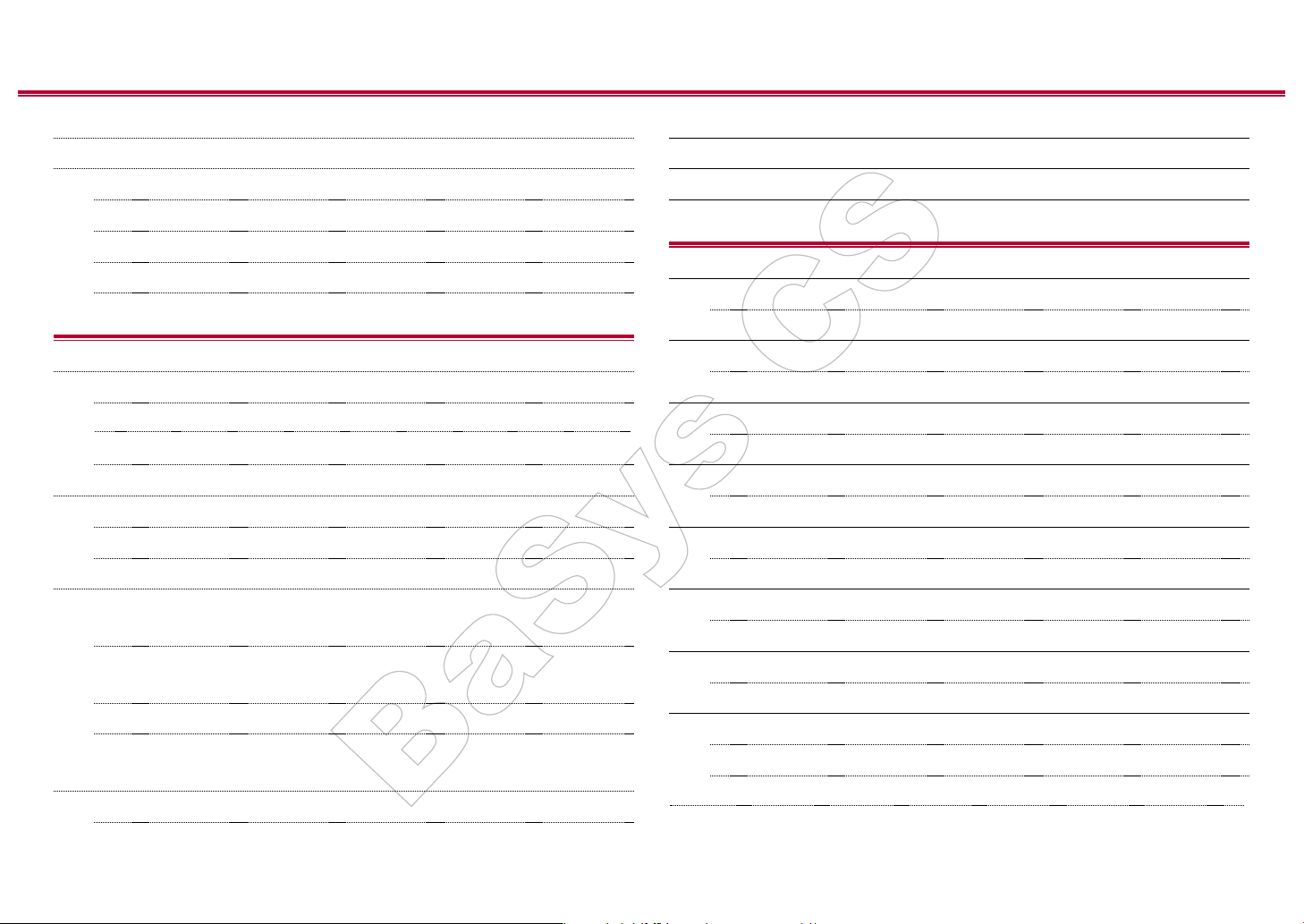
Obsah » Připojení » Přehrávání » Nastavení »
Co je v balení
Názvy součástí 6
Přední panel
Displej
Zadní panel
Dálkový ovladač
11
Připojení
Připojení
Instalace reproduktorů
Připojení a nastavení reproduktorů v “Speaker Setup” 20
Kombinace reproduktorů
Připojení k televizoru
TV s podporou ARC
TV bez podpory ARC
Připojení zařízení pro přehrávání
Připojení AV komponent
s konektorem HDMI
Připojení AV komponent
bez konektoru HDMI
Připojení audio komponent
Připojení AV komponent v samostatné místnosti
(Multi-zone připojení)
Připojení předzesilovače (ZONE 2)
BaSys
13
14
29
30
31
32
33
33
34
35
36
36
5
Připojení antén
Síťové připojení 38
Připojení napájecího kabelu
6
8
9
Přehrávání
Přehrávání AV komponent
Základní ovládání
BLUETOOTH®přehrávání
Základní ovládání
Internetové rádio
Přehrávání
CS
Spotify 45
Přehrávání
AirPlay
DTS Play-Fi
FlareConnect
USB paměťové zařízení
Přehrávání souborů z PC a NAS (Music Server) 52
®
Základní ovládání
®
Přehrávání
TM
Přehrávání
Základní ovládání
Zařízení a podporované formáty
37
39
41
41
42
42
43
43
45
46
46
47
47
48
48
49
49
51
2
Přední panel » Zadní panel » Dálkové ovládání »
Page 3
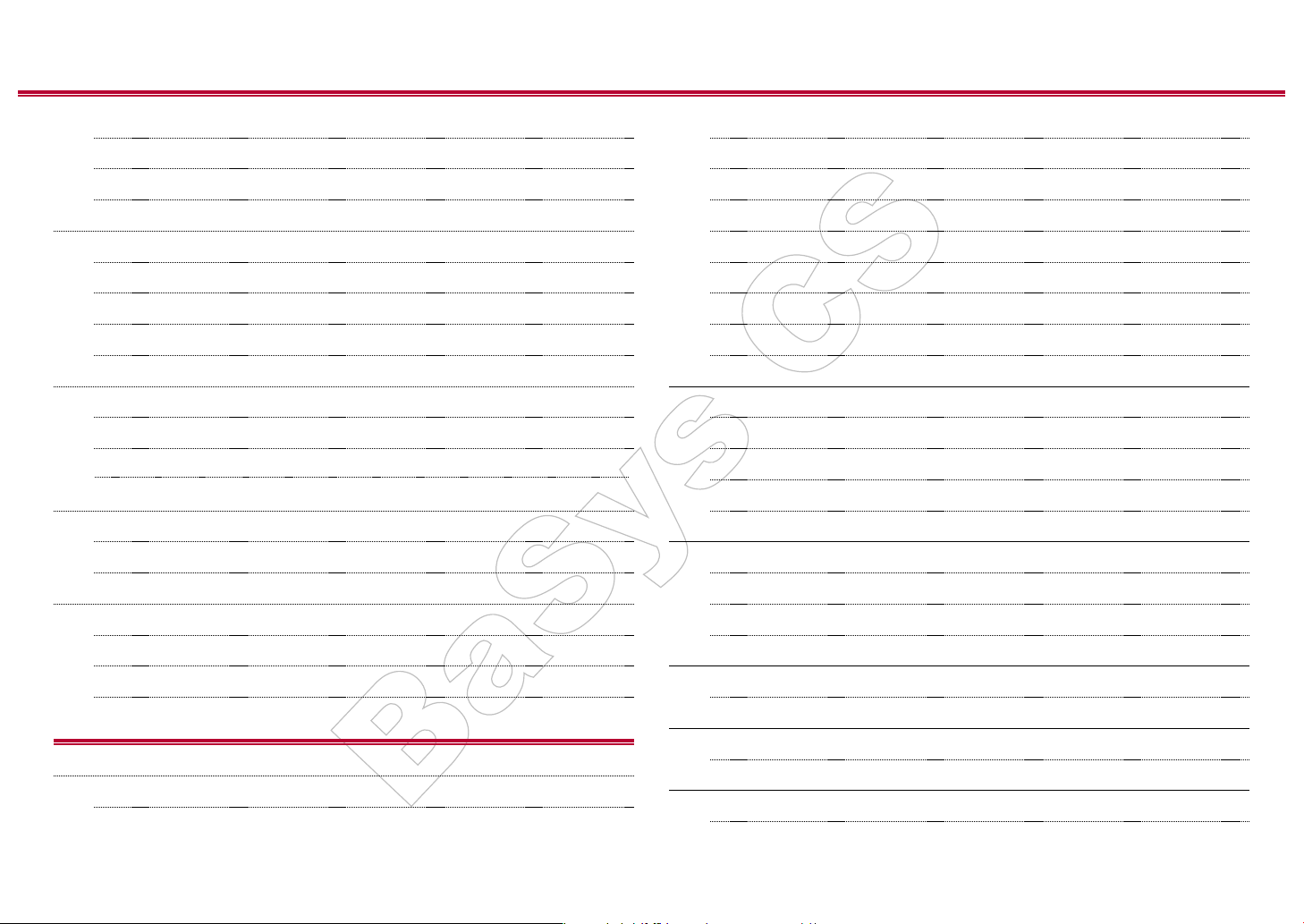
Obsah » Připojení » Přehrávání » Nastavení »
Nastavení Windows Media®Player
Přehrávání 53
Podporované audio formáty
Přehrávání fronty
Počáteční nastavení
Přidávání informací do fronty přehrávání
Třídění a mazání
Přehrávání
Poslech AM / FM rádia
Naladění rozhlasové stanice 59
Přednastavení rozhlasové stanice
Používání RDS 63
Multi-zone 64
Přepnutí režimu dálkového ovládání
Přehrávání
Režim poslechu
Výběr režimu poslechu
52
56
57
57
57
58
58
59
61
64
65
66
66
Ovládání nabídek
Přiřazení vstupů/výstupů 81
Reproduktory
(Úprava zvuku
Zdroj
Hardware 91
Multi Zone 93
Ostatní
MCACC 95
Ovládání nabídek 95
CS
Automatická kalibrace Full Auto MCACC
Manuální kalibrace MCACC
Kontrola dat MCACC
Síť / Bluetooth
Ovládání nabídek
Síť
Bluetooth 102
80
84
88
89
94
96
97
99
100
100
101
Vliv režimu poslechu
Volitelné režimy poslechu
Nastavení
Nastavení systému
Seznam nabídek
69
72
78
BaSys
78
Úprava AV nastavení
Ovládání nabídek
Webové nastavení
Ovládání nabídek
Aktualizace firmwaru
Aktualizace funkcí na tomto přístroji 107
3
Přední panel » Zadní panel » Dálkové ovládání »
104
104
106
106
107
Page 4
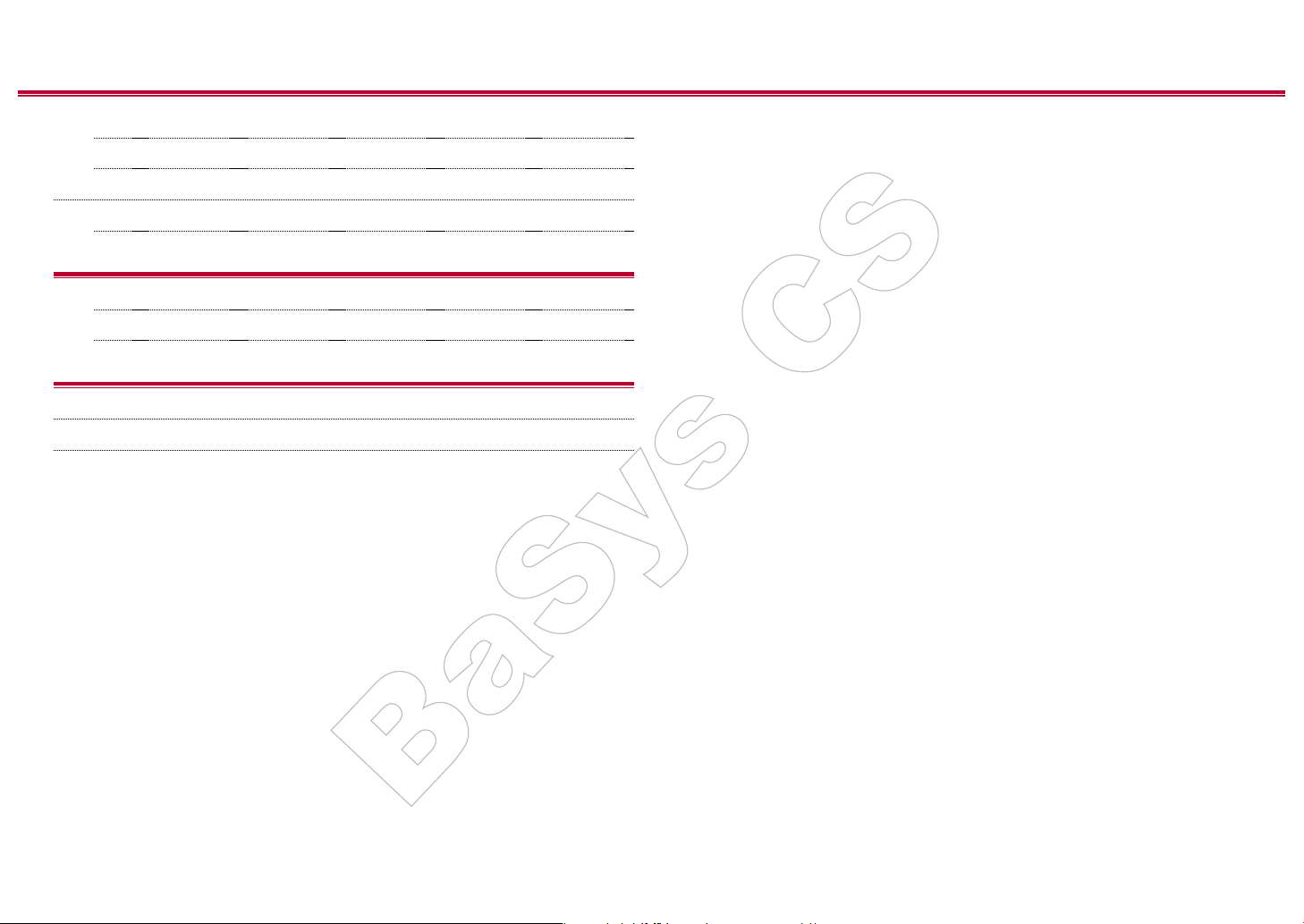
Obsah » Připojení » Přehrávání » Nastavení »
Aktualizace firmwaru přes síť
Aktualizace přes USB 110
Počáteční nastavení s průvodcem Auto Start-up
Ovládání
Odstraňování problémů
Pokud přístroj nepracuje správně
Odstraňování problémů
Dodatek
O HDMI
Obecné specifikace
108
112
112
116
117
126
128
CS
BaSys
4
Přední panel » Zadní panel » Dálkové ovládání »
Page 5
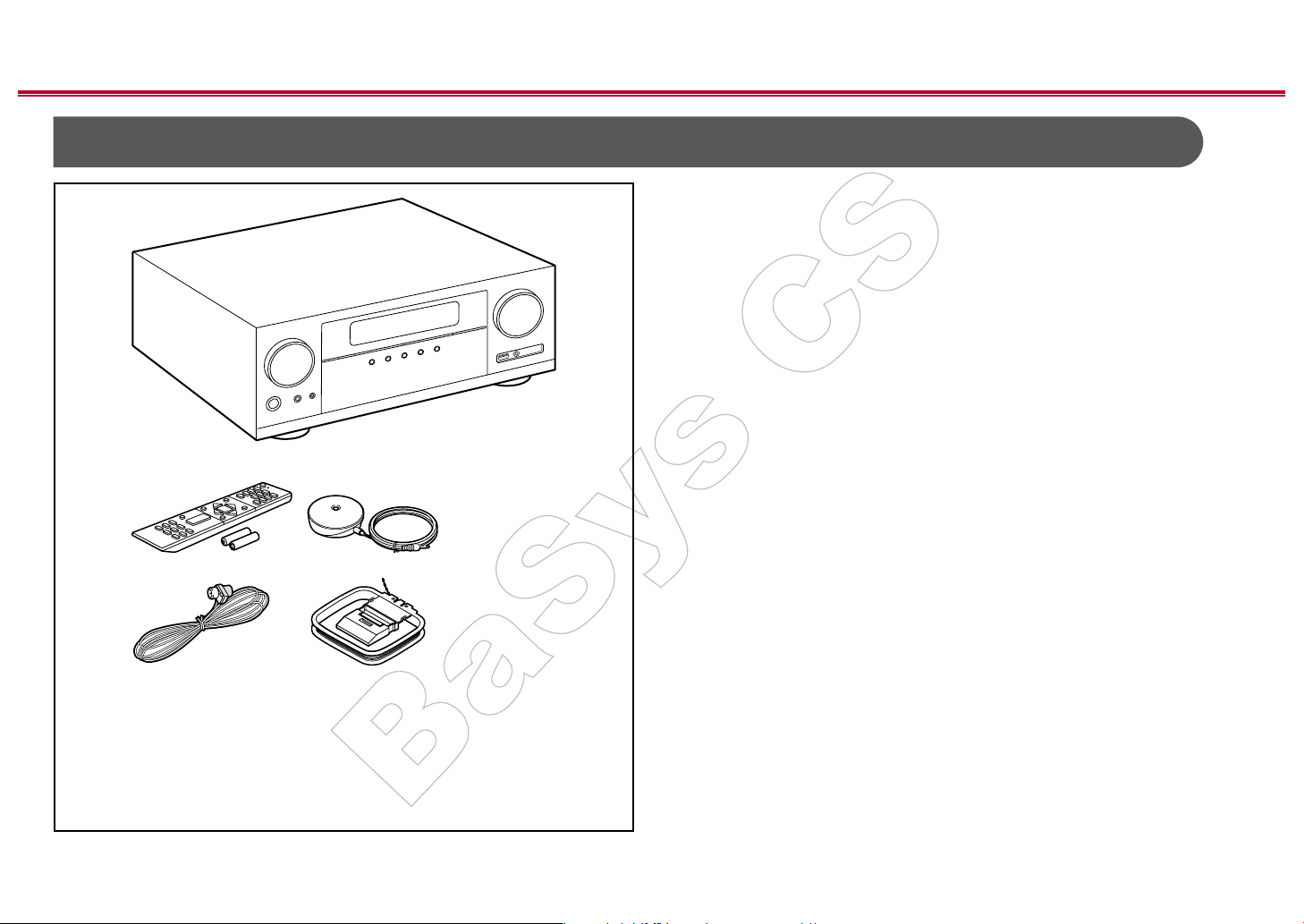
Co je v balení
1
Obsah » Připojení » Přehrávání » Nastavení »
1. Hlavní jednotka (1)
2. Dálkový ovladač (RC-957R) (1), baterie (AAA / R03) (2)
3. Mikrofon pro nastavení reproduktorů (1)
• Používá se během počátečního nastavení.
4. Vnitřní FM anténa (1)
5. Smyčková AM anténa (1)
• Stručný průvodce (1)
*Tento dokument je k dispozici online.
Není součástí balení.
• Připojte reproduktory s impedancí 4 Ω až 16 Ω.
• Napájecí kabel musí být připojen až po dokončení všech ostatních
propojení.
• Nepřebíráme žádnou odpovědnost za škody vzniklé v souvislosti s
připojením zařízení od jiných společností.
32
54
• Síťové služby a obsah, které mohou být použity, již nemusí být k
dispozici, pokud jsou přidány aktualizací firmwaru nové funkce nebo
pokud poskytovatelé ukončí své služby Také dostupnost služeb se může
lišit v závislosti na vaší oblasti.
• Podrobnosti o budoucí aktualizaci firmwaru budou zveřejněny na
webových stránkách Pioneer a ostatními prostředky.
• Specifikace a vzhled se mohou změnit bez předchozího upozornění.
CS
BaSys
5
Přední panel » Zadní panel » Dálkové ovládání »
Page 6
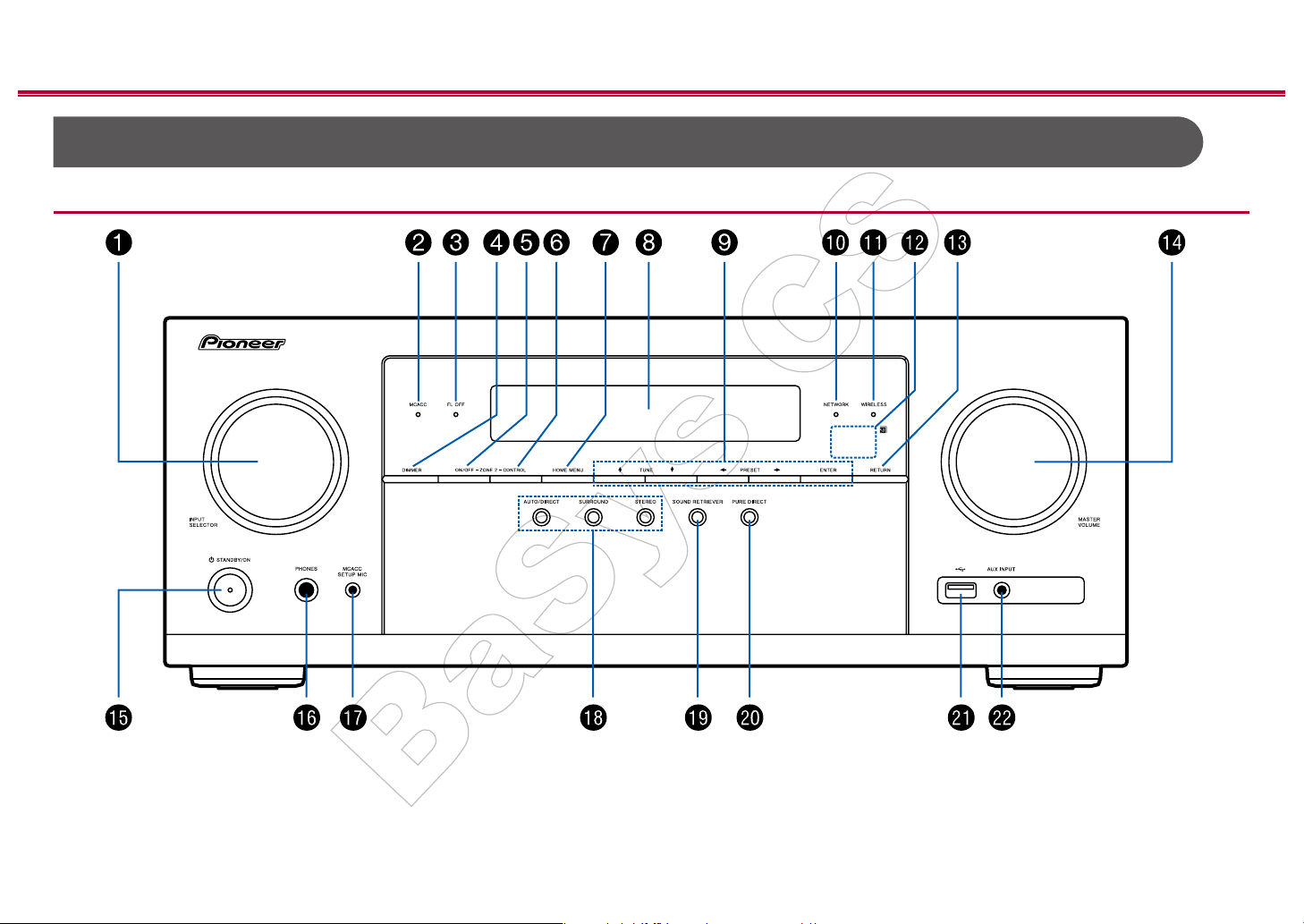
Názvy součástí
Přední panel
Obsah » Připojení » Přehrávání » Nastavení »
CS
BaSys
❏ Podrobnosti, viz (str. 7)
6
Přední panel » Zadní panel » Dálkové ovládání »
Page 7
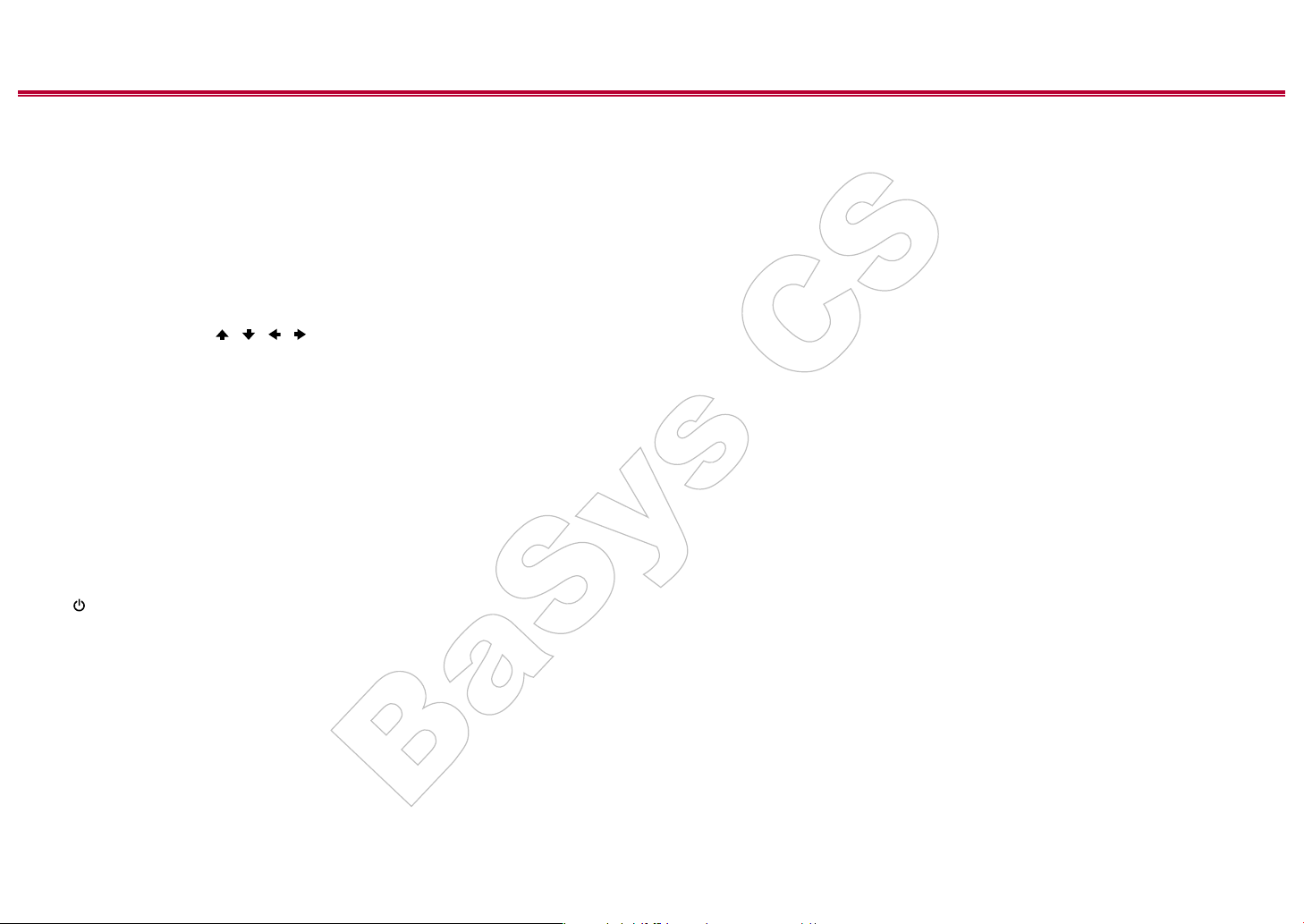
1.
Otočný VOLIČ VSTUPŮ: Přepíná na vstup, který chcete přehrát..
2.
Indikátor MCACC: Svítí, když jste povolili kalibraci reproduktorů provedenou
pomocí MCACC. (str. 96 a113)
3.
Indikátor FL OFF: Svítí, když opakovaně stisknete tlačítko DIMMER pro
vypnutí displeje.
4.
Tlačítko DIMMER: Displej můžete vypnout nebo nastavit jeho jas ve třech
krocích.
5.
Tlačítko ZONE 2-ON/OFF: Zapnutí funkce multi-zone (str. 65)
6.
Tlačítko ZONE 2-CONTROL: Ovládání funkce multi-zone (str. 65)
7.
Tlačítko HOME MENU: Zobrazení hlavní nabídky Home. (str. 80, 95, 100)
8.
Displej (str. 8)
9.
Kurzorová tlačítka ( / / / ) a ENTER: Vyberte položku kurzorem a
potvrďte stisknutím tlačítka ENTER. Použijte k naladění stanic, když používáte
TUNER. (str. 59)
10.
Indikátor NETWORK: Rozsvítí se, když je pomocí voliče vstupů vybráno
"NET" a přístroj je připojen k síti. Je-li přístroj v pohotovostním režimu, rozsvítí
se, když jsou povoleny funkce jako HDMI CEC a síťový pohotovostní režim.
Při zapnutí ZONE 2 se však nerozsvítí.
11.
Indikátor WIRELESS: Svítí, když je přístroj připojen k bezdrátové síti a
je-li připojen k zařízením podporujícím technologii BLUETOOTH.
12.
Senzor dálkového ovládání: přijímá signály z dálkového ovladače.
•
Rozsah signálu dálkového ovladače je asi 5 m, v úhlu 20° na svislé
ose a 30° po obou stranách.
13.
Tlačítko RETURN: Vrátí displej do předchozího stavu.
14.
MASTER VOLUME
15.
Tlačítko STANDBY/ON
16.
Konektor PHONES: Zde se připojují sluchátka se standardním
jackem (Ø1/4" / 6,3 mm).
17.
Konektor MCACC SETUP MIC: Zde se připojuje mikrofon pro
nastavení reproduktorů (str. 96, str. 113)
18.
Tlačítko režimu poslechu: Pro přepnutí režimu poslechu stiskněte tlačítko
"AUTO/DIRECT", "SURROUND" nebo "STEREO". (str. 66)
19.
Tlačítko SOUND RETRIEVER: Zapnutí / vypnutí funkce Sound Retriever,
která poskytuje lepší kvalitu komprimovaného zvuku.
20.
Tlačítko PURE DIRECT: Přepnutí do režimu Pure Direct. (str. 66)
21.
USB port: Je-li připojeno USB paměťové zařízení, můžete z něj přehrávat
uložené hudební soubory. (str. 49) Můžete z něj také napájet USB zařízení
BaSys
Obsah » Připojení » Přehrávání » Nastavení »
(5 V/500 mA) přes USB kabel.
22.
Konektor AUX INPUT: Zde se připojuje mobilní hudební přehrávač atd.,
pomocí stereo mini jacku (Ø 1/8" / 3,5 mm).
CS
7
Přední panel » Zadní panel » Dálkové ovládání »
Page 8
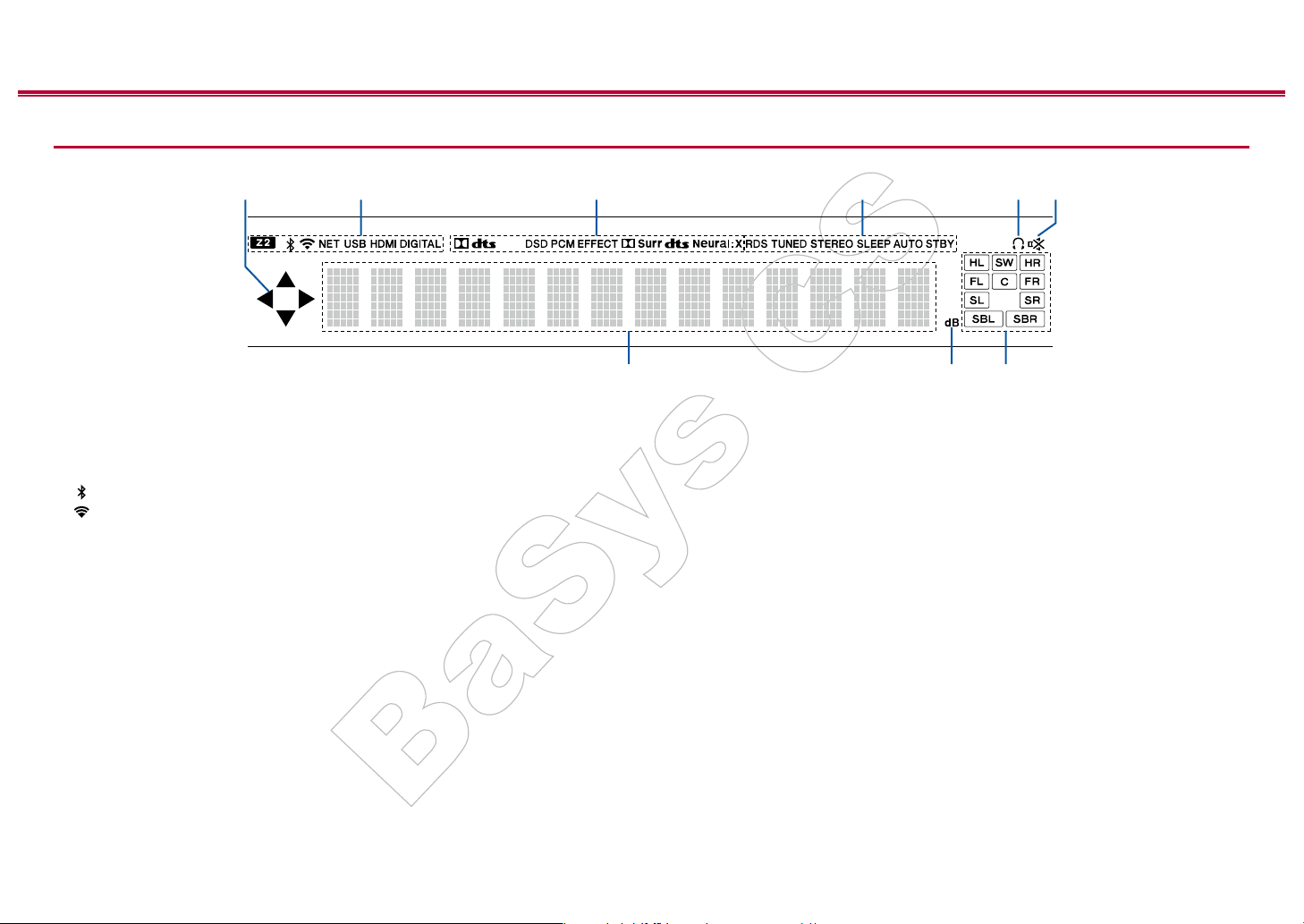
Displej
256
1
789
Obsah » Připojení » Přehrávání » Nastavení »
43
1. Při manipulaci s voličem vstupů, přepnutým na "NET" nebo "USB" se
může rozsvítit.
2. Svítí za následujících podmínek.
Z2: Zóna 2 je zapnutá.
: Připojeno přes BLUETOOTH.
: Připojeno přes Wi-Fi.
NET: Svítí při připojení k síti, když je voličem vstupů vybráno "NET". Bliká
při nesprávném připojení k síti.
USB: Svítí, když je voličem vstupů vybráno "NET", je připojeno USB
zařízení a je vybrán vstup USB. Bliká, pokud USB zařízení není správně
připojeno.
HDMI: Na vstupu jsou signály HDMI a je vybrán vstup HDMI.
DIGITAL: Na vstupu jsou digitální signály a je vybrán digitální vstup.
3. Svítí podle typu vstupního digitálního audio signálu a vybraného režimu
poslechu.
4. Svítí za následujících podmínek.
5. Svítí, když jsou připojena sluchátka.
RDS (evropské, australské a asijské modely): Příjem RDS vysílání.
TUNED: Příjem AM/FM rádia.
STEREO: Příjem stereo FM.
SLEEP: Je nastaven časovač vypnutí. (str. 92)
AUTO STBY: Je nastaven automatický pohotovostní režim. (str. 92)
BaSys
6. Bliká, když je vypnutý zvuk (ztlumený funkcí mute).
7. Zobrazuje různé informace o vstupních signálech.
8. Svítí při nastavení hlasitosti.
9. Zobrazení reproduktorů / kanálů: Zobrazuje výstupní kanál, který odpovídá
zvolenému režimu poslechu.
8
CS
Přední panel » Zadní panel » Dálkové ovládání »
Page 9
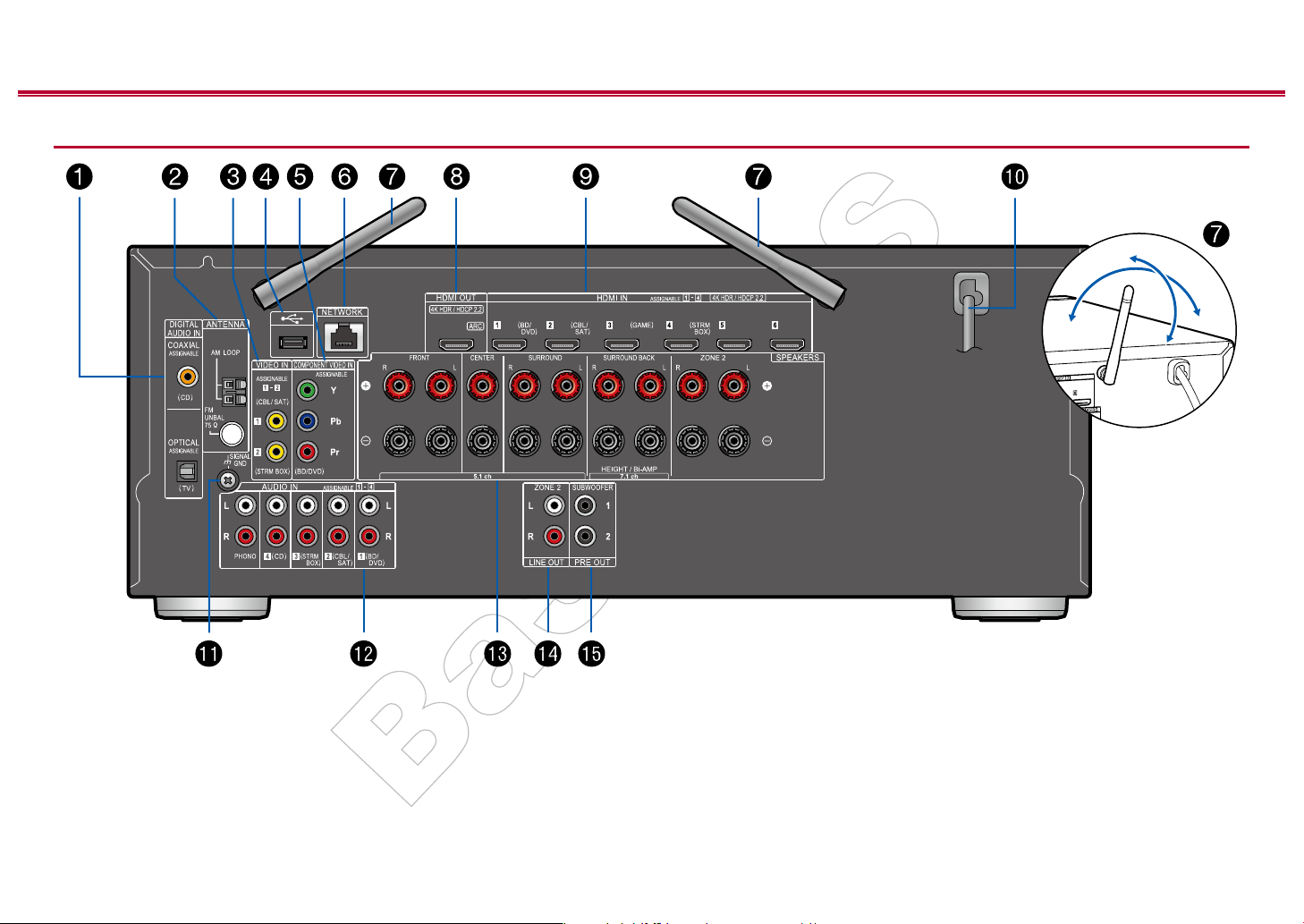
Zadní panel
Obsah » Připojení » Přehrávání » Nastavení »
90°
180°
CS
BaSys
❏ Podrobnosti (str. 10)
9
Přední panel » Zadní panel » Dálkové ovládání »
Page 10
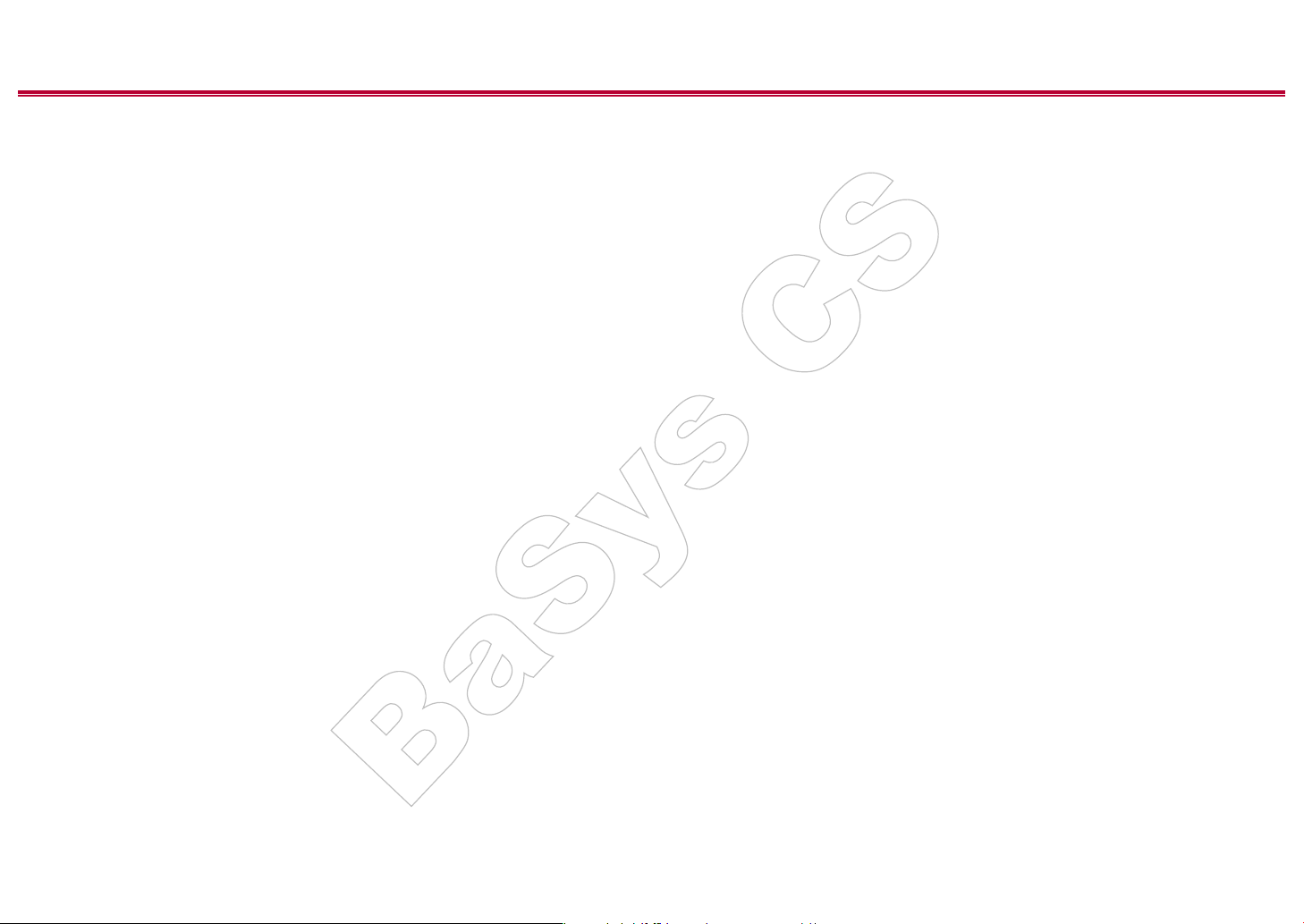
Konektory DIGITAL AUDIO IN OPTICAL / COAXIAL: Vstup digitálních audio
1.
signálů z TV nebo AV komponent pomocí optického nebo koaxiálního kabelu.
2.
Terminál ANTENNA AM LOOP/FM UNBAL 75Ω: Slouží k připojení
dodaných antén.
3.
Konektory VIDEO IN: Vstup analogových video signálů pomocí
analogového video kabelu.
4.
USB port: Je-li připojeno USB paměťové zařízení, můžete z něj přehrávat
hudební soubory (str. 49). USB zařízení můžete také napájet (5 V/500 mA)
přes USB kabel.
5.
Konektory COMPONENT VIDEO IN: Vstup video signálu z AV komponent
pomocí komponentního video kabelu. (Kompatibilní pouze s 480i nebo 576i.)
6.
Port NETWORK: Připojení k síti pomocí LAN kabelu.
7.
Bezdrátová anténa: Používá se k Wi-Fi připojení k internetu nebo při použití
technologie Bluetooth. V závislosti na stavu připojení upravte jejich úhly.
8.
Konektory HDMI OUT: Přenos video signálů a audio signálů pomocí HDMI
kabelu, připojeného k televizoru.
9.
Konektory HDMI IN: Přenos video signálů a audio signálů pomocí HDMI
kabelu, připojeného k AV komponentě.
10.
Napájecí kabel
11.
Terminál SIGNAL GND: Zde se připojuje zemnící vodič od gramofonu.
12.
Konektory AUDIO IN: Vstup audio signálu z AV komponenty pomocí
analogového audio kabelu.
Terminály SPEAKERS: Zde připojte reproduktory pomocí reproduktorových
13.
kabelů. (Severoamerické modely podporují také banánkové připojení.)
14.
Konektory ZONE 2 LINE OUT: Výstup audio signálů pomocí analogového
audio kabelu připojeného k předzesilovači v samostatné místnosti (ZONE 2).
15.
Konektor SUBWOOFER PRE OUT: Zde připojte aktivní subwoofer pomocí
kabelu pro subwoofery. Lze připojit až dva aktivní subwoofery. Z každého
konektoru SUBWOOFER PRE OUT je na výstupu stejný signál.
Obsah » Připojení » Přehrávání » Nastavení »
CS
BaSys
10
Přední panel » Zadní panel » Dálkové ovládání »
Page 11
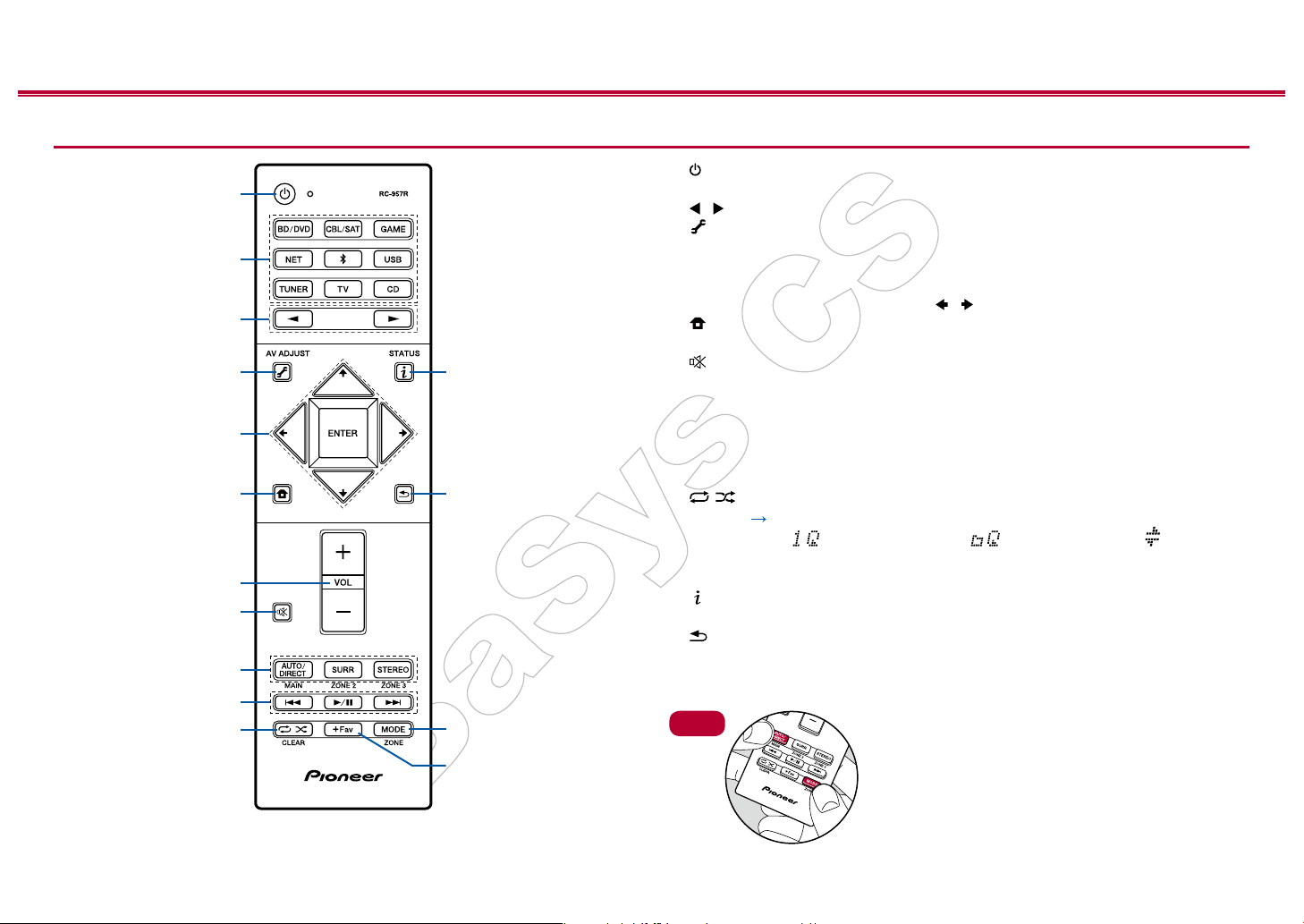
Dálkový ovladač
1
2
3
4
5
6
7
8
9
bk
bl
Obsah » Připojení » Přehrávání » Nastavení »
1.
STANDBY/ON tlačítko
2.
Tlačítka voliče vstupu: Přepínání na vstup, který chcete přehrát.
3.
/ tlačítka: Vyberte vstup, který chcete přehrát.
4.
(AV ADJUST) tlačítko: Nastavení, jako jsou "Tone" a "Level" (Tón a Úroveň)
lze během přehrávání rychle provést na televizní obrazovce. (str. 104)
5.
Kurzorová tlačítka a tlačítko ENTER: Kurzory vyberte položku a pro potvrzení
vašeho výběru stiskněte ENTER. Pokud se seznam složek či souborů nezobrazí
na jedné obrazovce TV, stiskněte / pro změnu obrazovky.
6.
tlačítko: Zobrazí obrazovku Home. (str. 80, 95, 100)
7.
Tlačítka hlasitosti
8.
bm
bn
bo
bp
BaSys
tlačítko: Dočasně ztlumí zvuk (mute). Opětovným stisknutím ztlumení zrušíte.
9.
Tlačítka LISTENING MODE: Umožňují zvolit režim poslechu. (str. 66)
Tlačítka MAIN/ZONE 2: Ovládání funkce multi-zone. (str. 64)
Poznámka:
(Tlačítko ZONE 3 se u tohoto přístroje nepoužívá.)
10.
Tlačítka přehrávání: Používají se pro přehrávání z hudebního serveru (str. 52)
nebo USB (str. 49).
11.
hudebního serveru (str. 52) nebo USB (str. 49). Po každém stisknutí tlačítka se
zobrazí režim: (opakování 1 stopy), (opakování složky), (náhodně).
Tlačítko CLEAR: Vymaže všechny znaky, které jste zadali při zadávání textu na
TV obrazovce.
12.
(str. 63).
13.
Tlačítko MODE: Slouží k přepínání mezi automatickým laděním a manuálním
14.
laděním stanic AM/FM (str. 59) nebo k ovládání funkce multi-zone (str. 64).
Tlačítko +Fav: Používá se k registraci rozhlasových stanic AM / FM. (str. 61)
15.
Tipy
CS
tlačítko: Používá se pro opakované nebo náhodné přehrávání hudby z
tlačítko: Přepíná informace na displeji a pomáhá při ovládání RDS
tlačítko: Vrátí displej do předchozího stavu.
Pokud dálkový ovladač nefunguje: Dálkový ovladač
může být přepnutý do režimu ovládání ZONE 2.
Podržte tlačítko MODE a stiskněte tlačítko MAIN po
dobu 3 sekund nebo déle, dokud dálkový ovladač
jednou neblikne, tím jej přepnete do režimu ovládání
pro hlavní místnost.
11
Přední panel » Zadní panel » Dálkové ovládání »
Page 12
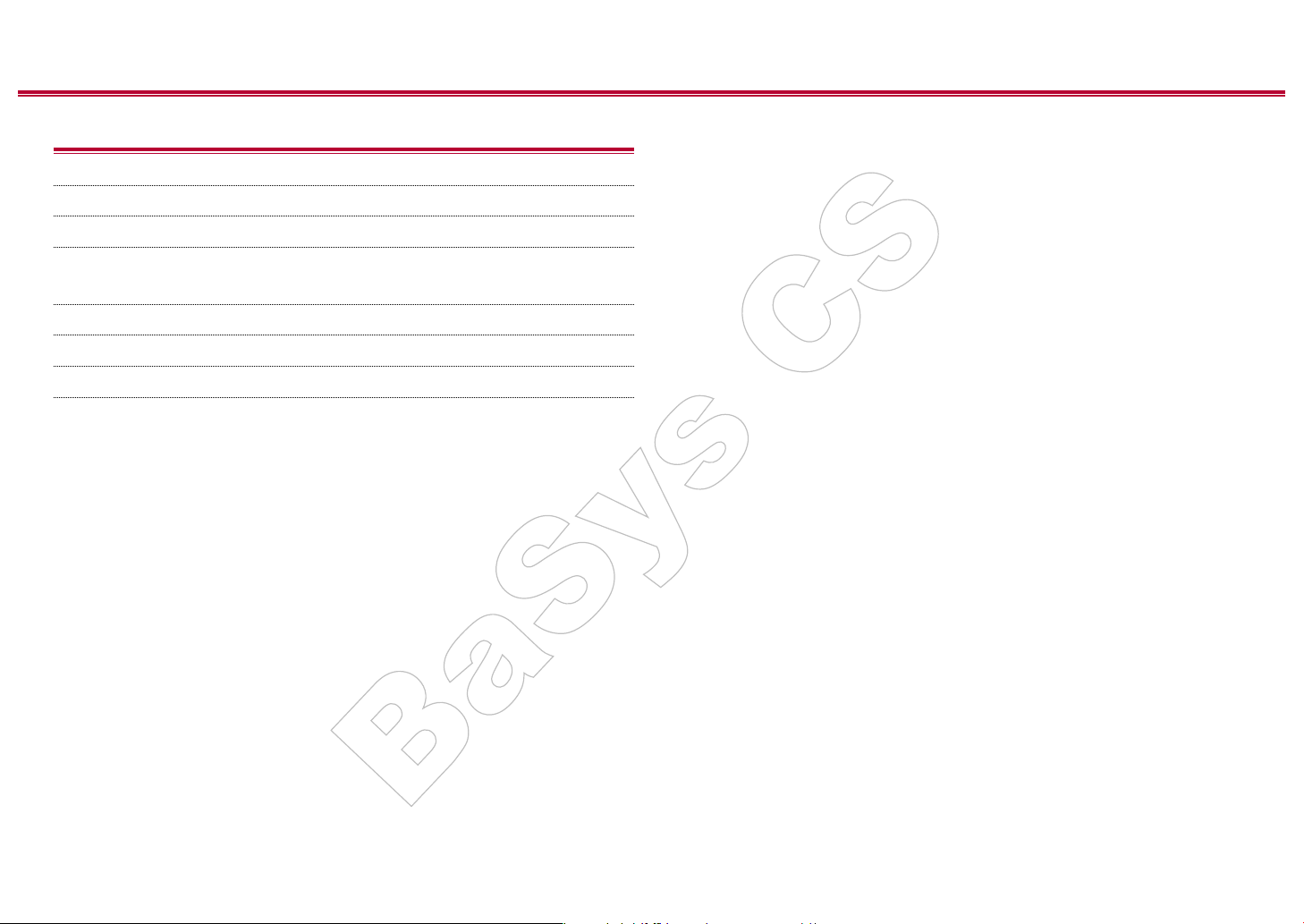
Připojení
Obsah » Připojení » Přehrávání » Nastavení »
Připojení reproduktorů
Připojení k televizoru
Připojení zařízení pro přehrávání
Připojení AV komponent v samostatné místnosti
(Multi-zone připojení)
Připojení antén
Síťové připojení 38
Připojení napájecího kabelu
13
30
33
36
37
39
CS
BaSys
12
Přední panel » Zadní panel » Dálkové ovládání »
Page 13
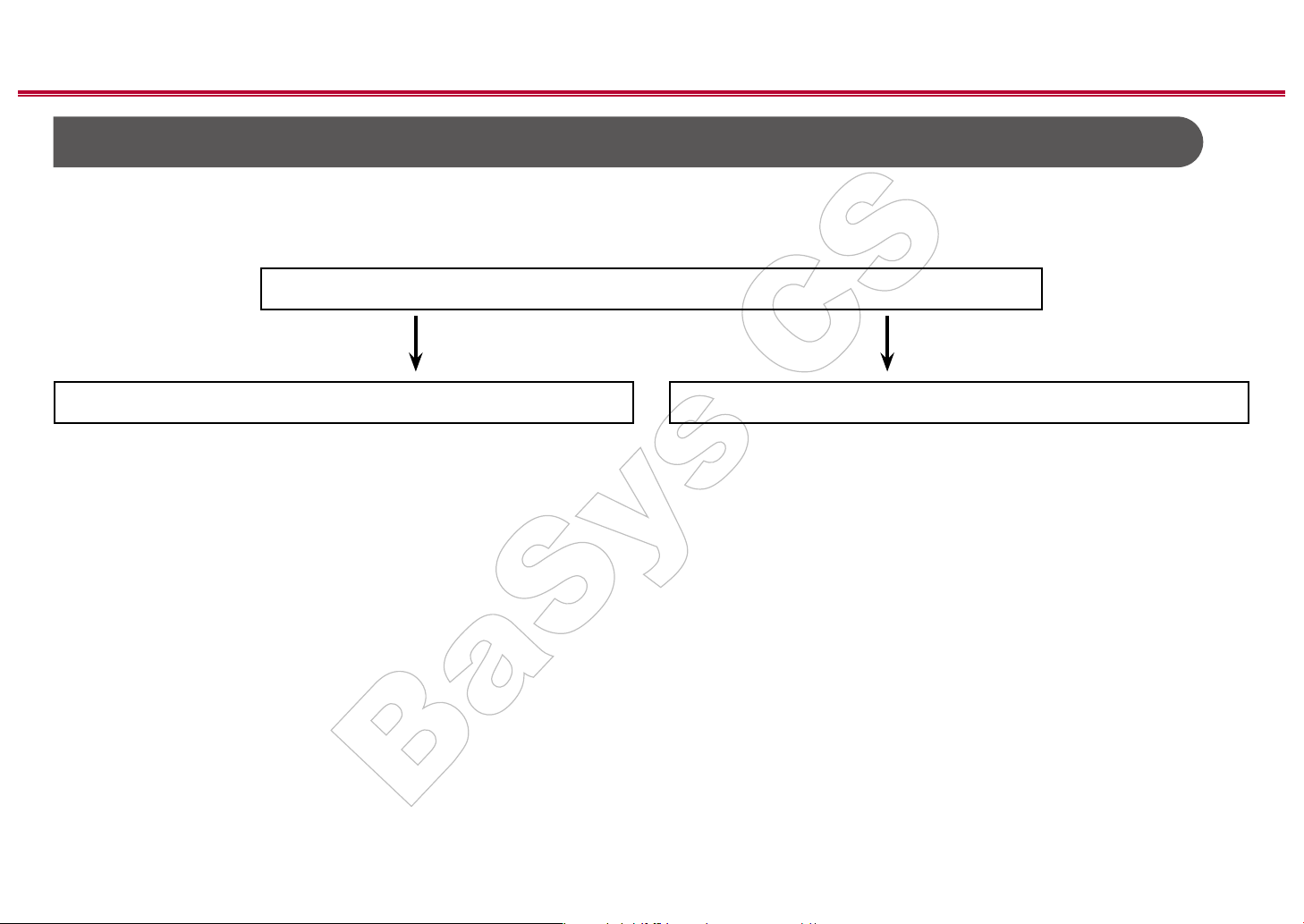
Obsah » Připojení » Přehrávání » Nastavení »
Připojení reproduktorů
Při používání tohoto přístroje můžete vybrat rozmístění nainstalovaných reproduktorů, které máte k dispozici. Pro výběr rozmístění reproduktorů, který vyhovuje
vašim reproduktorům a prostředí, použijte následující tabulku. Zde se dozvíte informace o způsobu připojení a výchozím nastavení. Poslechový režim Dolby Atmos
(str. 69) přesně reprodukuje zvukový design, zaznamenaný ve zvukovém formátu Dolby Atmos, pomocí instalovaných Surround Back (zadních prostorových)
reproduktorů nebo Height (výškových) reproduktorů. Dolby Atmos umožňuje přesné umísťování zvukových objektů, které mají v trojrozměrném prostoru nezávislý
pohyb, s ještě větší čistotou.
Chcete si užít zvuk ve formátu Dolby Atmos?
Ano
Při použití Surround Back reproduktorů
7.1 kanálový systém (str. 25)
•
7.1 kanálový systém + ZONE REPRODUKTORY (str. 26)
•
Při použití Height reproduktorů
5.1.2 kanálový systém (str. 27)
•
•
5.1.2 kanálový systém + ZONE REPRODUKTORY
(str. 28)
BaSys
Ne
5.1 kanálový systém (str. 22)
•
5.1 kanálový systém + ZONE REPRODUKTORY (str. 23)
•
5.1 kanálový systém (Bi-Amp reproduktory
•
(str. 24)
13
CS
)
Přední panel » Zadní panel » Dálkové ovládání »
Page 14
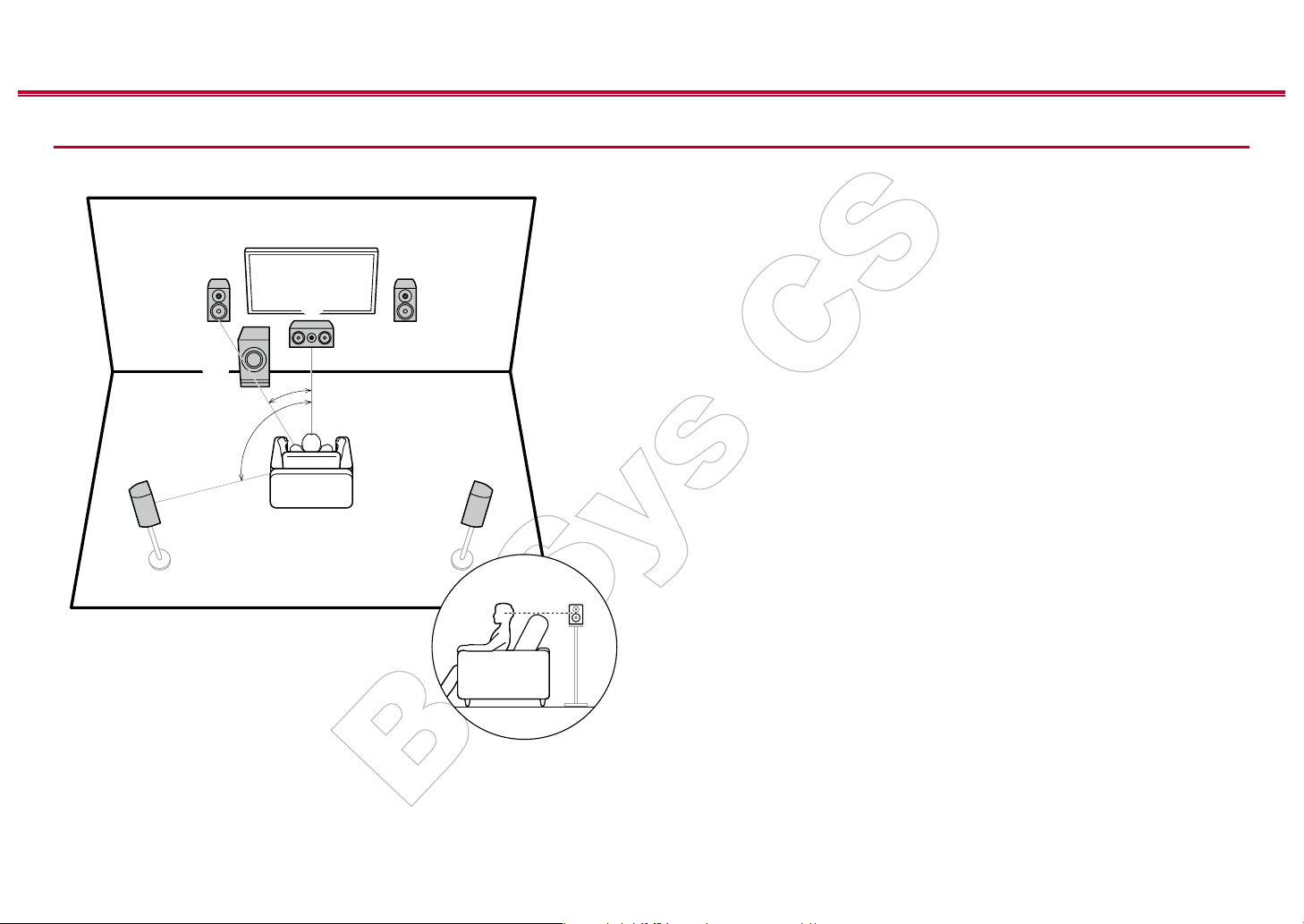
Instalace reproduktorů
Obsah » Připojení » Přehrávání » Nastavení »
5.1 kanálový systém
3
1: 22° až 30°, *2: 120°
*
6
*1
*2
Jedná se o základní 5.1 kanálový systém. Přední reproduktory hrají přední
stereofonní zvuk a center reproduktor přehrává středový zvuk obrazovky,
například dialogy a vokály. Prostorové (surround) reproduktory vytvářejí zadní
zvukové pole. Aktivní subwoofer reprodukuje basový zvuk a vytváří bohaté
zvukové pole.
Přední reproduktory by měly být umístěny ve výšce uší, zatímco surround
reproduktory by měly být umístěny těsně nad výškou uší. Středový reproduktor
12
(center) by měl být nastaven směrem k poslechové pozici pod úhlem.
Umístění aktivního subwooferu mezi středový reproduktor a přední
reproduktory zajišťuje přirozený zvuk i při přehrávání hudebních zdrojů.
1,2 Přední reproduktory
3 Center reproduktor
4,5 Surround reproduktory
6 Aktivní subwoofer
CS
45
BaSys
14
Přední panel » Zadní panel » Dálkové ovládání »
Page 15
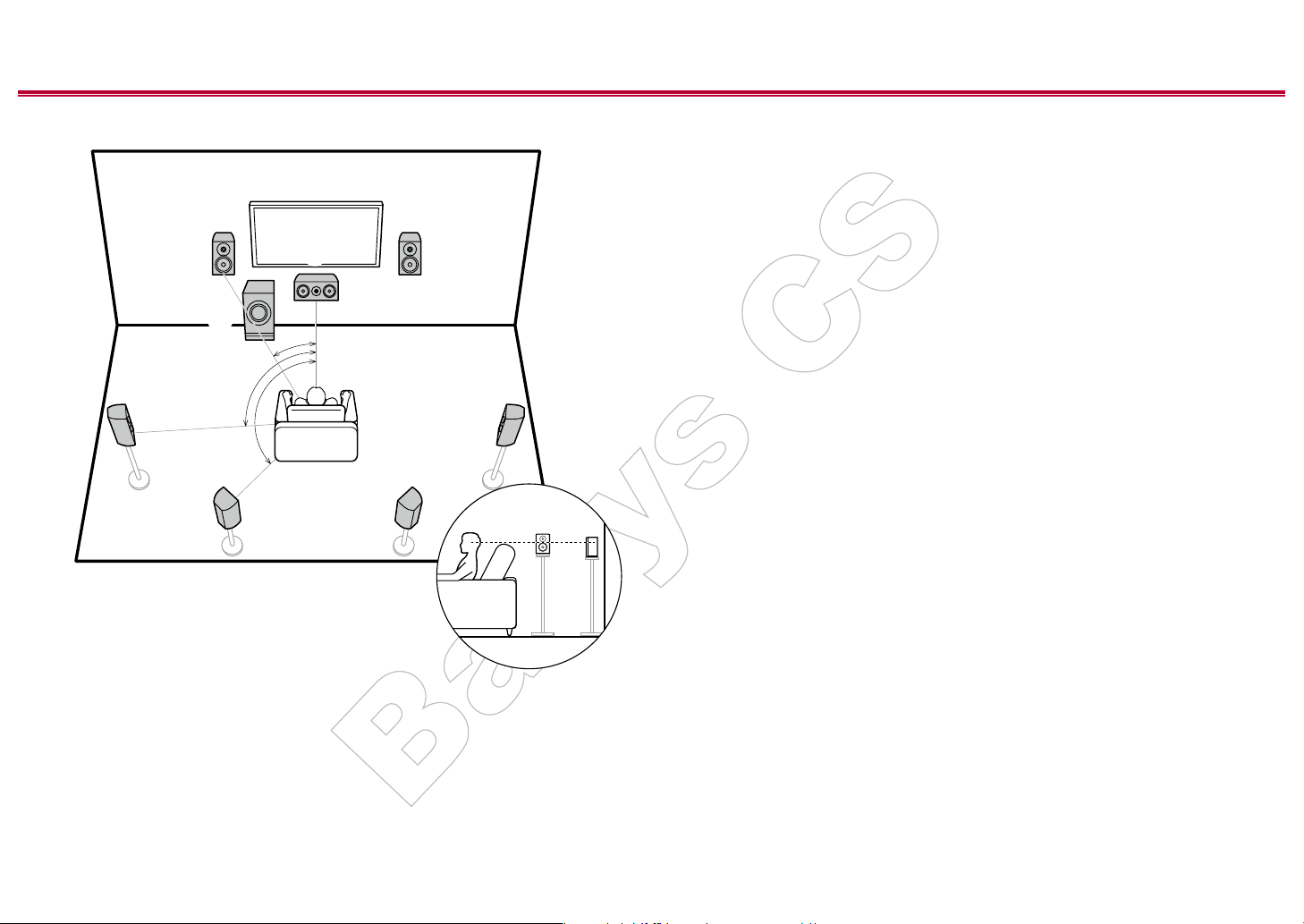
Obsah » Připojení » Přehrávání » Nastavení »
54
87
7.1 kanálový systém
3
6
1: 22° až 30°, *2: 90° až 110°, *3: 135° až 150°
*
*1
*2
*3
Jedná se o 7.1 kanálový systém, který se skládá ze základního 5.1 kanálového
systému (str. 14) a přidaných surround back reproduktorů. Přední reproduktory
hrají přední stereofonní zvuk a center reproduktor přehrává středový zvuk
obrazovky, například dialogy a vokály. Prostorové (surround) reproduktory
vytvářejí zadní zvukové pole. Aktivní subwoofer reprodukuje basový zvuk a
vytváří bohaté zvukové pole. Surround back reproduktory zlepšují pocit
obklopení a propojení zvuku v zadním zvukovém poli a poskytují reálnější
12
zvukové pole. Navíc po instalaci surround back reproduktorů, pokud je vstupním
formátem Dolby Atmos, můžete zvolit režim poslechu Dolby Atmos, který
realizuje nejnovější 3D zvuk,
Přední reproduktory by měly být umístěny ve výšce uší, zatímco surround
reproduktory by měly být umístěny těsně nad výškou uší. Středový reproduktor
(center) by měl být nastaven směrem k poslechové pozici pod úhlem. Umístění
aktivního subwooferu mezi středový reproduktor a přední reproduktory zajišťuje
přirozený zvuk i při přehrávání hudebních zdrojů. Surround back reproduktory
by měly být umístěny ve výšce uší.
• Pokud jsou nainstalovány surround back reproduktory, nainstalujte také běžné
surround reproduktory.
1,2 Přední reproduktory
3 Center reproduktor
4,5 Surround reproduktory
6 Aktivní subwoofer
7,8 Surround back reproduktory
CS
BaSys
15
Přední panel » Zadní panel » Dálkové ovládání »
Page 16
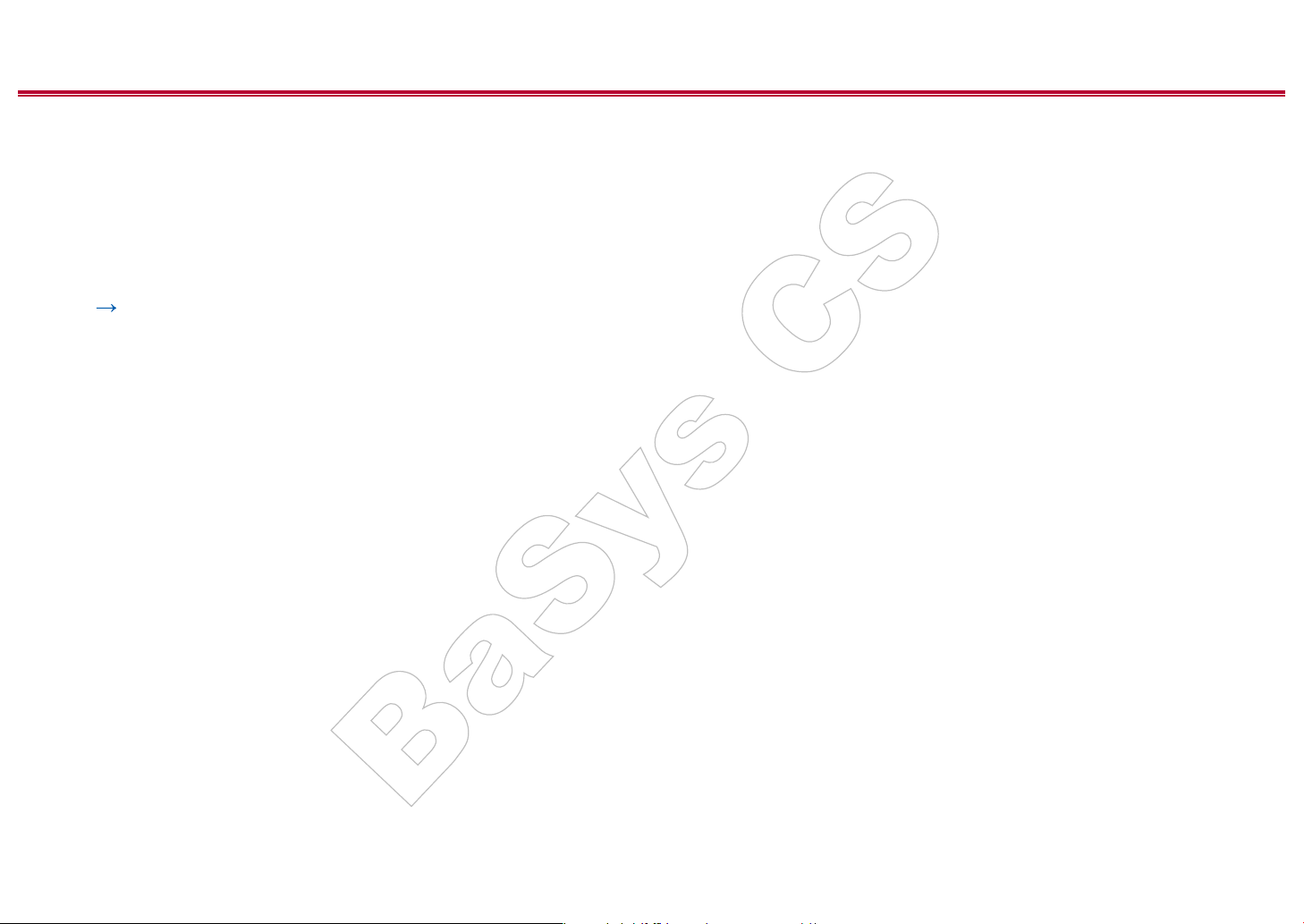
Obsah » Připojení » Přehrávání » Nastavení »
5.1.2 kanálový systém
5.1.2 kanálový systém představuje rozložení reproduktorů, které se skládá ze základního 5.1 kanálového systému (str. 14) a z přidaných Height (výškových)
reproduktorů. Z následujících tří typů vyberte Height reproduktory, které odpovídají vašim reproduktorům, používaném ve vašem prostředí.
❏ Přední Height reproduktory / Zadní Height reproduktory
Příklad instalace (str. 17)
❏ Příklad instalace stropních reproduktorů
(str. 18)
❏ Reproduktory Dolby Enabled (Dolby reproduktory)
Příklad instalace (str. 19)
CS
BaSys
16
Přední panel » Zadní panel » Dálkové ovládání »
Page 17
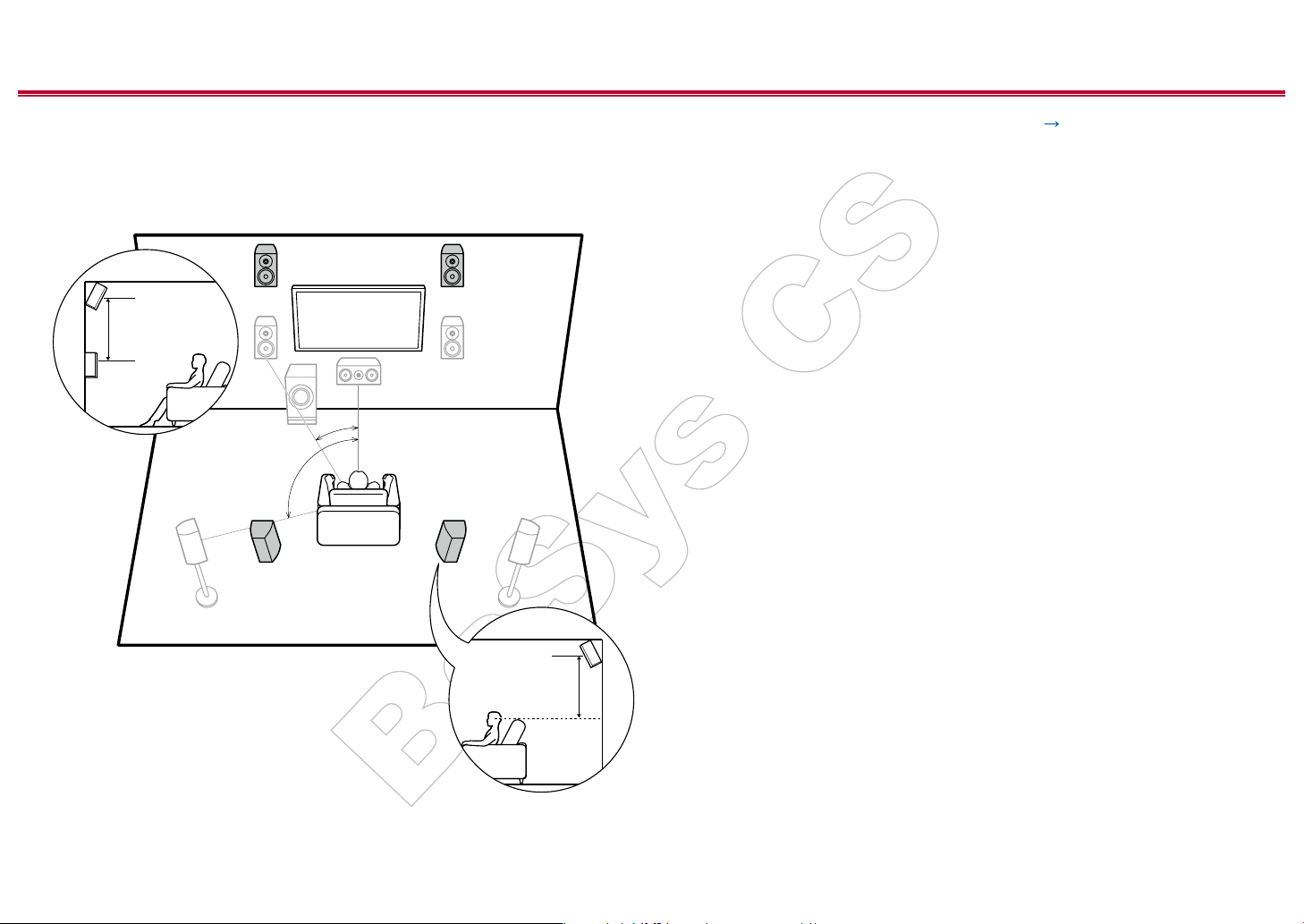
Obsah » Připojení » Přehrávání » Nastavení »
❏ Přední Height reproduktory / Zadní Height
reproduktory
Příklad instalace
78
3´ (0.9 m)
nebo více
*1
*2
78
Jedná se o základní 5.1 kanálový systém (str.14), který se skládá z předních
reproduktorů, středového (center) reproduktoru, surround reproduktorů a
aktívního subwooferu, ke kterému jsou přidány přední Height reproduktory nebo
zadní Height reproduktory. Po instalaci Height reproduktorů, pokud je vstupním
formátem Dolby Atmos, můžete zvolit režim poslechu Dolby Atmos, který
realizuje nejnovější 3D zvuk. Přední Height reproduktory nebo zadní Height
reproduktory by měly být instalovány nejméně o 3'/ 0,9 m výš, než přední
reproduktory.
Přední Height reproduktory by měly být instalovány přímo nad předními
reproduktory a vzdálenost mezi zadními Height reproduktory by měla odpovídat
vzdálenosti mezi předními reproduktory. V obou případech by měly být
reproduktory umístěny v úhlu, tedy nasměrovány směrem k poslechové pozici.
7,8 Height reproduktory
Vyberte jednu z následujících možností:
• Přední Height reproduktory
• Zadní Height reproduktory
CS
*1: 22° až 30°, *2: 120°
3´ (0.9 m)
nebo více
BaSys
17
Přední panel » Zadní panel » Dálkové ovládání »
Page 18
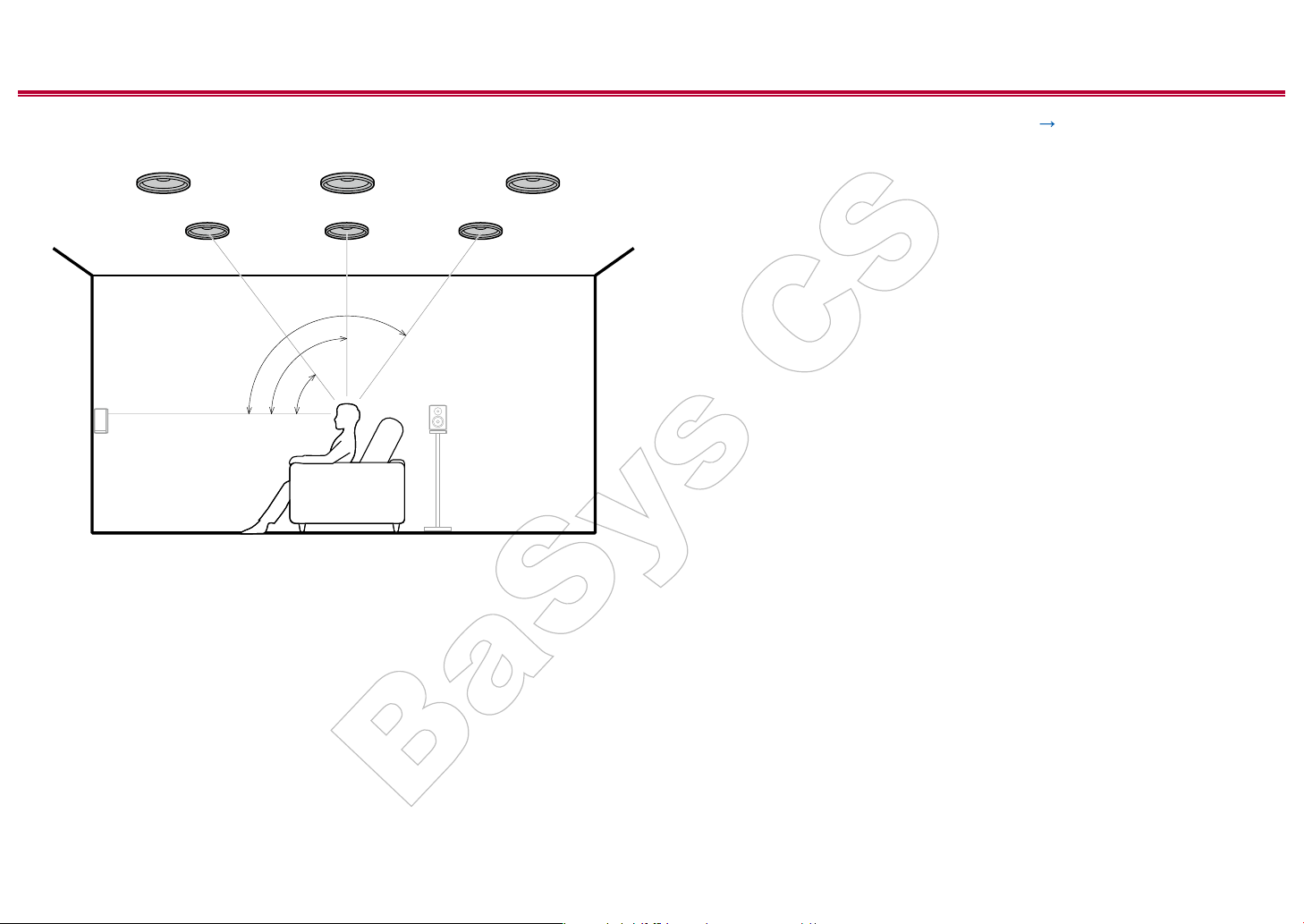
Obsah » Připojení » Přehrávání » Nastavení »
❏ Příklad instalace stropních reproduktorů
888
7
1: 30° až 55°, *2: 65° až 100°, *3: 125° až 150°
*
77
*3
*2
*1
Jedná se o základní 5.1 kanálový systém (str.14), který se skládá z předních
reproduktorů, středového (center) reproduktoru, surround reproduktorů a aktivního subwooferu, ke kterému jsou přidány horní Top Front (přední) reproduktory
nebo Top Middle (střední) reproduktory nebo Top Rear (zadní) reproduktory. Po
instalaci těchto reproduktorů, pokud je vstupním formátem Dolby Atmos, můžete
zvolit režim poslechu Dolby Atmos, který realizuje nejnovější 3D zvuk.
Top front (přední) reproduktory namontujte na přední straně stropu namířené do
poslechové pozice, top middle (střední) reproduktory namontujte na strop přímo
nad poslechovou pozici a top rear (zadní) reproduktory namontujte na zadní
straně stropu, namířené do poslechové pozice Vzdálenost mezi jednotlivými
páry by měla odpovídat vzdálenosti mezi předními reproduktory.
•
Dolby Laboratories doporučuje pro dosažení nejlepšího efektu Dolby Atmos
tyto typy reproduktorů používat.
7,8 Height reproduktory
Vyberte jednu z následujících možností:
•
Top Front reproduktory
•
Top Middle reproduktory
•
Top Rear reproduktory
CS
BaSys
18
Přední panel » Zadní panel » Dálkové ovládání »
Page 19
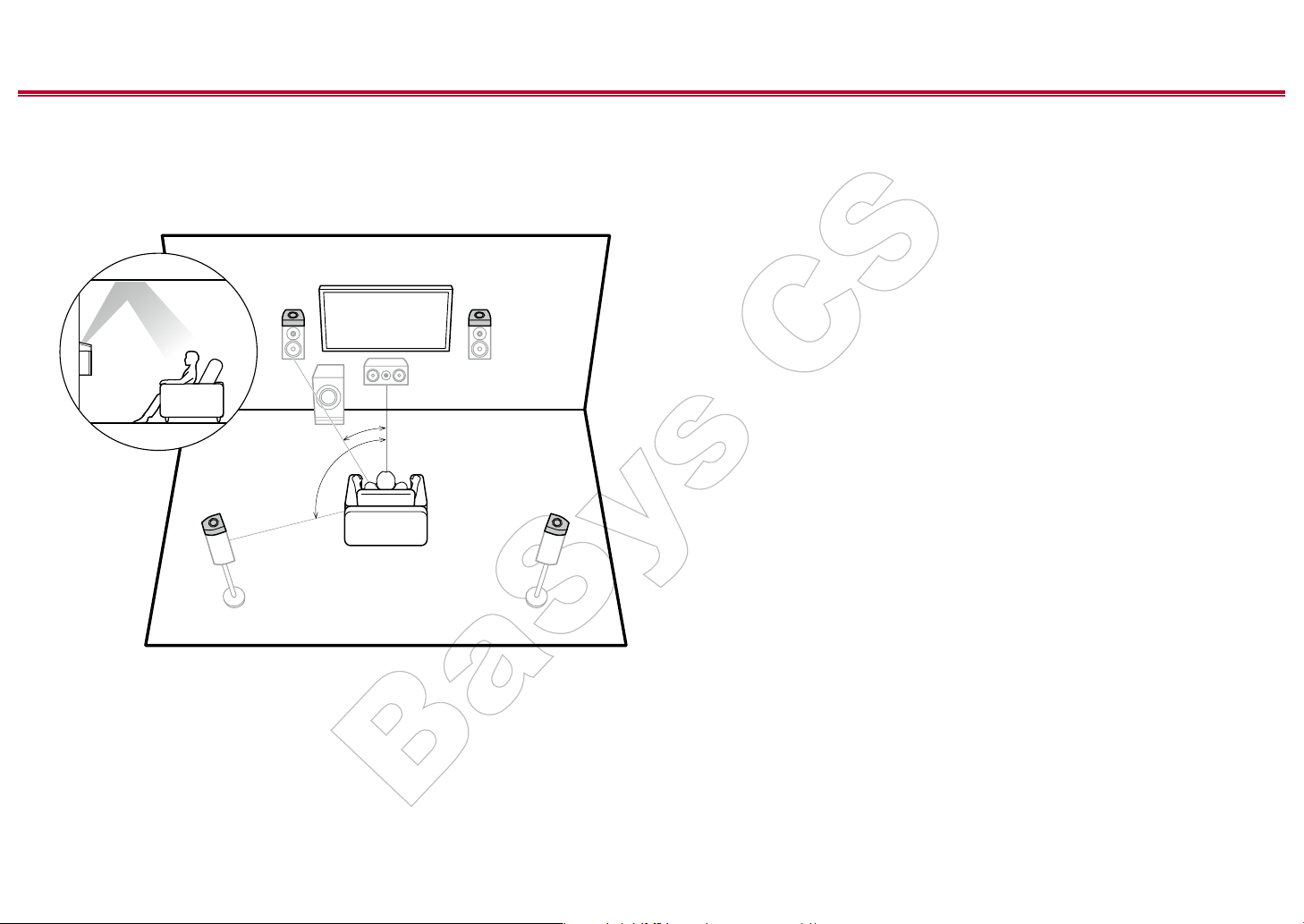
Obsah » Připojení » Přehrávání » Nastavení »
❏ Reproduktory Dolby Enabled (Dolby
reproduktory)
Příklad instalace
78
*1
*2
Jedná se o základní 5.1 kanálový systém (str.14), který se skládá z předních
reproduktorů, středového (center) reproduktoru, surround reproduktorů a
aktivního subwooferu, a přidaných reproduktorů Dolby enabled (front = předních)
nebo Dolby enabled (surround). Dolby enabled jsou speciální reproduktory, které
jsou navrženy tak, aby zvuk odrážely stropu, takže zvuk je slyšet z prostoru nad
hlavou i bez použití stropních reproduktorů. Po instalaci takovýchto reproduktorů,
pokud je vstupním formátem Dolby Atmos, můžete zvolit režim poslechu Dolby
Atmos, který realizuje nejnovější 3D zvuk,
Nainstalujte je buď na přední reprosoustavy, nebo na surround reprosoustavy.
7,8 Height reproduktory
Vyberte jednu z následujících možností:
•
Reproduktory Dolby Enabled (Front)
•
Reproduktory Dolby Enabled (Surround)
CS
78
1: 22° až 30°, *2: 120°
*
BaSys
19
Přední panel » Zadní panel » Dálkové ovládání »
Page 20
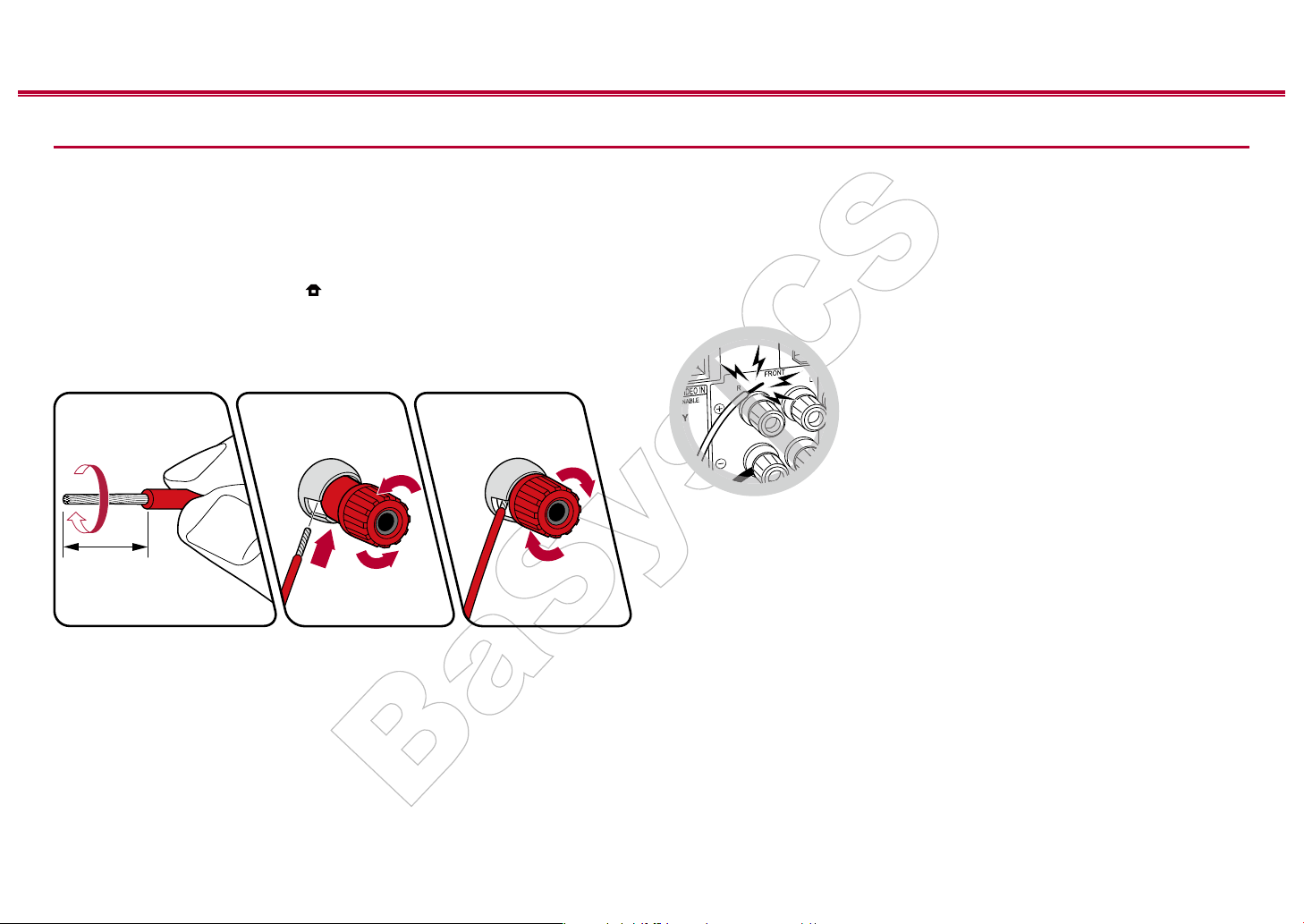
Obsah » Připojení » Přehrávání » Nastavení »
Připojení a nastavení reproduktorů v “Speaker Setup”
Připojení
Impedance reproduktorů
Připojte reproduktory s impedancí 4 Ω až 16 Ω. Pokud má kterýkoli z připojených
reproduktorů impedanci 4 Ω nebo více, a 6 Ω nebo méně, po počátečním
nastavení Initial Setup (str. 112) je v nabídce System Setup (Nastavení systému)
nutno provést nastavení. Stiskněte na dálkovém ovladači a z obrazovky Home
nastavte: "System Setup" - "Speaker" -"Configuration" - "Speaker Impedance" na
"4ohms".
Připojte kabely reproduktorů
(12 mm)
Pro každý kanál správně propojte konektory přístroje a konektory reproduktorů
(označení + na +, a označení - na -). Pokud bude propojení provedeno špatně,
basový zvuk nebude správně reprodukován v důsledku obrácené fáze. Všechny
holé vodiče reproduktorů řádně zkruťte. Ujistěte se, že jsou všechny holé vodiče
reproduktorů řádně zkrouceny, jsou zcela zasunuty do konektoru reproduktoru
a konektor je řádně dotažen. Pokud se oholená část vodiče dotkne zadního
panelu nebo se vzájemně dotknou vodiče + a - , aktivuje se ochranný obvod.
CS
BaSys
20
Přední panel » Zadní panel » Dálkové ovládání »
Page 21
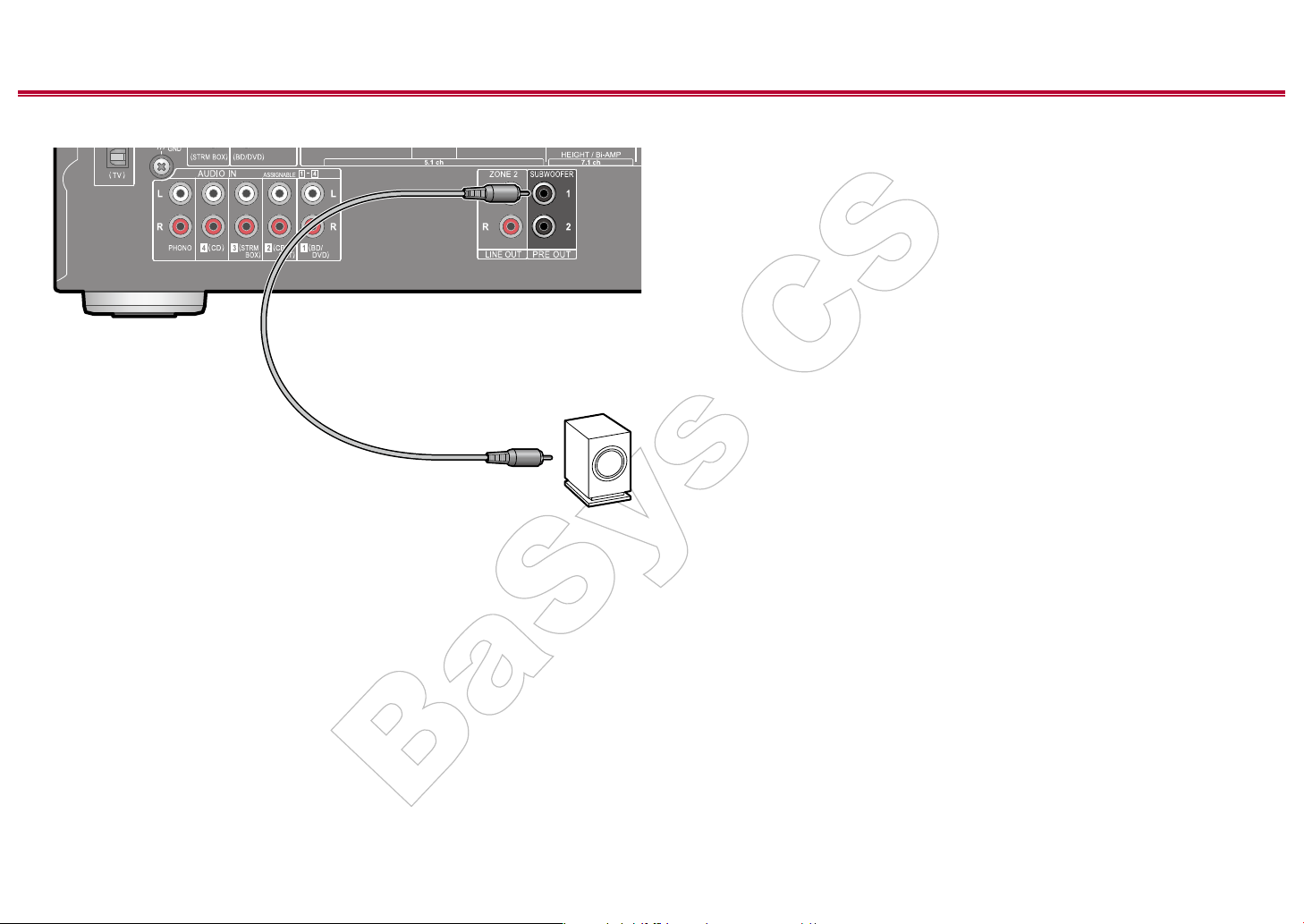
Obsah » Připojení » Přehrávání » Nastavení »
Připojte subwoofer
a
a Kabel subwooferu
K tomuto přístroji připojte aktivní subwoofer pomocí kabelu subwooferu. Lze
připojit až dva aktivní subwoofery. Z každého konektoru SUBWOOFER PRE
OUT vychází stejný signál.
CS
BaSys
21
Přední panel » Zadní panel » Dálkové ovládání »
Page 22
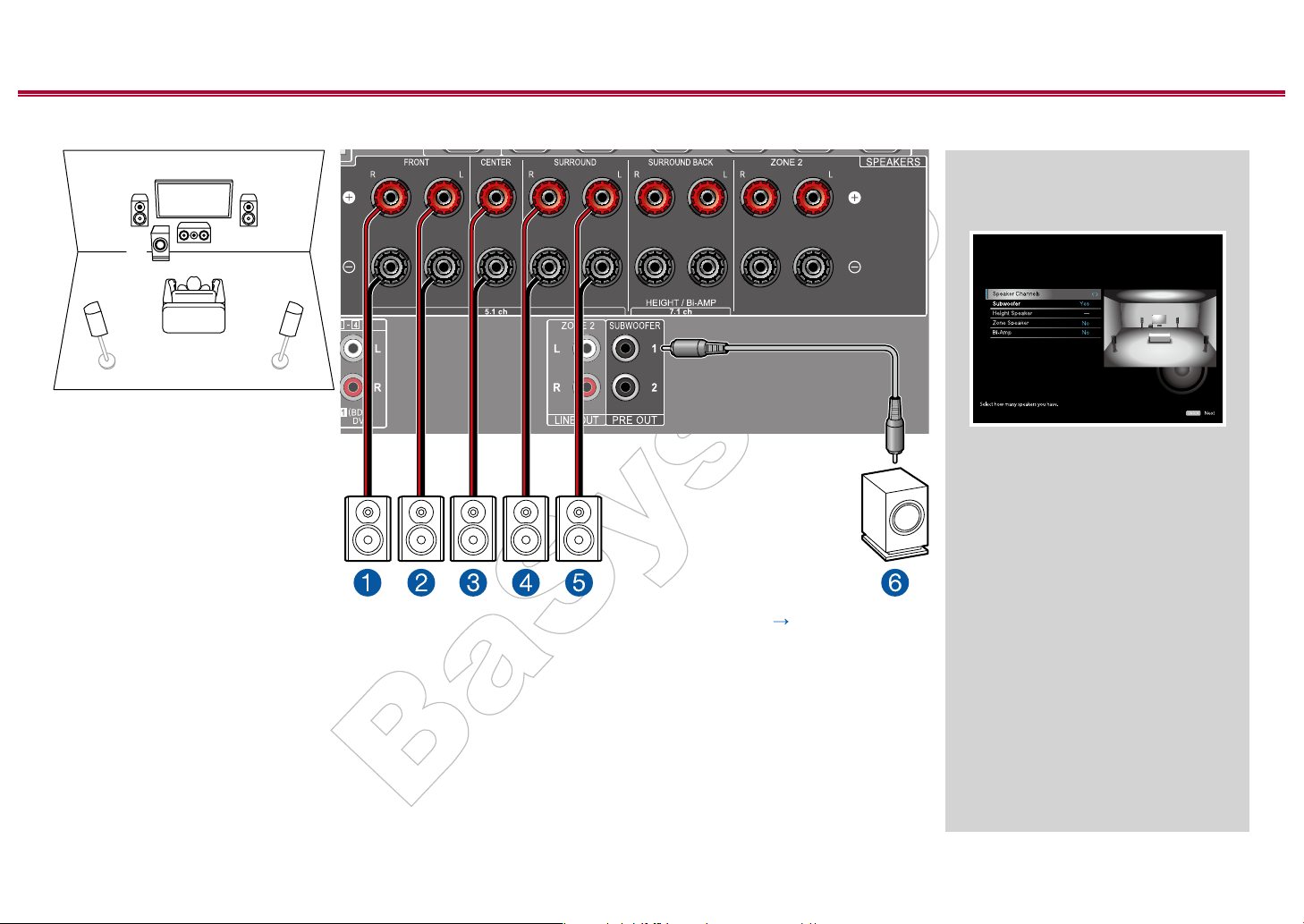
5.1 kanálový systém
3
12
6
45
Obsah » Připojení » Přehrávání » Nastavení »
Nastavení reproduktorů “Speaker
Setup” během počátečního nastavení
Initial Setup (str. 113)
Speaker Setup
5.1 ch
CS
Jedná se o základní 5.1 kanálový systém. Podrobné informace o rozložení reproduktorů naleznete v části "Instalace
reproduktorů" (str. 14).
BaSys
22
Přední panel » Zadní panel » Dálkové ovládání »
• Speaker Channels: 5.1 ch
• Subwoofer: Ye s
• Height Speaker: ---
• Zone Speaker: No
• Bi-Amp: No
• Kanály reproduktorů: 5.1
• Subwoofer: Ano
• Height reproduktor: ---
• Zone reproduktor: Ne
• Bi-amp: Ne
Page 23
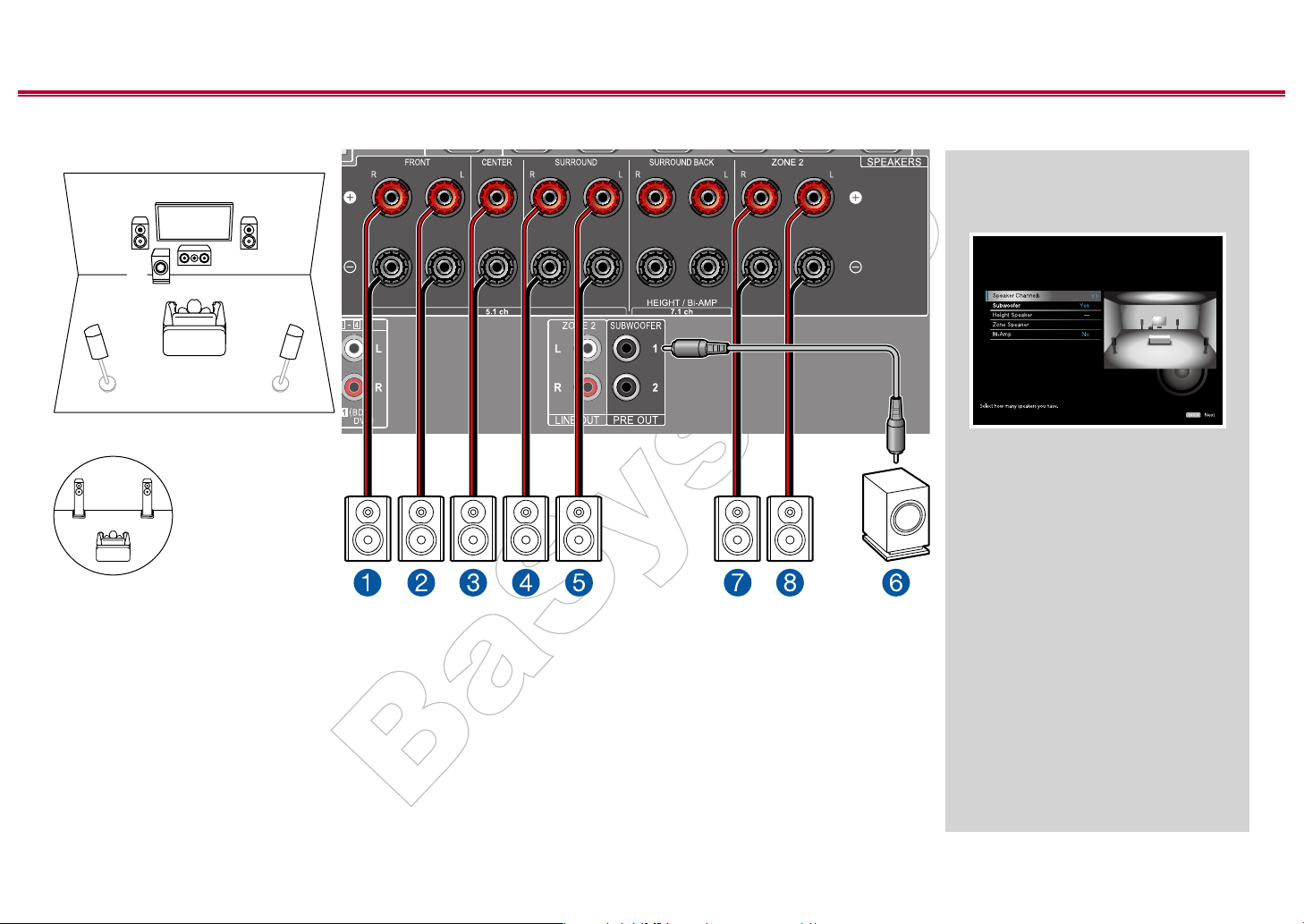
5.1 kanálový systém + ZONE SPEAKER
78
MAIN ROOM (Hlavní místnost)
3
12
6
45
Obsah » Připojení » Přehrávání » Nastavení »
“Nastavení reproduktorů “Speaker
Setup” během počátečního nastavení
Initial Setup (str. 113)
Speaker Setup
5.1 ch
Zone 2
ZONE 2 (Zóna 2)
MAIN ROOM (Hlavní místnost): Jedná se o základní 5.1 kanálový systém. Podrobné informace o rozložení
reproduktorů naleznete v části "Instalace reproduktorů" (str. 14).
ZONE 2 (Zóna 2): Můžete si vychutnat 2 kanálový zvuk v samostatné místnosti (ZONE 2) při přehrávání 5.1 kanálového
zvuku v hlavní místnosti (kde je umístěn tento přístroj). Stejný zdroj lze přehrávat současně v hlavní místnosti a v ZONE
2. V obou místnostech lze také přehrávat různé zdroje. Chcete-li odesílat zvuk z externě připojeného AV komponentu do
ZONE 2, pro připojení použijte analogový audio kabel. (str. 36)
CS
BaSys
23
Přední panel » Zadní panel » Dálkové ovládání »
• Speaker Channels: 5.1 ch
• Subwoofer: Ye s
• Height Speaker: ---
• Zone Speaker: Zone 2
• Bi-Amp: No
• Kanály reproduktorů: 5.1
• Subwoofer: Ano
• Height reproduktor: ---
• Zóne reproduktor: Zóna 2
• Bi-amp: Ne
Page 24

Obsah » Připojení » Přehrávání » Nastavení »
5.1 kanálový systém (Bi-Amp reproduktory)
3
12
“Nastavení reproduktorů “Speaker
Setup” během počátečního nastavení
Initial Setup (str. 113)
6
45
CS
Pro vysoké
frekvence
Pro nízké
frekvence
5.1 kanálový systém můžete konfigurovat (str. 14) připojením předních reproduktorů, které podporují připojení Bi-Amping.
Připojení Bi-Amping může zlepšit kvalitu nízkých a vysokých frekvencí. Před připojením tohoto typu se ujistěte se, že jste
odpojili propojku mezi konektory wooferu a výškového reproduktoru. Viz také návod k použití vašich Bi-Amp reproduktorů.
Speaker Setup
5.1 ch
• Speaker Channels: 5.1 ch
• Subwoofer: Ye s
• Height Speaker: ---
• Zone Speaker: No
• Bi-Amp: Ye s
• Kanály reproduktorů: 5.1
• Subwoofer: Ano
• Height reproduktor: ---
• Zone reproduktor: Ne
• Bi-Amp: Ano
BaSys
24
Přední panel » Zadní panel » Dálkové ovládání »
Page 25
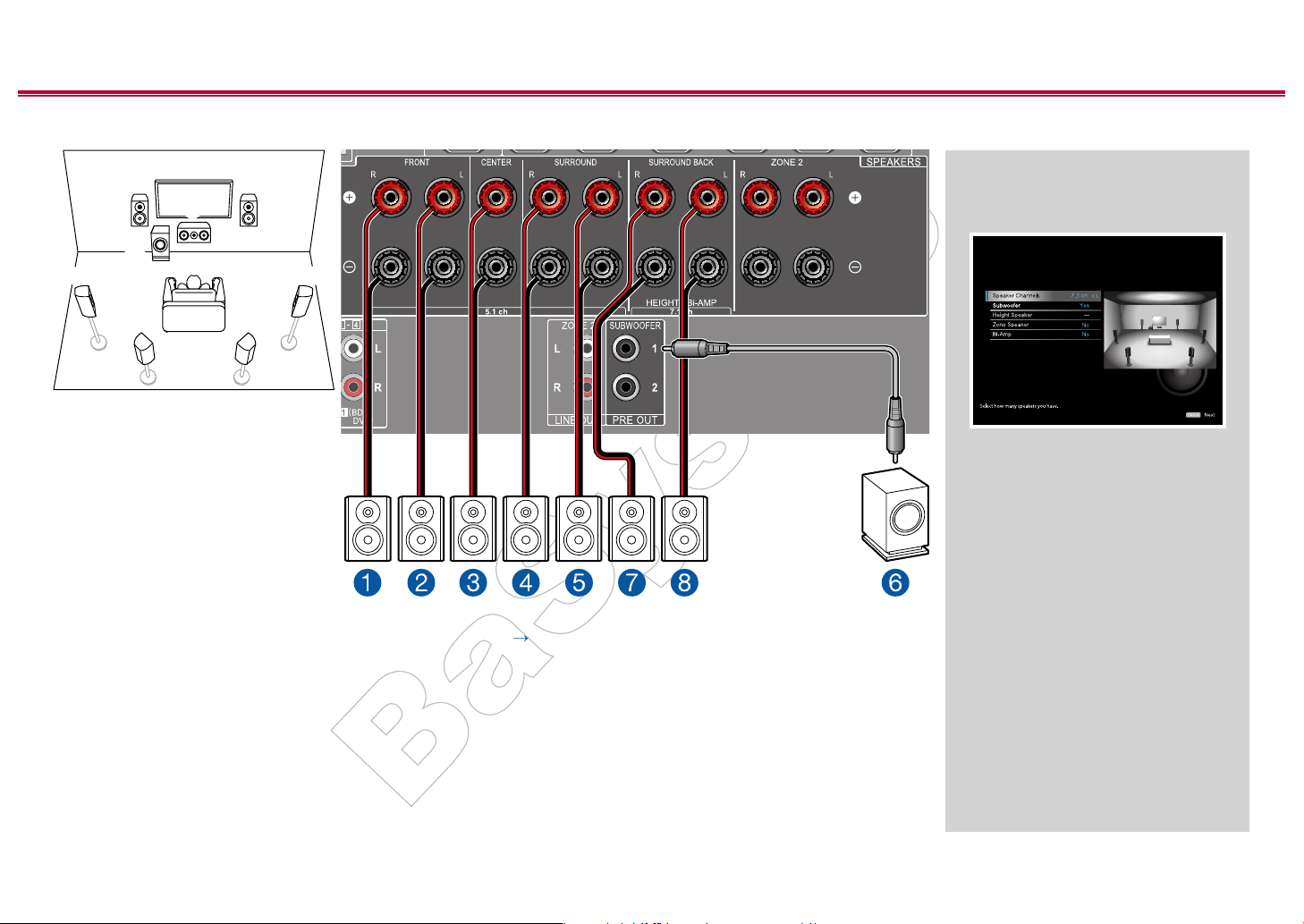
7.1 kanálový systém
87
3
12
Obsah » Připojení » Přehrávání » Nastavení »
Nastavení reproduktorů “Speaker
Setup” během počátečního nastavení
Initial Setup (str. 113)
6
5 4
CS
Jedná se o 7.1 kanálový systém, který se skládá ze základního 5.1 kanálového systému a přidaných surround
back reproduktorů. Podrobnosti o rozložení reproduktorů naleznete v části "Instalace reproduktorů" (str. 15).
Speaker Setup
• Speaker Channels: 7.1 ch
• Subwoofer: Ye s
• Height Speaker: ---
• Zone Speaker: No
• Bi-Amp: No
• Reproduktorové kanály: 7.1
• Subwoofer: Ano
• Height reproduktor: ---
• Zone reproduktor: Ne
• Bi-amp: Ne
BaSys
25
Přední panel » Zadní panel » Dálkové ovládání »
Page 26
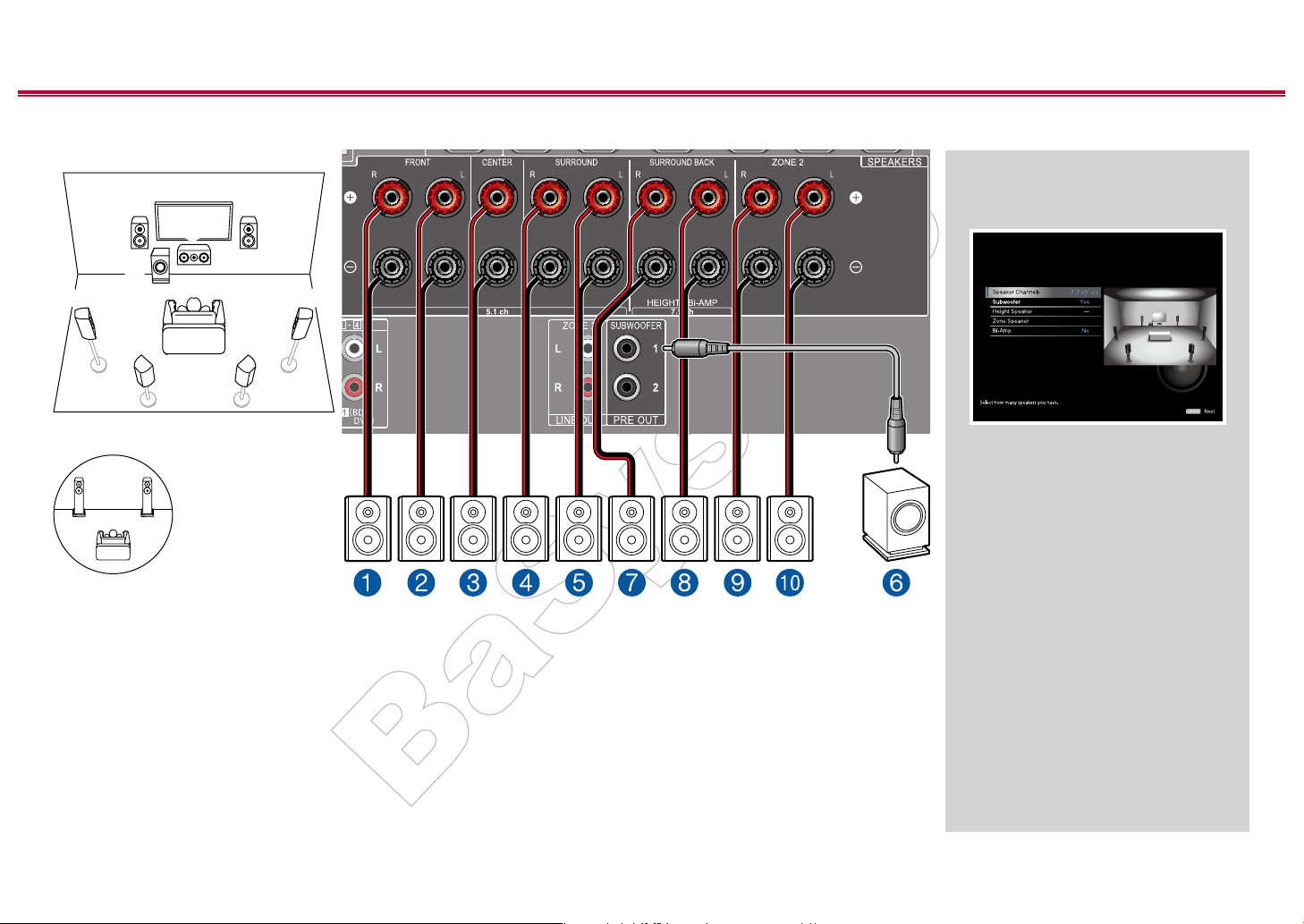
7.1 kanálový systém + ZONE SPEAKER
87
bk 9
MAIN ROOM (Hlavní místnost)
3
12
6
5 4
Obsah » Připojení » Přehrávání » Nastavení »
Nastavení reproduktorů “Speaker
Setup” během počátečního nastavení
Initial Setup (str. 113)
Speaker Setup
Zone 2
ZONE 2
MAIN ROOM (Hlavní místnost): Jedná se o 7.1 kanálový systém, který se skládá ze základního 5.1 kanálového
systému a přidaných surround back reproduktorů. Podrobnosti o rozložení reproduktorů naleznete v části "Instalace
reproduktorů" (str. 15).
ZONE 2: Při přehrávání v hlavní místnosti (kde je tento přístroj umístěn) si můžete v samostatné místnosti (ZONE 2)
vychutnat 2 kanálový zvuk. Stejný zdroj lze přehrávat současně v hlavní místnosti a v ZONE 2. V obou místnostech lze
také přehrávat různé zdroje. Chcete-li odesílat zvuk z externě připojeného AV komponentu do ZONE 2, pro připojení
použijte analogový audio kabel. (str. 36)
•
Zatímco probíhá přehrávání v ZONE 2, surround back reproduktory nainstalované v hlavní místnosti nemohou zvuk
přehrávat.
CS
BaSys
26
Přední panel » Zadní panel » Dálkové ovládání »
• Speaker Channels: 7.1 ch
• Subwoofer: Ye s
• Height Speaker: ---
• Zone Speaker: Zone 2
• Bi-Amp: No
• Reproduktorové kanály: 7.1
• Subwoofer: Ano
• Height reproduktor: ---
• Zone reproduktor: Zone 2
• Bi-amp: Ne
Page 27
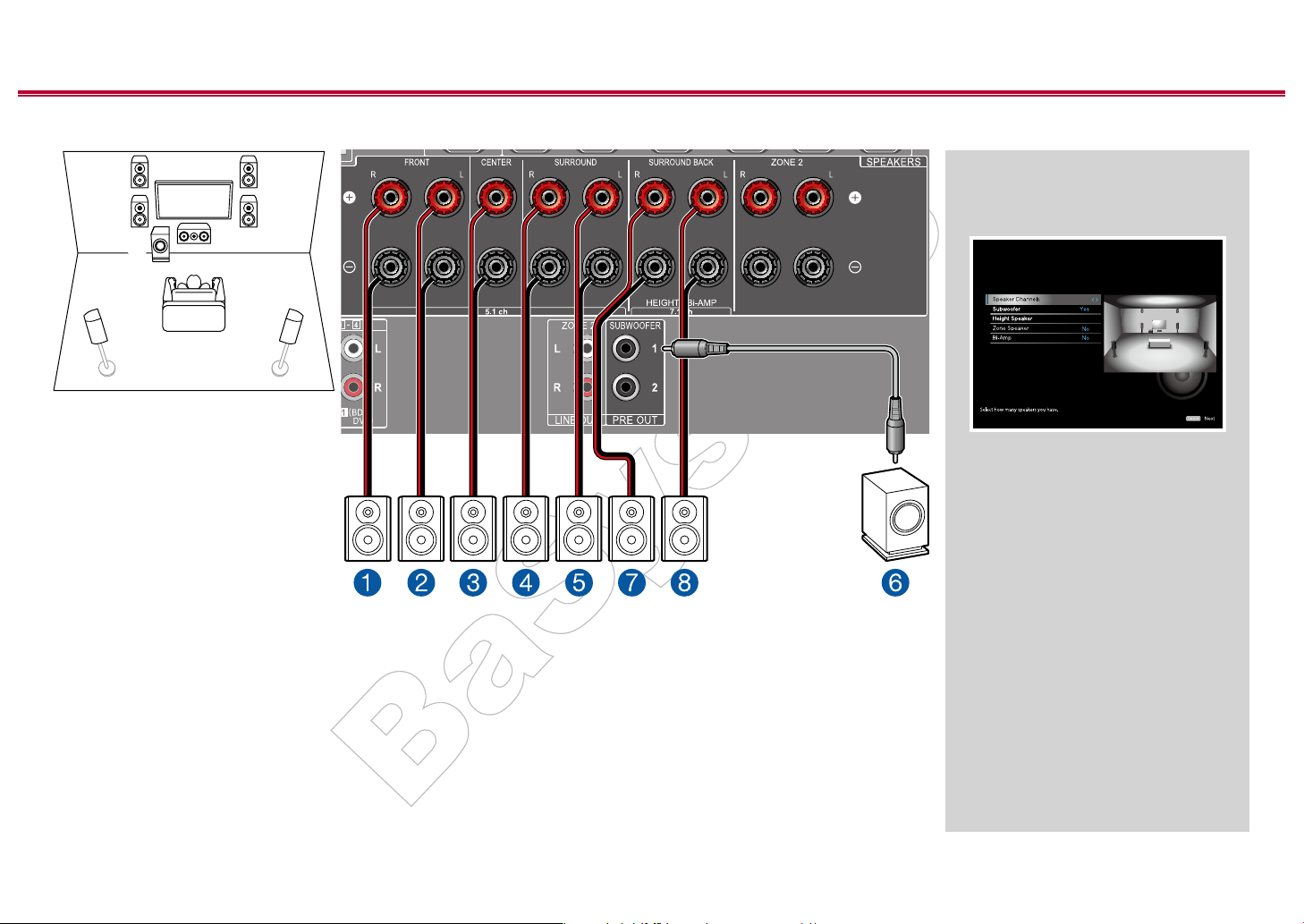
5.1.2 kanálový systém
Obsah » Připojení » Přehrávání » Nastavení »
78
2
3
1
6
45
CS
Jedná se o kombinaci 5.1 kanálového systému a předních front high reproduktorů. Přední front high reproduktor je
typ height reproduktoru. Pro připojení lze vybrat pouze jednu sadu high reproduktorů, a to z následujících tří typů, viz:
- Příklad instalace Front High reproduktorů / Rear High reproduktorů (str. 17)
- Příklad instalace stropních reproduktorů (str. 18)
- Příklad instalace reproduktorů Dolby Enabled (Dolby reproduktory) (str. 19)
Nastavení reproduktorů “Speaker
Setup” během počátečního nastavení
Initial Setup (str. 113)
Speaker Setup
5.1.2 ch
Front High
• Speaker Channels: 5.1.2 ch
• Subwoofer: Ye s
• Height Speaker: Select the type of
height speaker actually installed.
• Zone Speaker: No
• Bi-Amp: No
• Reproduktorové kanály: 5.1.2
• Subwoofer: Ano
• Height reproduktor: Vyberte typ
skutečně nainstalovaného height
reproduktoru
• Zone reproduktor: Ne
• Bi-amp: Ne
BaSys
27
Přední panel » Zadní panel » Dálkové ovládání »
Page 28
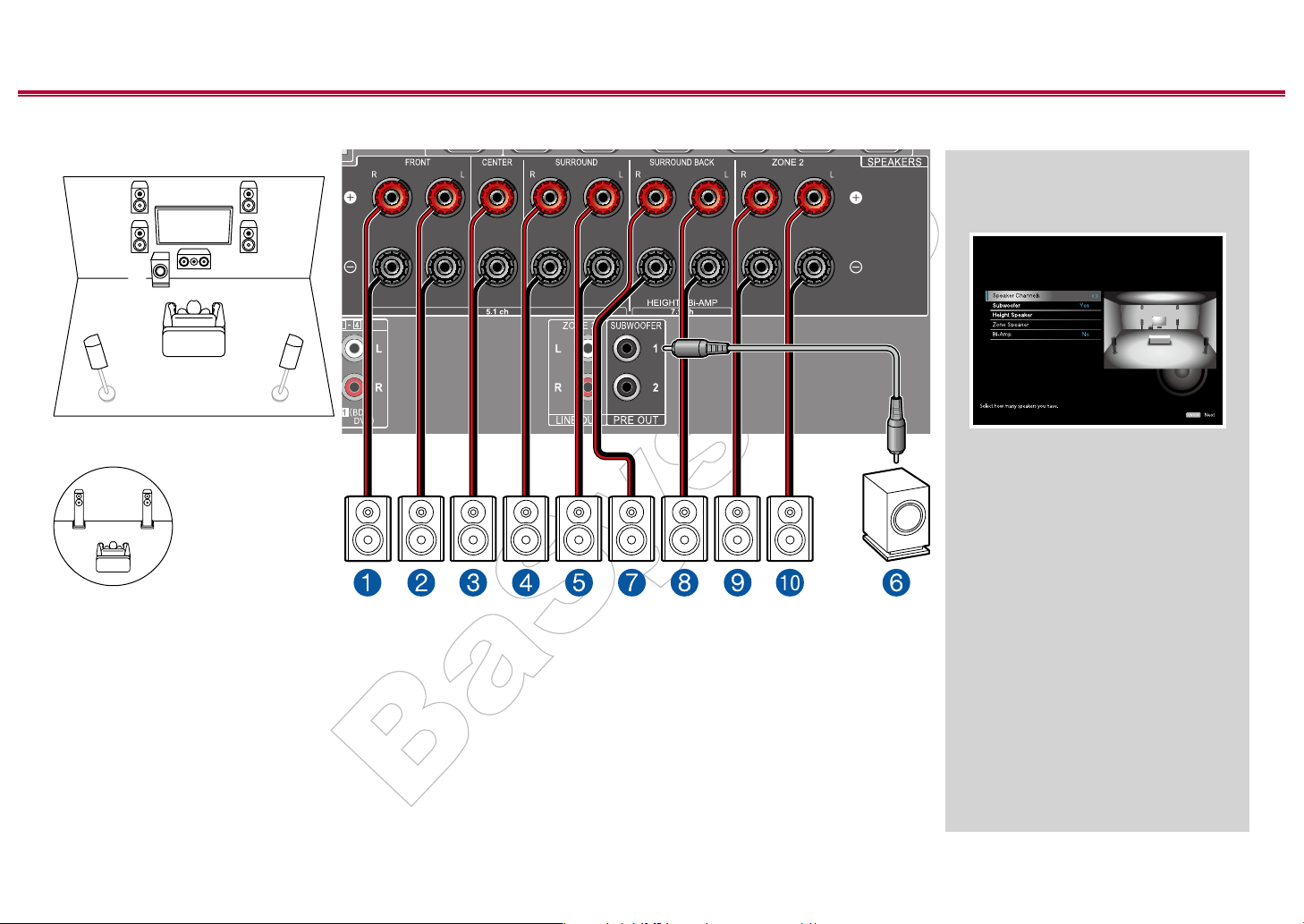
5.1.2 kanálový systém + ZONE SPEAKER
bk 9
MAIN ROOM (Hlavní místnost)
78
2
3
1
6
45
ZONE 2
Obsah » Připojení » Přehrávání » Nastavení »
Nastavení reproduktorů “Speaker
Setup” během počátečního nastavení
Initial Setup (str. 113)
Speaker Setup
5.1.2 ch
Front High
Zone 2
CS
• Speaker Channels: 5.1.2 ch
• Subwoofer: Ye s
• Height Speaker: Select the type of
height speaker actually installed.
• Zone Speaker: Zone 2
• Bi-Amp: No
MAIN ROOM (Hlavní místnost): Jedná se o kombinaci 5.1 kanálového systému a předních front high reproduktorů.
Přední front high reproduktor je typ height reproduktoru. Pro připojení lze vybrat pouze jednu sadu high reproduktorů, a
to z následujících tří typů, viz:
- Příklad instalace Front High reproduktorů / Rear High reproduktorů (str. 17)
- Příklad instalace stropních reproduktorů (str. 18)
- Příklad instalace reproduktorů Dolby Enabled (Dolby reproduktory) (str. 19)
ZONE 2: Při přehrávání v hlavní místnosti (kde je tento přístroj umístěn) si můžete v samostatné místnosti (ZONE 2)
vychutnat 2 kanálový zvuk. Stejný zdroj lze přehrávat současně v hlavní místnosti a v ZONE 2. V obou místnostech lze
také přehrávat různé zdroje. Chcete-li odesílat zvuk z externě připojeného AV komponentu do ZONE 2, pro připojení
použijte analogový audio kabel. (str. 36)
Zatímco probíhá přehrávání v ZONE 2, height reproduktory nainstalované v hlavní místnosti nemohou zvuk
•
přehrávat.
BaSys
28
Přední panel » Zadní panel » Dálkové ovládání »
• Reproduktorové kanály: 5.1.2
• Subwoofer: Ano
• Height reproduktor: Vyberte typ
skutečně nainstalovaného height
reproduktoru
• Zone reproduktor: Zone 2
• Bi-amp: Ne
Page 29
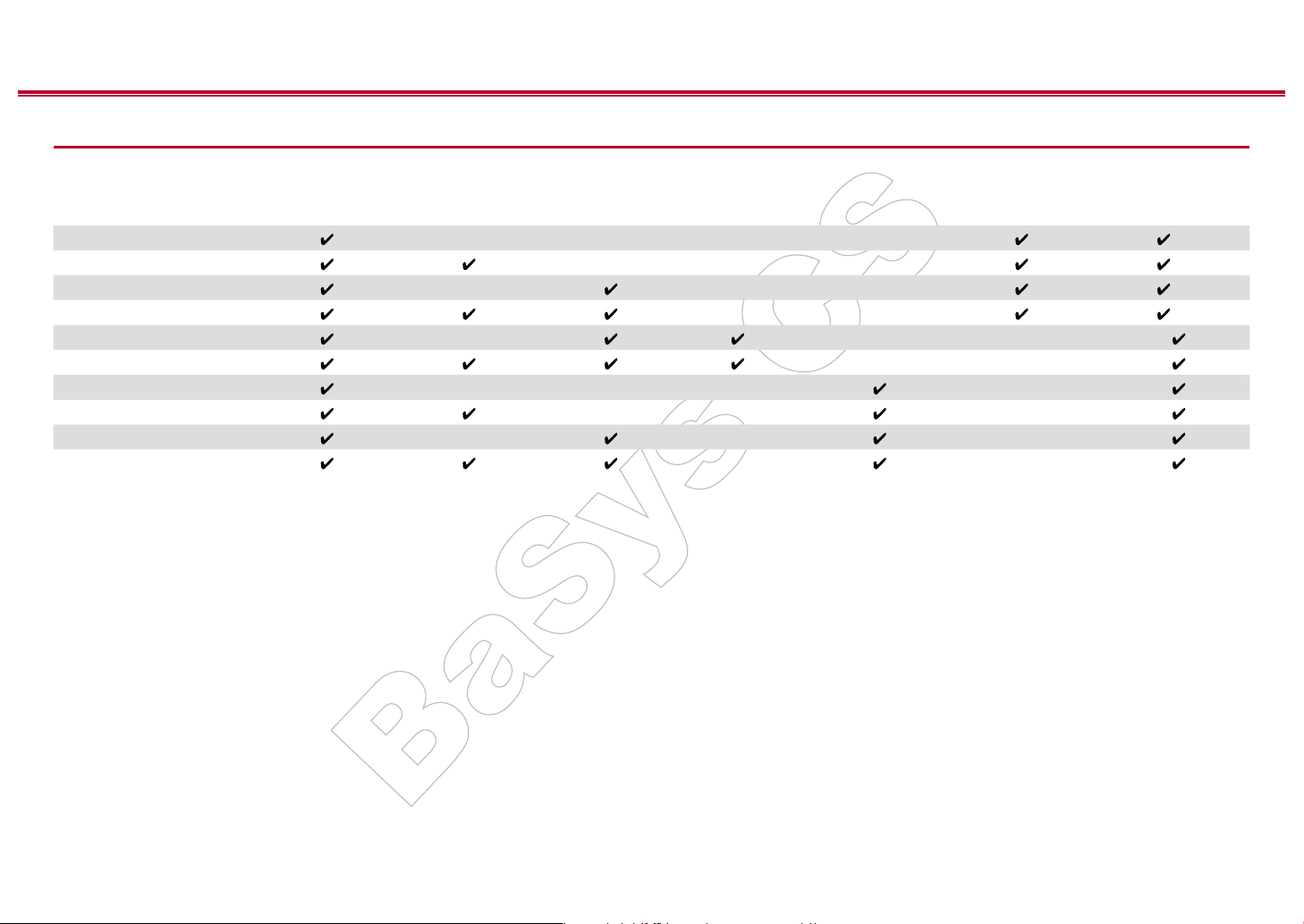
Obsah » Připojení » Přehrávání » Nastavení »
Kombinace reproduktorů
•
Ve dvou kombinacích lze připojit až dva aktivní subwoofery.
Kanály reproduktorů
2.1 ch
3.1 ch
4.1 ch
5.1 ch
6.1 ch
7.1 ch
2.1.2 ch
3.1.2 ch
4.1.2 ch
5.1.2 ch
(*1) Můžete zvolit buď Bi-AMP nebo ZONE SPEAKER.
(*2) Pokud je zvuk na výstupu pro ZONE SPEAKER, nelze přehrávat zvuk ze surround back reproduktorů.
(*3) Pokud je zvuk na výstupu pro ZONE SPEAKER, nelze přehrávat zvuk z height reproduktorů.
FRONT CENTER SURROUND
SURROUND
BACK
(*2)
(*2)
CS
HEIGHT Bi-AMP
(*1) (*1)
(*1) (*1)
(*1) (*1)
(*1) (*1)
(*3)
(*3)
(*3)
(*3)
ZONE 2
(ZONE SPEAKER)
BaSys
29
Přední panel » Zadní panel » Dálkové ovládání »
Page 30
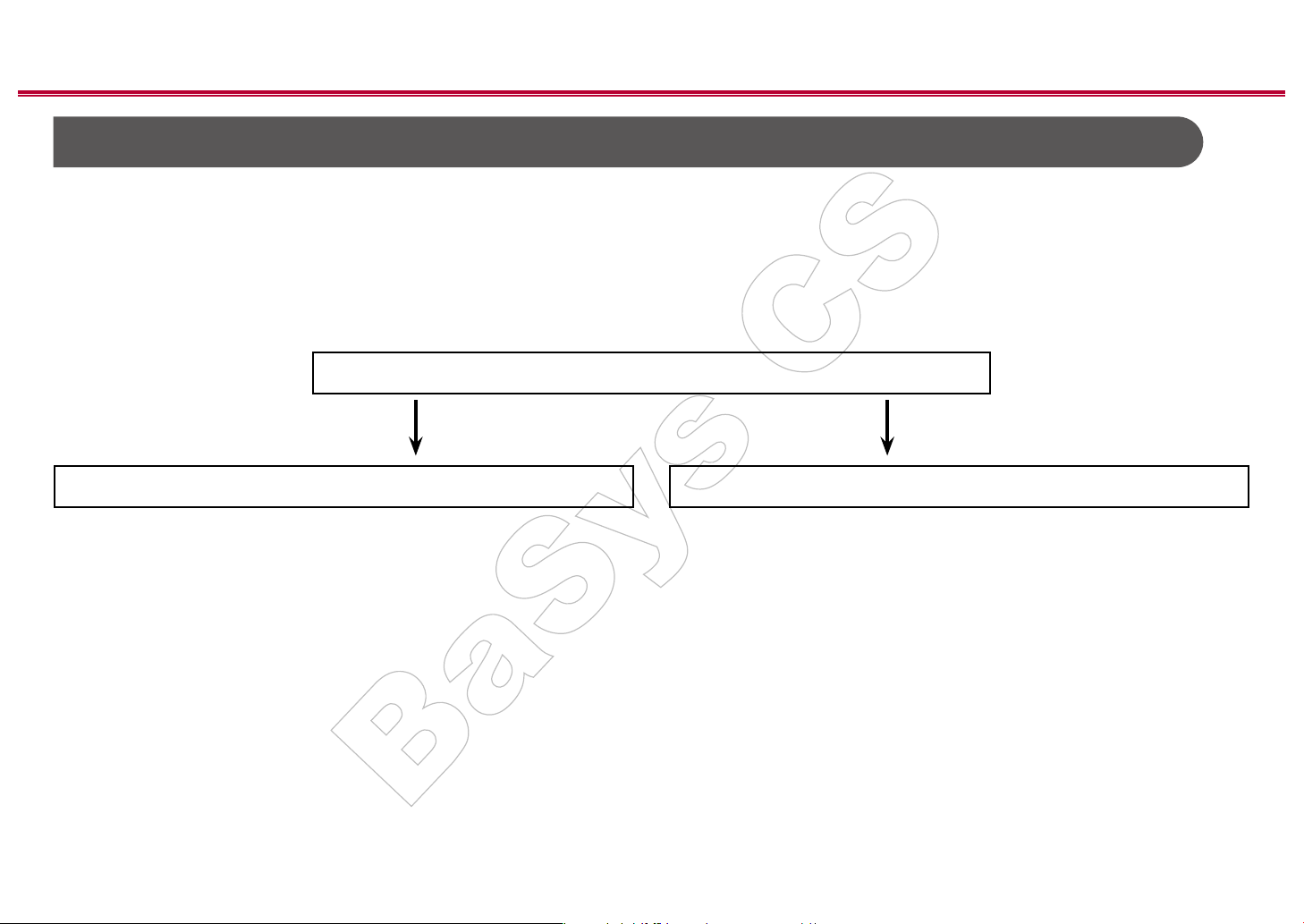
Obsah » Připojení » Přehrávání » Nastavení »
Připojení k televizoru
Připojte tento přístroj mezi TV a AV komponent. Po připojení tohoto přístroje k televizoru můžete odesílat video a audio signály z AV komponentu do televizoru nebo
naopak přehrávat zvuk televizoru na tomto přístroji (obousměrný přenos signálu). Způsob připojení k televizoru se liší podle toho, zda televizor podporuje funkci ARC
(Audio Return Channel) nebo ne. Funkce ARC přenáší audio signály televizoru pomocí kabelu HDMI a umožňuje přehrávat zvuk televizoru na tomto přístroji. Chcete-li
zjistit, zda televizor podporuje funkci ARC, nahlédněte do návodu k obsluze vašeho televizoru, atd.
Podporuje váš televizor funkci ARC?
CS
Ano Ne
TV s podporou ARC (str. 31)
•
TV bez podpory ARC (str. 32)
•
BaSys
30
Přední panel » Zadní panel » Dálkové ovládání »
Page 31

TV s podporou ARC
a
Obsah » Připojení » Přehrávání » Nastavení »
Pokud televizor podporuje funkci ARC (Audio Return Channel) (*), použijte pro
připojení k televizoru pouze kabel HDMI. Pro připojení použijte na televizoru
konektor HDMI IN kompatibilní s ARC.
Nastavení
Pro použití funkce ARC je nutné provést nastavení. V počátečním nastavení
•
Initial Setup zvolte pro “5. ARC Setup” možnost “Yes” (str. 112).
Podrobné informace o nastavení, připojení TV, funkci CEC a výstupu zvuku
•
naleznete v návodu k obsluze vašeho televizoru.
(*) Funkce ARC: Tato funkce přenáší audio signály z televizoru pomocí kabelu
HDMI a přehrává zvuk z televizoru na tomto přístroji. Připojení k ARC kompatibilnímu televizoru je kompletní po zapojení jediného kabelu HDMI. Chcete-li
zjistit, zda televizor podporuje funkci ARC, nahlédněte do návodu k obsluze
vašeho televizoru, atd.
CS
a Kabel HDMI
TV
BaSys
31
Přední panel » Zadní panel » Dálkové ovládání »
Page 32

TV bez podpory ARC
a
b
Obsah » Připojení » Přehrávání » Nastavení »
Pokud televizor nepodporuje funkci ARC (Audio Return Channel) (*), připojte
kabel HDMI a digitální optický kabel. Pokud televizor nemá konektor DIGITAL
OPTICAL OUT, můžete použít analogový audio kabel pro připojení na konektor
AUDIO IN TV.
Používáte-li kabelový set-top box atd. pro sledování televizoru (bez použití
•
vestavěného tuneru televizoru), připojený ke vstupnímu konektoru tohoto
přístroje, připojení digitálním optickým kabelem nebo analogovým audio
kabelem není nutné.
(*) Funkce ARC: Tato funkce přenáší audio signály z televizoru pomocí kabelu
HDMI a přehrává zvuk z televizoru na tomto přístroji. Připojení k ARC kompatibilnímu televizoru je kompletní po zapojení jediného kabelu HDMI. Chcete-li
zjistit, zda televizor podporuje funkci ARC, nahlédněte do návodu k obsluze
vašeho televizoru, atd.
CS
a Kabel HDMI, b
Digitální optický kabel
TV
BaSys
32
Přední panel » Zadní panel » Dálkové ovládání »
Page 33

Obsah » Připojení » Přehrávání » Nastavení »
Připojení zařízení pro přehrávání
Připojení AV komponent s konektorem HDMI
Toto je příklad připojení AV komponentu vybaveného konektorem HDMI. Při
propojení s AV komponentem, který odpovídá standardu CEC (Consumer
Electronics Control), můžete použít funkci HDMI CEC (*), která umožňuje
propojení s voličem vstupů, apod. a funkcí pohotovostního režimu HDMI (HDMI
Standby Through), která může přenášet video a audio signály z AV komponentu
do televizoru, i když je tento přístroj v pohotovostním režimu.
•
Pro přehrávání videa 4K nebo 1080p použijte vysokorychlostní kabel HDMI.
BD/DVD
a Kabel HDMI
Nastavení
•
Funkce HDMI CEC a funkce pohotovostního režimu HDMI (HDMI Standby
Through) jsou povoleny automaticky, pokud v nastavení ARC "5. ARC Setup"
v počátečním nastavení zvolíte “Yes” (Ano) (str. 112). Pokud zde vyberete
"No, Skip" (Ne, Přeskočit), po dokončeném počátečním nastavení je nutné tu-
a
Streaming
media přehrávač
Kabelový /
satelitní set-top
box
BaSys
Herní zařízení
to možnost povolit v nabídce nastavení systému System Setup. Nastavení se
provádí v "System Setup" - "Hardware" - "HDMI" z obrazovky Home, která se
zobrazí stisknutím tlačítka na dálkovém ovladači. (str. 91)
•
Chcete-li vychutnat digitální prostorový zvuk, včetně Dolby Digital, nastavte
výstup zvuku připojeného Blu-ray přehrávače, atd. na výstup Bitstream.
(*) Funkce HDMI CEC: Tato funkce umožňuje různé propojené (prolinkované)
ovládání více zařízení, která jsou kompatibilními se standardem CEC, jako je
přepínání vstupu s kompatibilním CEC přehrávačem, přepínání audio výstupu
mezi televizorem a tímto přístrojem, nastavení hlasitosti pomocí dálkového
ovladače televizoru (kompatibilními se standardem CEC) nebo automatické
přepnutí tohoto přístroje do pohotovostního režimu, když dojde vypnutí vašeho
televizoru.
33
CS
Přední panel » Zadní panel » Dálkové ovládání »
Page 34

Obsah » Připojení » Přehrávání » Nastavení »
Připojení AV komponent bez konektoru HDMI
a b
Toto je příklad připojení AV komponentu, který není vybaven konektorem HDMI.
Pro připojení vyberte kabely, které odpovídají konektorům na AV komponentu.
Pokud je například video vstup připojen ke konektoru na BD/DVD, připojte také
audio vstup ke konektoru na BD/DVD. Vstupní video a audio konektory by proto
měly mít stejný název. Vezměte na vědomí, že video signály vstupující na vstup
VIDEO IN nebo na vstup COMPONENT VIDEO IN jsou převedeny na HDMI
video signály a jsou na výstupu z konektoru HDMI OUT.
Chcete-li vychutnat digitální prostorové přehrávání ve formátech, jako je
•
Dolby Digital, připojení audio signálů je třeba provést pomocí digitálního
koaxiálního kabelu nebo digitálního optického kabelu.
•
Jak naznačuje ilustrace, změna přiřazení vstupů (str. 82) umožňuje připojení
k jiným konektorům, než je konektor BD/DVD.
CS
Nastavení
Konektory COMPONENT VIDEO IN jsou kompatibilní pouze s rozlišením
•
480i nebo 576i. Při připojení ke konektorům COMPONENT VIDEO IN
nastavte výstupní rozlišení přehrávače na 480i nebo 576i. Pokud neexistuje
žádná jiná možnost, jako například 480i, vyberte prokládání (interlace).
Pokud váš přehrávač nepodporuje výstup 480i nebo 576i, použijte konektor
VIDEO IN.
Chcete-li vychutnat digitální prostorový zvuk, včetně Dolby Digital, nastavte
•
výstup zvuku připojeného Blu-ray přehrávače, atd. na výstup Bitstream.
BD/DVD
BaSys
a Analogový audio kabel, b Komponentní video kabel
34
Přední panel » Zadní panel » Dálkové ovládání »
Page 35

Připojení audio komponent
Obsah » Připojení » Přehrávání » Nastavení »
Toto je příklad připojení audio komponent. CD přehrávač připojte pomocí
digitálního koaxiálního kabelu nebo analogového audio kabelu. Můžete také
připojit gramofon (vložka MM), a to do konektoru PHONO.
•
Pokud má gramofon vestavěný phono ekvalizér, připojte jej ke kterémukoli
jinému vstupnímu konektoru AUDIO IN, než je konektor PHONO. Dále, pokud
má gramofon vložku typu MC, mezi tento přístroj a gramofon zapojte audio
ekvalizér, kompatibilní s vložkou typu MC a potom jej připojte k některému
jinému konektoru AUDIO IN, než je konektor PHONO.
CS
Pokud má gramofon k dispozici uzemňovací vodič,
připojte jej ke svorce GND tohoto přístroje.
a a
b
či
BaSys
a Analogový audio kabel, b Digitální koaxiální kabel
CD
Gramofon
35
Přední panel » Zadní panel » Dálkové ovládání »
Page 36

Obsah » Připojení » Přehrávání » Nastavení »
Připojení AV komponent v samostatné místnosti (Multi-zone připojení)
Připojení předzesilovače (ZONE 2)
Během 7.1 kanálového přehrávání v hlavní místnosti (kde je umístěn tento
přístroj) si můžete vychutnat 2 kanálový zvuk v samostatné místnosti (ZONE 2).
Pro propojení výstupního konektoru ZONE 2 LINE OUT na tomto přístroji a
vstupního konektoru LINE IN na předzesilovači v samostatné místnosti použijte
analogový kabel. V hlavní místnosti a v ZONE 2 lze přehrávat současně stejný
zdroj. V obou místnostech lze také přehrávat různé zdroje.
•
Chcete-li použít audio výstup z externě připojeného AV komponentu do
ZONE 2, pro připojení použijte analogový audio kabel. Zvuk z externě
připojených AV komponent může být odesílán do ZONE 2 pouze tehdy,
jedná-li se o analogový audio signál.
CS
a a
BD/DVD
a Analogový audio kabel
LINE
IN
Předzesilovač
BaSys
36
Přední panel » Zadní panel » Dálkové ovládání »
Page 37

Připojení antén
Obsah » Připojení » Přehrávání » Nastavení »
Připojte anténu k tomuto přístroji, a nastavte ji na nejlepší pozici během
poslechu tak, abyste dosáhli nejlepšího příjmu rádiových signálů. Vnitřní
FM anténu pak upevněte na vhodné místo, například ke stěně, pomocí
šroubků nebo lepicí pásky.
b
CS
(Severoamerické
modely)
a
a Vnitřní FM anténa, b AM smyčková anténa
(Evropské,
australské a
asijské modely)
a
b
BaSys
37
Přední panel » Zadní panel » Dálkové ovládání »
Page 38

Síťové připojení
Obsah » Připojení » Přehrávání » Nastavení »
Tento přístroj lze připojit k síti pomocí kabelové sítě LAN nebo Wi-Fi sítě
(bezdrátové sítě LAN). Pak můžete prostřednictvím síťového připojení
využívat síťové funkce, jako je internetové rádio. Pokud je síťové připojení
provedeno pomocí kabelové sítě LAN, propojte router a konektor
NETWORK pomocí kabelu LAN, jak je znázorněno na obrázku. Chcete-li
vytvořit síťové připojení pomocí Wi-Fi sítě, pro položku síťového připojení
“4. Network Connection” v počátečním nastavení (str. 113) zvolte možnost
“Wireless” (Bezdrátové připojení), a poté vyberte požadovanou metodu
nastavení - postupujte podle pokynů na obrazovce. Pro Wi-Fi připojení
nastavte bezdrátovou anténu do vzpřímené pozice.
CS
a LAN kabel
a
BaSys
38
Přední panel » Zadní panel » Dálkové ovládání »
Page 39

Připojení napájecího kabelu
Obsah » Připojení » Přehrávání » Nastavení »
Napájecí kabel připojte až po dokončení všech ostatních propojení.
CS
a Napájecí kabel
a
BaSys
39
Přední panel » Zadní panel » Dálkové ovládání »
Page 40

Přehrávání
Obsah » Připojení » Přehrávání » Nastavení »
Přehrávání AV komponent
BLUETOOTH® přehrávání
Internetové rádio
Spotify 45
AirPlay
DTS Play-Fi
FlareConnect
USB paměťové zařízení
Přehrávání souborů z PC a NAS (Music Server) 52
Přehrávání fronty
Poslech AM / FM rádia
Multi-zone 64
Režim poslechu
®
®
TM
41
42
43
46
47
48
49
57
59
66
CS
BaSys
40
Přední panel » Zadní panel » Dálkové ovládání »
Page 41

Obsah » Připojení » Přehrávání » Nastavení »
TV
Přehrávání AV komponent
Pomocí tohoto přístroje můžete přehrávat zvuk z AV komponent, jako je např. Blu-ray přehrávač.
Základní ovládání
Proveďte následující postup, když je přístroj zapnutý.
1.
TV ovladač
VSTUP
Vstupy
TV
HDMI 1
HDMI 2
HDMI 3
Na televizoru přepněte na vstup, ke kterému je tento přístroj připojený.
2.
Stiskněte volič vstupů, jehož název je shodný s názvem konektoru, ke kterému
je připojen přehrávač.
Například po stisknutí BD/DVD můžete spustit přehrávač, připojený ke
konektoru BD/DVD. Stisknutím tlačítka TV můžete poslouchat zvuk televizoru.
Chcete-li přehrávat zařízení připojené ke konektorům STRM BOX, PHONO,
HDMI5, HDMI6 nebo konektoru AUX INPUT na předním panelu, opakovaným
stisknutím vyberte požadovaný vstup.
Když je funkce CEC aktivní, vstup se přepne automaticky, pokud je k tomuto
•
přístroji připojen TV či přehrávač, který je se standardem CEC kompatibilní,
a který je připojen pomocí HDMI.
3.
Spusťte přehrávání na AV komponentu.
CS
Volič vstupů
/
BaSys
41
Přední panel » Zadní panel » Dálkové ovládání »
Page 42

Obsah » Připojení » Přehrávání » Nastavení »
Pioneer VSX-933 XXX
BLUETOOTH® přehrávání
Zvuk můžete přehrávat i bezdrátově, ze zařízení podporujících technologii BLUETOOTH, jako je například smartphone.
Základní ovládání
Proveďte následující postup, když je přístroj zapnutý.
Párování
Po stisknutí tlačítka se na displeji přístroje zobrazí zpráva "Now Pairing..."
1.
a je aktivován režim párování.
2.
Povolte (zapněte) funkci BLUETOOTH na vašem zařízení s podporou
technologie BLUETOOTH a v seznamu zobrazených zařízení vyberte
tento přístroj. Pokud je vyžadováno heslo, zadejte "0000".
•
•
•
CS
Tento přístroj je zobrazen jako "Pioneer VSX-933 XXXXXX".
Chcete-li připojit další Bluetooth zařízení, podržte stisknuté tlačítko ,
dokud se nezobrazí zpráva "Now Pairing ..." a potom zopakujte krok 2.
Tento přístroj může uložit informace až o 8-mi spárovaných zařízeních.
Oblast pokrytí BLUETOOTH signálem je přibližně 15 m.
Poznámka: Spárování se všemi Bluetooth zařízeními nelze zaručit.
Přehrávání
1.
Na vašem zařízení s podporou technologie Bluetooth proveďte postup pro
Bluetooth připojení. Vstup na tomto přístroji se automaticky přepne na
"BLUETOOTH".
Přehrávejte hudební soubory na Bluetooth zařízení.
2.
Zvyšte hlasitost na Bluetooth zařízení na odpovídající úroveň.
Vzhledem k charakteristikám bezdrátové technologie BLUETOOTH může
•
BaSys
42
být zvuk, který je přehráván na tomto přístroji, mírně opožděný za zvukem
přehrávaným na Bluetooth zařízení.
Přední panel » Zadní panel » Dálkové ovládání »
Page 43

Obsah » Připojení » Přehrávání » Nastavení »
Network
TV
Internetové rádio
Připojením tohoto přístroje k síti, připojené k Internetu, můžete využívat služby internetového rádia, jako je například rádio TuneIn atd.
• Chcete-li využívat služby internetového rádia, síť musí být připojena k Internetu.
• V závislosti na poskytovateli služby může být nejprve vyžadována registrace uživatele z PC. Podrobné informace naleznete na webových stránkách jednotlivých služeb.
Přehrávání
Proveďte následující postup, když je přístroj zapnutý.
Na televizoru přepněte na vstup, ke kterému je tento přístroj připojený.
TV ovladač
VSTUP
Vstupy
TV
HDMI 1
HDMI 2
HDMI 3
1.
Po stisknutí NET se na TV zobrazí seznam síťových funkcí Network Functions.
2.
Pomocí kurzoru vyberte požadovanou službu a volbu potvrďte stisknutím tlačítka
3.
ENTER.
Postupujte podle pokynů na obrazovce, pomocí kurzoru vyberte rozhlasovou
4.
stanici a program a poté stiskněte ENTER pro její přehrávání.
Pro návrat na předchozí obrazovku stiskněte .
•
CS
NET
/ / /
ENTER
Ilustrativní příklad.
BaSys
43
Přední panel » Zadní panel » Dálkové ovládání »
Page 44

Obsah » Připojení » Přehrávání » Nastavení »
Nabídka služeb internetového rádia
Pro určité stanice si můžete vytvořit záložky (bookmark) nebo odstranit stanice,
které byly označeny jako záložky. Zobrazená nabídka se liší v závislosti na
vybrané službě. Během přehrávání stanice se zobrazí ikona nabídky . Pokud
je zobrazena pouze tato ikona, stisknutím tlačítka ENTER se zobrazí nabídka na
obrazovce. Při zobrazení více ikon vyberte ikonu pomocí kurzoru a stiskněte
tlačítko ENTER.
Účet rádia TuneIn
Pokud si vytvoříte účet na webových stránkách TuneIn Radio (tunein.com) a
přihlásíte se z tohoto přístroje, vaše oblíbené rozhlasové stanice nebo
programy, které jste následovali na webových stránkách, budou automaticky
přidány do vašich předvoleb "My Presets" (Moje předvolby) na tomto přístroji.
"My Presets" (Moje předvolby) se zobrazí na další úrovni v hierarchické
struktuře rádia TuneIn. Chcete-li zobrazit rozhlasovou stanici přidanou do
složky "My Presets", musíte se přihlásit do rádia TuneIn z přístroje. Chcete-li
se přihlásit, vyberte z tohoto přístroje v seznamu "TuneIn Radio" nejprve
položku "Login" - "I have a TuneIn account" (Přihlásit se - Mám účet TuneIn) a
zadejte své uživatelské jméno a heslo.
Pokud vyberete možnost "Login" (Přihlásit se) na tomto přístroji, zobrazí se
•
registrační kód. Pomocí tohoto kódu můžete přístroj přiřadit do sekce "My
Page" (Moje stránka) webových stránek TuneIn Radio, abyste se mohli
přihlásit z “Login” - “Login with a registration code” (Přihlášení - Přihlášení s
registračním kódem) bez zadání uživatelského jména a hesla.
CS
BaSys
44
Přední panel » Zadní panel » Dálkové ovládání »
Page 45

Obsah » Připojení » Přehrávání » Nastavení »
Wi-Fi
Devices Available
Pioneer VSX-933 XXX
Spotify
Po připojení tohoto přístroje ke stejné síti jako mobilní zařízení, například smartphon nebo tablet, si můžete vychutnat hudbu se Spotify Connect bezdrátově.
• Chcete-li přehrávat Spotify Connect, nainstalujte si aplikaci Spotify do smartphonu nebo tabletu. Také musíte získat účet Spotify premium.
- Podrobnosti o nastavení Spotify naleznete na adrese:
www.spotify.com/connect/
Přehrávání
1.
Připojte mobilní zařízení k přístupovému bodu, ke kterému je tento přístroj
připojen prostřednictvím sítě.
2.
Spusťte aplikaci Spotify.
3.
Přehrávejte skladbu v aplikaci Spotify, přepněte na obrazovku pro ovládání
přehrávání a klepněte na položku “Devices Available” (Dostupná zařízení) v
Devices Available
dolní části obrazovky.
4.
Vyberte tento přístroj.
5.
Tento přístroj se automaticky zapne, vstup se přepne na NET a začne
streaming přehrávání Spotify.
•
Pokud je "System Setup" - "Hardware" - "Power Management" - "Network
Standby" z obrazovky Home nastaveno na "Off" (Pohotovostní režim sítě
vypnutý), přístroj zapněte ručně a na ovladači stiskněte tlačítko NET. Ve
výchozím nastavení je funkce pohotovostního režimu sítě (str.93) zapnuta.
Poznámky k použití funkce multi-zone
•
Chcete-li si vychutnat přehrávání hudby Spotify v samostatné místnosti,
zvolte NET ručně jako vstup do samostatné místnosti. Potom v aplikaci
Spotify vyberte tento přístroj.
Nastavení hlasitosti pomocí aplikace Spotify je možné u reproduktorů
•
připojených ke konektorům ZONE nebo v případě, že je hlasitost audio
zařízení v samostatné místnosti nakonfigurována tak, aby byla na tomto
přístroji hlasitost nastavitelná. V ostatních případech upravte hlasitost na
hlasitost audio zařízení, umístěném v samostatné místnosti.
•
Chcete-li po ukončení přehrávání v samostatné místnosti vychutnat
přehrávání hudby Spotify v hlavní místnosti, přepněte vstup hlavní
místnosti na NET.
BaSys
CS
45
Přední panel » Zadní panel » Dálkové ovládání »
Page 46

Obsah » Připojení » Přehrávání » Nastavení »
iPhone
Pioneer VSX-933 XXXXXX
Wi-Fi
AirPlay
Po připojení tohoto přístroje ke stejné síti, jako je iOS zařízení, např. iPhone, iPod touch a iPad, si můžete vychutnat hudební soubory z iOS zařízení bezdrátově.
• Aktualizujte verzi OS na iOS zařízení na nejnovější verzi.
•
V závislosti na verzi systému iOS se mohou provozní obrazovky nebo provozní postupy v iOS zařízení lišit. Podrobnosti naleznete v návodu k obsluze vašeho iOS zařízení.
®
Základní ovládání
Připojte iOS zařízení k přístupovému bodu, ke kterému je tento přístroj
1.
připojen prostřednictvím sítě.
2.
Klepněte na ikonu AirPlay na obrazovce přehrávání aplikace pro přehrávání
hudby v iOS zařízení a ze zobrazených zařízení vyberte tento přístroj.
Přehrávejte hudební soubor v iOS zařízení.
3.
Pokud je "System Setup" - "Hardware" - "Power Management" - "Network
•
Standby" z obrazovky Home nastaveno na "Off" (Pohotovostní režim sítě
vypnutý), přístroj zapněte ručně a na ovladači stiskněte tlačítko NET. Ve
výchozím nastavení je funkce pohotovostního režimu sítě (str. 93) zapnuta.
Vzhledem k charakteristikám bezdrátové technologie AirPlay může být zvuk,
•
který je přehráván na tomto přístroji, mírně opožděný za zvukem přehrávaným
na zařízení s podporou AirPlay.
Můžete také přehrávat hudební soubory z počítače pomocí iTunes (Ver. 10.2
nebo novější). Nejprve zkontrolujte, zda jsou tento přístroj a počítač připojeny k
téže síti. Potom stiskněte tlačítko NET na tomto přístroji. Pak klikněte na ikonu
AirPlay v aplikaci iTunes, ze zobrazených zařízení vyberte tento přístroj a
spusťte přehrávání hudebního souboru.
CS
Např. iOS 10
BaSys
46
Přední panel » Zadní panel » Dálkové ovládání »
Page 47

Obsah » Připojení » Přehrávání » Nastavení »
DTS Play-Fi
Po připojení tohoto přístroje do stejné sítě, jako mobilní zařízení, jako například
smartphon a tablet, si můžete vychutnat přehrávání hudby z mobilního zařízení
bezdrátově. Přehrávat lze hudbu ze streamingové distribuční služby nebo z
hudební knihovny v mobilním zařízení. Tato funkce také podporuje playlist
iTunes. A také, připojení více reproduktorů s podporou DTS Play-Fi ve stejné síti
umožní "přehrávání ve skupině", kdy se přehrává stejná hudba v samostatných
místnostech. Chcete-li si tuto funkci užít, stáhněte si aplikaci Pioneer Music
Control App (k dispozici pro iOS nebo Android™).
®
https://play-.com/
Přehrávání
Stáhněte si aplikaci Pioneer Music Control App pomocí mobilního zařízení.
1.
http://intl.pioneer-audiovisual.com/play/app_p.html
2. Připojte mobilní zařízení k síti, ke které je připojen tento přístroj.
Po spuštění aplikace Pioneer Music Control se automaticky zobrazí
3.
kompatibilní zařízení.
Ze seznamu kompatibilních zařízení vyberte tento přístroj. Poté se zobrazí
4.
seznam aplikací, jako je streamingová distribuční služba. Vyberte obsah,
který chcete přehrát, a proveďte ovládání podle pokynů na obrazovce.
• Pokud je "System Setup" - "Hardware" - "Power Management" - "Network
Standby" z obrazovky Home nastaveno na "Off" (Pohotovostní režim sítě
vypnutý), přístroj zapněte ručně a na ovladači stiskněte tlačítko NET. Ve
výchozím nastavení je funkce pohotovostního režimu sítě (str. 93) zapnuta.
• Podrobnosti o ovládání a nejčastější dotazy najdete na následující adrese:
http://intl.pioneer-audiovisual.com/play/info_p.html
• Chcete-li využívat streamingovou distribuční službu, může být vyžadována
registrace uživatele.
• Tento přístroj nepodporuje následující funkce DTS Play-Fi:
- Spotify
- Bezdrátový prostorový zvuk
- Line In Rebroadcast
- Internetové rádio
- Kritický poslech
- L/R párování stereo reproduktorů
• Některá nastavení v nabídce “Setup menu” nelze na tomto přístroji měnit.
Chcete-li tato nastavení změnit, zrušte připojení tohoto přístroje z aplikace.
• Poslechové režimy nelze vybrat během přehrávání.
CS
BaSys
47
Přední panel » Zadní panel » Dálkové ovládání »
Page 48

Obsah » Připojení » Přehrávání » Nastavení »
FlareConnect
Po stažení aplikace Pioneer Remote App (k dispozici pro iOS nebo Android™)
do mobilního zařízení, například do smartphonu a tabletu, si můžete vychutnat
přehrávání ve skupině, kdy se přehrává stejná hudba na více audio produktech
podporujících funkci FlareConnect. Můžete přehrávat zvuk z připojených
externích zařízení, hudbu z internetového rádia nebo síťové distribuční
stramingové služby, nebo hudbu z hudební knihovny mobilního zařízení.
TM
Přehrávání
Připojte tento přístroj a další zařízení s podporou FlareConnect ke stejné
1.
síti.
Stáhněte si aplikaci Pioneer Remote App z App Store nebo Google Play Store.
2.
Připojte mobilní zařízení k síti, ke které je připojen tento přístroj.
3.
Po spuštění aplikace Pioneer Remote App automaticky rozpozná
4.
kompatibilní zařízení.
Vyberte obrazovku kompatibilního zařízení, jenž chcete ovládat, a klepněte
5.
na ikonu "Group" ve spodní části obrazovky.
Zaškrtněte políčko pro audio produkt, na kterém chcete přehrávat stejnou
6.
hudbu.
Vyberte obsah, který chcete přehrát, a postupujte podle pokynů na obrazovce.
7.
Pokud je "System Setup" - "Hardware" - "Power Management" - "Network
•
Standby" z obrazovky Home nastaveno na "Off" (Pohotovostní režim sítě
vypnutý), přístroj zapněte ručně a na ovladači stiskněte tlačítko NET. Ve
výchozím nastavení je funkce pohotovostního režimu sítě (str.93) zapnuta.
CS
Ilustrativní příklad.
BaSys
48
Přední panel » Zadní panel » Dálkové ovládání »
Page 49

USB paměťové zařízení
TV
USB Front
Můžete přehrávat hudební soubory, uložené na USB paměťovém zařízení.
Základní ovládání
TV ovladač
Vstupy
VSTUP
TV
HDMI 1
HDMI 2
HDMI 3
Obsah » Připojení » Přehrávání » Nastavení »
Proveďte následující postup, když je přístroj zapnutý.
1.
Na televizoru přepněte na vstup, ke kterému je tento přístroj připojený.
2.
Připojte USB paměťové zařízení s hudebními soubory do USB portu na
předním panelu nebo zadním panelu tohoto přístroje.
3.
Stiskněte USB a vyberte "USB Front" (přední) nebo "USB Rear" (zadní).
•
Pokud na displeji bliká indikátor "USB", zkontrolujte, zda je USB paměťové
zařízení správně připojeno.
•
Neodpojujte USB paměťové zařízení, když je na displeji zobrazena
zpráva "Connecting...". Mohlo by dojít k poškození dat nebo k poruše.
4.
Na další obrazovce stiskněte ENTER. Zobrazí se seznam složek a hudebních
souborů na paměťovém zařízení USB. Vyberte složku kurzorem a potvrďte
výběr stisknutím klávesy ENTER.
5.
Kurzorem vyberte hudební soubor a stisknutím tlačítka ENTER spusťte
přehrávání.
CS
USB
/ / /
ENTER
Ilustrativní příklad.
BaSys
49
Přední panel » Zadní panel » Dálkové ovládání »
Page 50

Obsah » Připojení » Přehrávání » Nastavení »
Pro návrat na předchozí obrazovku stiskněte .
•
Chcete-li zobrazit název alba, jméno interpreta a název alba ze souboru WAV,
•
při ukládání hudebních souborů vytvořte strukturu složek a názvy souborů, jak
je uvedeno níže. Přebal alba lze zobrazit po jeho uložení ve formátu .jpg,
zobrazí se ve složce v dolní úrovni.
Poznámka: Velké soubory .jpg se mohou načítat déle nebo se nemusí zobrazit.
Složka 1
Jméno interpreta
Složka 1-1
Název alba
soubor 1-1
soubor 2-1
soubor 3-1
.jpg soubor
Složka 1-2
Název alba
•
Znaky, které nelze zobrazit na tomto přístroji se zobrazí jako “”
USB port tohoto přístroje vyhovuje standardu USB 2.0. Rychlost přenosu
•
může být pro určitý obsah nedostačující a proto může dojít k přerušování
zvuku, atd.
•
Možnosti ovládání nelze zaručit pro všechna USB zařízení.
•
Tento přístroj podporuje USB paměťová zařízení, která odpovídají
standardu třídy USB Mass Storage a podporuje formát souborů FAT16
nebo FAT32.
soubor 1-2
soubor 2-2
soubor 3-2
.jpg soubor
BaSys
CS
❏ Zařízení a podporované formáty (str. 51)
50
Přední panel » Zadní panel » Dálkové ovládání »
Page 51

Zařízení a podporované formáty
Obsah » Připojení » Přehrávání » Nastavení »
Požadavky na USB paměťová zařízení
• Tento přístroj podporuje USB paměťová zařízení, která vyhovují standardům
pro velkokapacitní USB paměťová zařízení (USB mass storage class).
• Podporovaný formát USB paměťových zařízení je FAT16 nebo FAT32.
• Pokud bylo USB paměťové zařízení rozděleno, bude každá část považována
za samostatné zařízení.
• Podporováno je až 20 000 skladeb v každé složce a složky lze vnořit až do
16-ti úrovní.
• USB rozbočovače a USB paměťová zařízení s funkcí USB rozbočovače
nejsou podporovány. Tato zařízení nepřipojujte.
• USB paměťová zařízení s bezpečnostními funkcemi nejsou podporována.
• Pokud byl s USB paměťovým zařízením dodán síťový adaptér, připojte jej k
síťovému napájení a používejte jej.
• Média vložená do USB čtečky karet nemusí být rozpoznána.
Navíc, v závislosti na USB paměťovém zařízení nemusí být možné správné
načtení obsahu.
• Při používání USB paměťového zařízení nenese výrobce žádnou
odpovědnost za ztrátu nebo poškození dat, uložených na USB paměťovém
zařízení nebo za nesprávné fungování USB paměťového zařízení. Před
použitím s tímto přístrojem doporučujeme uložená data na USB paměťovém
zařízení zálohovat.
Podporované audio formáty
Tento přístroj podporuje následující formáty hudebních souborů.
Audio soubory, které jsou chráněny autorskými právy, nelze přehrávat.
MP3 (.mp3/.MP3):
•
Podporované formáty : MPEG-1/MPEG-2 Audio Layer 3
•
Podporované vzorkovací frekvence: 44.1 kHz, 48 kHz
•
Podporované datové toky: Mezi 8 kbps a 320 kbps, a VBR
WMA (.wma/.WMA):
•
Podporované vzorkovací frekvence: 44.1 kHz, 48 kHz
•
Podporované datové toky: Mezi 5 kbps a 320 kbps, a VBR
•
Formáty WMA Pro / Voice / WMA Lossless nejsou podporovány.
BaSys
WAV (.wav/.WAV):
Soubory WAV obsahují nekomprimované PCM digitální audio.
Podporované vz. frekvence: 44.1 kHz, 48 kHz, 88.2 kHz, 96 kHz, 176.4 kHz, 192 kHz
•
Kvantování bitů: 8 bit, 16 bit, 24 bit
•
AIFF (.aiff/.aif/.AIFF/.AIF):
Soubory AIFF obsahují nekomprimované PCM digitální audio.
Podporované vz. frekvence: 44.1 kHz, 48 kHz, 88.2 kHz, 96 kHz, 176.4 kHz, 192 kHz
•
Kvantování bitů: 8 bit, 16 bit, 24 bit
•
AAC (.aac/.m4a/.mp4/.3gp/.3g2/.AAC/.M4A/.MP4/.3GP/.3G2):
Podporované formáty: MPEG-2/MPEG-4 Audio
•
Podporované vzorkovací frekvence: 44.1 kHz, 48 kHz, 88.2 kHz, 96 kHz
•
Podporované datové toky: Mezi 8 kbps a 320 kbps, a VBR
•
FLAC (.ac/.FLAC):
Podporované vzorkovací frekvence: 44.1 kHz, 48 kHz, 88.2 kHz, 96 kHz,
•
176.4 kHz, 192 kHz
Kvantování bitů: 8 bit, 16 bit, 24 bit
•
Apple Lossless (.m4a/.mp4/.M4A/.MP4):
Podporované vzorkovací frekvence: 44.1 kHz, 48 kHz, 88.2 kHz, 96 kHz,
•
176.4 kHz, 192 kHz
Kvantování bitů: 16 bit, 24 bit
•
DSD (.dsf/.d/.DSF/.DFF):
Podporované formáty : DSF/DSDIFF
•
Podporované vzorkovací frekvence: 2.8 MHz, 5.6 MHz
•
Dolby TrueHD (.vr/.mlp/.VR/.MLP):
Podporované vzorkovací frekvence: 44.1 kHz, 48 kHz, 88.2 kHz, 96 kHz,
•
176.4 kHz, 192 kHz
Při přehrávání souborů zaznamenaných pomocí VBR (Variable bit-rate) se
•
nemusí doba přehrávání zobrazovat správně.
Tento přístroj podporuje gapless přehrávání USB zařízení za následujících
•
podmínek.
Při nepřetržitém přehrávání souborů WAV, FLAC a Apple Lossless se stejným
formátem, vzorkovací frekvencí, počtem kanálů a kvantováním bitů.
CS
51
Přední panel » Zadní panel » Dálkové ovládání »
Page 52

Obsah » Připojení » Přehrávání » Nastavení »
Přehrávání souborů z PC a NAS (Music Server)
Streaming přehrávání hudebních souborů uložených na PC nebo NAS zařízení, připojených ke stejné síti jako tento přístroj, je podporováno.
Síťové servery podporované tímto přístrojem jsou počítače, které obsahují přehrávače s funkcemi serveru, jako je například Windows Media® Player 11 nebo 12,
•
nebo NAS zařízení podporující funkci domácí sítě. Při použití Windows Media® Player 11 nebo 12 je třeba nejprve provést nastavení. Z počítačů lze přehrávat
pouze hudební soubory registrované v knihovně Windows Media® Player.
Nastavení Windows Media® Player
Pro Windows Media® Player 11
1.
Zapněte počítač a spusťte Windows Media® Player 11.
2.
V nabídce "Library" (Knihovna) vyberte "Media Sharing" (Sdílení médií) a zobrazte dialogové okno.
Zaškrtněte políčko "Share my media" (Sdílet mé médium) a klepnutím na tlačítko OK zobrazte
3.
kompatibilní zařízení.
4.
Vyberte tento přístroj a klikněte na tlačítko "Allow" (Povolit).
•
Po kliknutí na něj se zkontroluje příslušná ikona.
5.
Klepnutím na tlačítko OK zavřete dialog.
V závislosti na verzi aplikace Windows Media® Player se požadované názvy položek
•
mohou lišit od výše uvedeného popisu.
Pro Windows Media® Player 12
Zapněte počítač a spusťte Windows Media® Player 12.
1.
V nabídce "Stream" vyberte možnost "Turn on media streaming” (Zapnout přehrávání médií) a
2.
zobrazí se dialogové okno.
Pokud je již streamování médií zapnuto, vyberte "More streaming options..." (Další možnosti
•
streamování ...) v nabídce "Stream" pro zobrazení seznamu zařízení pro přehrávání v síti a
přejděte ke kroku 4.
Kliknutím na "Turn on media streaming" (Zapnout přehrávání médií)
3.
zobrazte seznam zařízení pro přehrávání v síti.
4.
V části "Media streaming options" (Možnosti streamování médií) vyberte tento přístroj a
zkontrolujte, zda je nastavena hodnota "Allow" (Povolit).
Klepnutím na tlačítko OK zavřete dialog.
5.
V závislosti na verzi aplikace Windows Media® Player se požadované
•
názvy položek mohou lišit od výše uvedeného popisu.
BaSys
❏ Přehrávání (str. 53)
CS
52
Přední panel » Zadní panel » Dálkové ovládání »
Page 53

Přehrávání
Network
TV
TV ovladač
VSTUP
Vstupy
TV
HDMI 1
HDMI 2
HDMI 3
Obsah » Připojení » Přehrávání » Nastavení »
Proveďte následující postup, když je přístroj zapnutý.
Na televizoru přepněte na vstup, ke kterému je tento přístroj připojený.
1.
Spusťte server (Windows Media® Player 11, Windows Media® Player 12
2.
nebo NAS) obsahující hudební soubory, které chcete přehrát.
Ujistěte se, že je PC nebo NAS správně připojen ke stejné síti, jako tento
3.
přístroj.
Stisknutím NET zobrazte obrazovku se seznamem síťových služeb.
4.
Pokud indikátor "NET" na displeji bliká, přístroj není správně
•
připojen k síti. Zkontrolujte připojení.
CS
5.
Pomocí kurzoru vyberte "Music Server" a stiskněte ENTER.
6.
Pomocí kurzoru vyberte cílový server a stisknutím ENTER zobrazte
obrazovku se seznamem položek.
•
Tento přístroj nemůže přistupovat k obrázkům a videím uložených na
serverech.
Ilustrativní příklad.
NET
/ / /
ENTER
BaSys
53
Přední panel » Zadní panel » Dálkové ovládání »
Page 54

Obsah » Připojení » Přehrávání » Nastavení »
•
V závislosti na nastavení sdílení serveru nemusí být obsah, uložený na
serveru, zobrazen.
7.
Pomocí kurzorů vyberte hudební soubor, který chcete přehrát, a stisknutím
tlačítka ENTER spusťte jeho přehrávání.
•
Pokud se na obrazovce zobrazí "No Item" (Žádná položka), zkontrolujte,
zda je síť správně připojena.
•
Pro návrat na předchozí obrazovku stiskněte .
•
U hudebních souborů na serveru je podporováno až 20 000 skladeb v každé
složce a složky lze vnořit až do 16-ti úrovní.
•
V závislosti na typu mediálního serveru nemusí tento přístroj hudební
soubory rozpoznat nebo je nemusí přehrát.
Vyhledávání hudebních souborů
Pokud server, který používáte, podporuje funkce vyhledávání, lze použít
následující vyhledávací funkce.
Proveďte následující postup s dostupnými servery, zobrazenými pomocí Music
Server.
1.
Pomocí / vyberte server obsahující hudební soubory, které chcete
přehrát, a stiskněte ENTER.
2.
Pomocí / / vyberte složku Search (Vyhledávání) a stiskněte ENTER.
Složka Search (Vyhledávání) obsahuje následující tři složky.
•
“Search by Artist”: Tuto volbu vyberte při hledání podle jména interpreta.
•
“Search by Album”: Tuto volbu vyberte při hledání podle názvu alba.
•
“Search by Track”: Tuto volbu vyberte při hledání podle názvu stopy.
3.
Pomocí / vyberte složku a stiskněte ENTER.
4.
Zadejte řetězec znaků, který chcete vyhledat, a stiskněte ENTER.
Poté se zobrazí výsledek hledání.
5.
Pomocí / vyberte hudební soubory, které chcete přehrát a stiskněte ENTER.
Ovládání vzdáleného přehrávání z PC
Tento přístroj můžete používat k přehrávání hudebních souborů uložených v
počítači pro ovládání přehrávání z počítače v domácí síti. Přístroj podporuje
vzdálené přehrávání pomocí Windows Media® Player 12. Chcete-li použít funkci
vzdáleného přehrávání pomocí Windows Media® Player 12, musí být předem
nakonfigurován.
Nastavení PC
1. Zapněte počítač a spusťte Windows Media® Player 12.
BaSys
2.
V nabídce "Stream" vyberte možnost "Turn on media streaming” (Zapnout
přehrávání médií) a zobrazí se dialogové okno.
•
Pokud je již streamování médií zapnuto, vyberte "More streaming
options..." (Další možnosti streamování ...) v nabídce "Stream" pro
zobrazení seznamu zařízení pro přehrávání v síti a přejděte ke kroku 4.
3.
Kliknutím na "Turn on media streaming" (Zapnout přehrávání médií)
zobrazte seznam zařízení pro přehrávání v síti.
4.
V části "Media streaming options" (Možnosti streamování médií) vyberte tento
přístroj a zkontrolujte, zda je nastavena hodnota "Allow" (Povolit).
5.
Klepnutím na tlačítko OK zavřete dialog.
6.
Otevřete menu "Stream" a potvrďte, že je zaškrtnuto "Allow remote
control of my Player..." (Povolit vzdálené ovládání přehrávače ...).
•
V závislosti na verzi aplikace Windows Media® Player se požadované
názvy položek mohou lišit od výše uvedeného popisu.
Vzdálené přehrávání
1.
Zapněte tento přístroj.
2.
Zapněte počítač a spusťte Windows Media® Player 12.
Vyberte a klepněte pravým tlačítkem myši na hudební soubor pro přehrávání
3.
přes Windows Media® Player 12.
•
4.
V "Play to" (Přehrát do) vyberte tento přístroj, otevřete okno "Play to"
aplikace Windows Media® Player 12 a spusťte přehrávání na tomto přístroji.
•
Nastavte hlasitost pomocí lišty hlasitosti v okně "Play to" (Přehrát do).
5.
•
•
CS
Chcete-li vzdáleně přehrávat hudební soubory na jiném serveru, otevřete
cílový server z "Other Libraries" (Další knihovny) a vyberte hudební soubor.
Pokud váš počítač běží na Windows 8.1, klepněte na „Play“ (Přehrát) a
zvolte tento přístroj. Pokud počítač běží na Windows 10, klikněte na "Cast
to Device" (Odeslat na zařízení) a zvolte tento přístroj. Ovládání během
vzdáleného přehrávání jsou možné z okna "Play to" (Přehrát do) v počítači.
Obrazovka přehrávání se zobrazí na televizoru připojeném přes HDMI.
Někdy se zobrazená hlasitost v okně vzdáleného přehrávání může lišit
od hlasitosti zobrazené na displeji tohoto přístroje.
Je-li hlasitost změněna na tomto přístroji, hodnota se v okně "Play
to" (Přehrát do) neodráží.
54
Přední panel » Zadní panel » Dálkové ovládání »
Page 55

Tento přístroj nemůže vzdáleně přehrávat hudební soubory za následujících
•
podmínek.
- Pokud používá síťovou službu.
- Pokud přehrává hudební soubor na USB paměťovém zařízení.
•
V závislosti na používané verzi Windows Media® Player se názvy položek,
které chcete vybrat, mohou lišit od výše uvedeného popisu.
Obsah » Připojení » Přehrávání » Nastavení »
CS
BaSys
❏ Podporované audio formáty (str. 56)
55
Přední panel » Zadní panel » Dálkové ovládání »
Page 56

Podporované audio formáty
Obsah » Připojení » Přehrávání » Nastavení »
Tento přístroj podporuje následující formáty hudebních souborů. Vzdálené
přehrávání formátů FLAC a DSD není podporováno.
MP3 (.mp3/.MP3):
Podporované formáty: MPEG-1/MPEG-2 Audio Layer 3
•
Podporované vzorkovací frekvence: 44.1 kHz, 48 kHz
•
Podporované datové toky: Mezi 8 kbps a 320 kbps, a VBR
•
WMA (.wma/.WMA):
Podporované vzorkovací frekvence: 44.1 kHz, 48 kHz
•
Podporované datové toky: Mezi 5 kbps a 320 kbps, a VBR
•
Formáty WMA Pro / Voice / WMA Lossless nejsou podporovány.
•
WAV (.wav/.WAV):
Soubory WAV obsahují nekomprimované PCM digitální audio.
Podporované vzorkovací frekvence: 44.1 kHz, 48 kHz, 88.2 kHz, 96 kHz,
•
176.4 kHz, 192 kHz
Kvantování bitů: 8 bit, 16 bit, 24 bit
•
AIFF (.aiff/.aif/.AIFF/.AIF):
Soubory AIFF obsahují nekomprimované PCM digitální audio.
Podporované vzorkovací frekvence: 44.1 kHz, 48 kHz, 88.2 kHz, 96 kHz,
•
176.4 kHz, 192 kHz
Kvantování bitů: 8 bit, 16 bit, 24 bit
•
AAC (.aac/.m4a/.mp4/.3gp/.3g2/.AAC/.M4A/.MP4/.3GP/.3G2):
Podporované formáty: MPEG-2/MPEG-4 Audio
•
Podporované vzorkovací frekvence: 44.1 kHz, 48 kHz, 88.2 kHz, 96 kHz
•
Podporované datové toky: Mezi 8 kbps a 320 kbps, a VBR
•
FLAC (.ac/.FLAC):
Podporované vzorkovací frekvence: 44.1 kHz, 48 kHz, 88.2 kHz, 96 kHz,
•
176.4 kHz, 192 kHz
Kvantování bitů: 8 bit, 16 bit, 24 bit
•
LPCM (Linear PCM):
Podporované vzorkovací frekvence: 44.1 kHz, 48 kHz
•
Kvantování bitů: 16 bit
•
BaSys
Apple Lossless (.m4a/.mp4/.M4A/.MP4):
Podporované vzorkovací frekvence: 44.1 kHz, 48 kHz, 88.2 kHz, 96 kHz
•
Kvantování bitů: 16 bit, 24 bit
•
DSD (.dsf/.d/.DSF/.DFF):
Podporované formáty: DSF/DSDIFF
•
Podporované vzorkovací frekvence: 2.8 MHz, 5.6 MHz
•
Při přehrávání souborů zaznamenaných pomocí VBR (Variable bit-rate) se
•
nemusí doba přehrávání zobrazovat správně.
Vzdálené přehrávání nepodporuje gapless přehrávání.
•
CS
56
Přední panel » Zadní panel » Dálkové ovládání »
Page 57

Obsah » Připojení » Přehrávání » Nastavení »
Přehrávání fronty
Po stažení aplikace Pioneer Remote App (k dispozici pro iOS nebo Android™)
do mobilních zařízení, například do smartphonu a tabletu, můžete uložit oblíbený
playlist (Informace o přehrávání fronty) mezi hudební soubory, uložené v USB
paměťovém zařízení, připojeném k tomuto přístroji, a hudební soubory uložené v
PC nebo NAS, připojené do stejné sítě jako tento přístroj, kdy můžete přehrávat
hudbu z playlistu. Informace o přehrávání fronty jsou efektivní, dokud není
napájecí kabel tohoto přístroje odpojen od zásuvky.
Počáteční nastavení
Připojte přístroj k domácí síti podle nastavení sítě na tomto přístroji.
1.
Stáhněte si aplikaci Pioneer Remote App z App Store nebo Google Play Store.
2.
Připojte mobilní zařízení k síti, ke které je připojen tento přístroj.
3.
Spusťte aplikaci Pioneer Remote App a vyberte tento přístroj.
4.
Přidávání informací do fronty přehrávání
1.
Na obrazovce aplikace zvolte vstup "INPUT" a klepněte na ikonu "USB".
Nebo zvolte vstup "NET" a klepněte na ikonu "USB" nebo na ikonu "Music
Server". (V závislosti na modelu se názvy ikon mohou lišit.)
CS
Dotkněte se ikony "+" u skladby, kterou chcete přidat, otevře se
2.
vyskakovací okno pro přidání informací do fronty přehrávaných skladeb
(Play Queue).
Dotykem na ikonu “Play Now “ (Přehrát nyní), “Play Next “ (Přehrát
3.
BaSys
další) nebo “Play Last “ (Přehrát poslední) přidáte skladbu do fronty
přehrávání (Play Queue).
57
Přední panel » Zadní panel » Dálkové ovládání »
Page 58

•
Pokud na seznamu přehrávání fronty "Play Queue" nejsou žádné
skladby, zobrazí se pouze "Play Now " (Přehrát nyní).
Třídění a mazání
Vyberte vstup "NET", klepněte na ikonu "Play Queue" a vstupte na
1.
obrazovku přehrávání fronty služby "Play Queue".
Obsah » Připojení » Přehrávání » Nastavení »
Chcete-li skladbu smazat, klepněte na skladbu a posuňte ikonu koše doleva,
3.
dokud se ikona nezmění na " ". Uvolněním prstu se skladba z fronty odstraní.
Klepněte na ikonu skladby, kterou chcete třídit, a přetáhněte ji na cíl.
2.
BaSys
Přehrávání
Přehrávání se spustí, když vyberete “Play Now “ (Přehrát nyní) pro přidání do
fronty přehrávání "Play Queue", nebo když vyberte stopu na obrazovce služby
fronty přehrávání "Play Queue".
58
CS
Přední panel » Zadní panel » Dálkové ovládání »
Page 59

Poslech AM / FM rádia
Na tomto přístroji můžete přijímat AM a FM rozhlasové stanice.
Naladění rozhlasové stanice
Obsah » Připojení » Přehrávání » Nastavení »
Proveďte následující postup, když je přístroj zapnutý.
Automatické ladění
1. Opakovaným stisknutím tlačítka TUNER vyberte buď "AM" nebo "FM".
2. Stiskněte tlačítko MODE pro zobrazení na displeji "TunMode: Auto".
3.
Když stisknete kurzory / , spustí se automatické ladění a vyhledávání se
zastaví, když je stanice nalezena. Při naladění na rozhlasovou stanici se na
displeji rozsvítí indikátor "TUNED". Při naladění stanice FM se rozsvítí
indikátor "STEREO".
CS
TUNER
BaSys
59
Přední panel » Zadní panel » Dálkové ovládání »
/ / /
ENTER
MODE
Page 60

Obsah » Připojení » Přehrávání » Nastavení »
Pokud je příjem FM špatný: Proveďte postup podle „Manuální ladění“, viz níže.
Poznámka: Pokud naladíte stanice ručně, příjem vysílání v pásmu FM bude
monofonní, nikoli stereofonní, a to bez ohledu na citlivost příjmu.
Manuální ladění
Pokud naladíte stanice ručně, příjem vysílání v pásmu FM bude monofonní,
nikoli stereofonní, a to bez ohledu na citlivost příjmu.
1.
Opakovaným stisknutím tlačítka TUNER vyberte buď "AM" nebo "FM".
2.
Stiskněte tlačítko MODE pro zobrazení na displeji "TunMode: Manual".
3.
Stisknutím kurzorů / vyberte požadovanou rozhlasovou stanici.
•
Po každém stisknutí kurzoru / dojde ke změně frekvence o 1 krok.
Pokud je tlačítko podrženo, frekvence se mění plynule a pokud je tlačítko
uvolněno, frekvence přestane měnit.
Nastavení kroku frekvence
Stiskněte na dálkovém ovladači a z nabídky Home vyberte "System Setup" "Miscellaneous" - "Tuner" - "AM/FM Frequency Step" nebo "AM Frequency
Step", a poté vyberte frekvenční krok pro vaši oblast.
Poznámka: Při změně tohoto nastavení budou všechny předvolby rádia
vymazány.
CS
BaSys
❏ Přednastavení rozhlasové stanice
60
Přední panel » Zadní panel » Dálkové ovládání »
(str. 61)
Page 61

Přednastavení rozhlasové stanice
Obsah » Připojení » Přehrávání » Nastavení »
Postup registrace
Registrovat můžete až 40 oblíbených stanic AM / FM.
Po naladění stanice AM / FM, kterou chcete zaregistrovat, postupujte
následovně.
Stiskněte tlačítko +Fav tak, aby blikalo číslo předvolby na displeji.
1.
Zatímco číslo předvolby bliká (přibližně 8 sekund), opakovaně stiskněte
2.
kurzory / pro výběr čísla předvolby 1 až 40.
Znovu stiskněte tlačítko +Fav pro registraci stanice.
3.
Je-li stanice zaregistrována, číslo předvolby přestane blikat. Opakujte tento
postup pro registraci vaší další oblíbené rozhlasové stanice AM / FM.
CS
TUNER
BaSys
61
Přední panel » Zadní panel » Dálkové ovládání »
/ / /
ENTER
CLEAR
+Fav
Page 62

Volba rozhlasové stanice z předvoleb
1.
Stiskněte tlačítko TUNER.
2.
Stisknutím kurzoru / vyberte číslo předvolby.
Vymazání rozhlasové stanice z předvoleb
1.
Stiskněte tlačítko TUNER.
2.
Stisknutím kurzoru / vyberte číslo předvolby, které chcete vymazat.
3.
Po stisknutí tlačítka +Fav stiskněte tlačítko CLEAR, zatímco číslo
předvolby bliká,tím jej vymažete. Po vymazání číslo na displeji zmizí.
Obsah » Připojení » Přehrávání » Nastavení »
CS
BaSys
❏ Používání RDS (evropské, australské a asijské
modely)
62
(str. 63)
Přední panel » Zadní panel » Dálkové ovládání »
Page 63

Obsah » Připojení » Přehrávání » Nastavení »
Používání RDS (evropské, australské a asijské modely)
RDS je zkratka pro Radio Data System, a je to způsob přenosu dat v pásmu FM.
V oblastech, kde lze službu RDS využít, se při naladění stanice na displeji
zobrazí název rozhlasové stanice, případně další informace. Když v tomto stavu
stisknete na dálkovém ovladači , můžete použít následující funkce.
Zobrazení textové informace (Radio Text)
1.
Zatímco je na displeji zobrazen název stanice, na dálkovém ovladači
stiskněte jednou tlačítko .
Radio Text (RT), což je textová informace vysílaná stanicí, se zobrazí na
displeji. Pokud nejsou vysílány žádné textové informace, zobrazí se "No
Text Data".
Vyhledání stanic podle typu programu
1.
Zatímco je na displeji zobrazen název stanice, na dálkovém ovladači
stiskněte dvakrát tlačítko .
2.
Stisknutím kurzorů / na dálkovém ovladači vyberte typ programu, který
chcete hledat, a stisknutím tlačítka ENTER spusťte vyhledávání.
•
Zobrazované typy programů jsou následující: None / News (Zprávy) /Affairs
(Aktuální věci) / Info (Informace) / Sport / Educate (Vzdělání) /Drama /
Culture / Science (Věda a technologie) / Varied / Pop M (Pop
Rock M (Rocková hudba) / Easy M (Hudba na cestách) / Light M (Lehká
klasika) / Classics (Vážná klasika) / Other M (Ostatní hudba) /Weather /
Finance / Children (Dětské programy) / Social (Sociální věci) / Religion /
Phone In / Travel / Leisure / Jazz / Country (Country music) / Nation M
(národní hudba) / Oldies / Folk M (Folková hudba) / Document
(Dokumentární pořady)
Zobrazené informace se nemusí shodovat s obsahem stanice a v závislosti
•
na regionu se nemusí shodovat názvy / dostupnost typů programů.
3.
Když je nalezena stanice, stanice na displeji bliká. Stisknutím tlačítka ENTER
ji v tomto stavu přijmete. Pokud nestlačíte tlačítko ENTER, zařízení začne
vyhledávat jinou stanici.
•
Pokud nejsou nalezeny žádné stanice, zobrazí se “Not Found” (Nenalezeno).
•
Pokud přístroj obdrží nepodporované znaky, na displeji se mohou zobrazit
BaSys
ulární hudba) /
i velmi neobvyklé znaky. Nejedná se o závadu. Pokud je signál ze stanice
slabý, informace se nemusí zobrazit správně nebo vůbec.
CS
63
Přední panel » Zadní panel » Dálkové ovládání »
Page 64

Obsah » Připojení » Přehrávání » Nastavení »
Multi-zone
V samostatné místnosti (ZONE 2) si můžete vychutnat 2 kanálový zvuk při přehrávání 7.1 kanálového zvuku v hlavní místnosti (kde je umístěn tento přístroj).
Stejný zdroj lze přehrávat současně v hlavní místnosti a v ZONE 2. V obou místnostech lze také přehrávat různé zdroje. Pro volbu vstupu "NET", "BLUETOOTH"
nebo "USB" můžete zvolit pouze stejný zdroj pro hlavní místnost a samostatnou místnost. Pokud vyberete v hlavní místnosti "NET" a v samostatné místnosti
"BLUETOOTH", nastavení hlavní místnosti se přepne na "BLUETOOTH". Nemůžete vybrat různé stanice AM / FM pro hlavní místnost a samostatnou místnost.
Přepnutí režimu dálkového ovládání
Nastavení režimu
ovládání ZONE
Nastavení režimu
ovládání hlavní
místnosti
Z výroby je dálkový ovladač nastaven do režimu ovládání přehrávání v hlavní
místnosti. Pro přehrání zdroje v ZONE 2 nastavte dálkový ovladač na režim
ZONE. Chcete-li znovu ovládat přehrávání v hlavní místnosti, obnovte nastavení
dálkového ovladače do režimu ovládání přehrávání v hlavní místnosti.
1.
Za podržení tlačítka MODE stiskněte tlačítko ZONE 2 alespoň na 3 sekundy,
dokud indikátor na dálkovém ovládání dvakrát neblikne.
•
Režim dálkového ovládání se přepne do režimu ovládání ZONE 2.
•
Pro obnovení režimu ovládání hlavní místnosti podržte tlačítko MODE a
stiskněte tlačítko MAIN alespoň na 3 sekundy, dokud indikátor na dálkovém
ovládání jednou neblikne.
ZONE 2
CS
Nastavení režimu ovládání ZONE
MODE
BaSys
Nastavení režimu ovládání hlavní místnosti
MAIN
MODE
64
Přední panel » Zadní panel » Dálkové ovládání »
Page 65

Přehrávání
Obsah » Připojení » Přehrávání » Nastavení »
Nastavte dálkový ovladač do režimu ovládání ZONE (str. 64) a proveďte
následující postup.
Nasměrujte dálkový ovladač na přístroj a stiskněte tlačítko .
1.
Na displeji se rozsvítí "Z2".
•
Stiskněte volič vstupu pro volbu vstupního zdroje, který chcete přehrávat v
2.
samostatné místnosti. Po stisknutí tlačítka ZONE 2-CONTROL otočte na
přístroji během 8 sekund voličem vstupu a vyberte vstup, který má být
přehráván v samostatné místnosti.
Chcete-li nastavit hlasitost na předzesilovači v samostatné místnosti nebo
3.
reproduktoru ZONE, nastavte ji pomocí tlačítka VOL +/- na dálkovém
ovladači. Chcete-li ji nastavit z přístroje, stiskněte ZONE 2-CONTROL a poté
během 8 sekund upravte hlasitost pomocí ovladače MASTER VOLUME.
Pokud přepnete přístroj do pohotovostního režimu během multi-zone pře-
•
hrávání, indikátor Z2 bude ztlumený a režim přehrávání se přepne pouze na
přehrávání v samostatné místnosti. Stejně tak se přepne, pokud se nastaví
ZONE 2 na zapnuto, když je přístroj v pohotovostním režimu.
•
Při výstupu zvuku ze ZONE SPEAKER nelze přehrávat zvuk ze surround
back reproduktorů nebo height reproduktorů.
Zvuk ze externě připojených AV komponent může být odesílán do ZONE 2
•
pouze tehdy, je-li signál analogový.
Audio signály DSD a Dolby TrueHD nemohou být odesílány do ZONE 2,
•
pokud je vybráno voličem vstupu "NET" nebo "USB".
Je-li zapnutá ZONE 2, zvýší se spotřeba energie v pohotovostním režimu.
•
CS
Chcete-li funkci vypnout: Stiskněte , zatímco je dálkový ovladač v režimu
ovládání ZONE. Případně stiskněte tlačítko ZONE 2-ON/OFF na tomto přístroji.
BaSys
65
Přední panel » Zadní panel » Dálkové ovládání »
Page 66

Obsah » Připojení » Přehrávání » Nastavení »
Režim poslechu
Režim poslechu můžete změnit během přehrávání opakovaným stisknutím tlačítka "AUTO/DIRECT", "SURR" nebo "STEREO".
Výběr režimu poslechu
•
Na každé z tlačítek AUTO/DIRECT, SURR a STEREO ukládá poslední
zvolený režim poslechu. Pokud se přehrává obsah, který není kompatibilní
s posledním zvoleným režimem poslechu, automaticky se zvolí standardní
režim poslechu pro aktuální obsah.
•
Podrobné informace o vlivech jednotlivých režimů poslechu naleznete v
části "Vliv režimu poslechu" (str. 69).
•
Režimy poslechu, které lze zvolit pro každý z audio formátů vstupních
signálů, naleznete v části "Volitelné režimy poslechu" (str. 72).
CS
AUTO/DIRECT
SURR
STEREO
BaSys
66
Přední panel » Zadní panel » Dálkové ovládání »
Page 67

Obsah » Připojení » Přehrávání » Nastavení »
AUTO/DIRECT tlačítko
Opakovaným stiskem tlačítka a režimu poslechu, přizpůsobenému vstupnímu
signálu, dochází k přepínání mezi "Auto Surround", "Direct" a "Pure Direct". Po
výběru jednoho z nich se zobrazí "Auto Surround" (nebo "Direct" nebo "Pure
Direct") a je automaticky zvolen nejvhodnější režim poslechu pro daný audio
formát (DTS pro multi-kanálové vstupní signály, Stereo pro 2 kanálové vstupní
signály, atd.) a na displeji se zobrazí indikátor, jako "DTS".
Displej se změní automaticky.
Režim "Direct" vypíná některá zpracování zvuku, které může ovlivnit jeho kvalitu,
například funkce ovládání tónů, takže si můžete vychutnat ještě lepší kvalitu.
Režim "Pure Direct" vypíná další procesy zpracování zvuku, které ovlivňují kvalitu
zvuku, takže získáte ještě věrnější reprodukci, blízkou originálnímu zvuku. V
tomto případě se provedená MCACC kalibrace reproduktorů nepoužívá.
SURR tlačítko
Opakovaným stisknutím můžete vybrat audio formát vstupních signálů a přepínat
mezi různými režimy poslechu. Vyberte režim, který vyhovuje vašim preferencím.
Zvolený režim poslechu se zobrazí na displeji.
CS
STEREO tlačítko
Režim "Stereo" můžete vybrat pro přehrávání pouze z předních reproduktorů
a subwooferu.
Podrobné informace o vlivech jednotlivých režimů poslechu naleznete v části
"Vliv režimu poslechu" (str. 69).
Režimy poslechu, které lze zvolit pro každý z audio formátů vstupních signálů,
naleznete v části "Volitelné režimy poslechu" (str. 72).
BaSys
67
Přední panel » Zadní panel » Dálkové ovládání »
Page 68

Obsah » Připojení » Přehrávání » Nastavení »
Kontrola vstupního formátu a režimu poslechu
Opakovaným stisknutím se přepne displej přístroje v následujícím pořadí.
Vstupní zdroj a hlasitost
Režim poslechu
Vstupní formát
Displej se přepne v řádu
několika sekund.
Vzorkovací frekvence
Rozlišení vstupního signálu
CS
BaSys
68
Přední panel » Zadní panel » Dálkové ovládání »
Page 69

Vliv režimu poslechu
Obsah » Připojení » Přehrávání » Nastavení »
V abecedním pořadí
Action
Režim vhodný pro filmy se spoustou akčních scén.
AdvancedGame
Režim vhodný pro herní obsah.
Classical
Režim vhodný pro klasickou nebo operní hudbu. Tento režim zdůrazňuje
surround kanály s cílem rozšířit zvukový obraz a simuluje přirozený odraz
velkého sálu.
Dolby Atmos
Tento režim věrně reprodukuje zvukový design zaznamenaný v audio formátu
Dolby Atmos.
Formát zvuku Dolby Atmos byl implementován v kinech vybavených
nejmodernějšími zařízeními a umožňuje revoluční zvukový zážitek v domácích
kinech. Na rozdíl od stávajících surround systémů se Dolby Atmos nespoléhá na
kanály, ale spíše umožňuje přesnější umísťování zvukových objektů, které mají
nezávislý pohyb v trojrozměrném prostoru s ještě větší čistotou. Dolby Atmos je
volitelný audio formát pro Blu-ray disky a dosahuje více troj-dimeziálnějšího
zvukového pole vložením zvukového pole nad posluchačem.
Chcete-li povolit přenos tohoto audio formátu, přehrávač připojte kabelem
•
HDMI a jeho výstup nastavte na Bitstream.
DD (Dolby Audio - DD)
Tento režim věrně reprodukuje zvukový design zaznamenaný v audio formátu
Dolby Digital.
Dolby Digital je multi-kanálový digitální formát vyvinutý společností Dolby
Laboratories, Inc. a je široce používán ve filmové produkci. Je také standardním
audio formátem pro DVD-Video a Blu-ray disky. Na DVD-Video nebo Blu-ray
disku je možné zaznamenat maximálně 5.1 kanálů; dva přední kanály, jeden
středový kanál, dva prostorové kanály a kanál LFE, určený pro basovou oblast
BaSys
(zvukové prvky pro subwoofer).
Chcete-li povolit přenos tohoto audio formátu, přehrávač připojte kabelem HDMI
•
a jeho výstup nastavte na Bitstream.
DD+ (Dolby Audio - DD+)
Tento režim věrně napodobuje zvukový design, zaznamenaný v audio formátu
Dolby Digital Plus.
Dolby Digital Plus je revidovaný formát na základě Dolby Digital, kdy se zvyšuje
počet kanálů a snaží se zlepšit kvalitu zvuku při větší flexibilitě a přenosové
rychlosti dat. Dolby Digital Plus slouží jako doplňkový audio formát pro Blu-ray
disky - na základě 5.1 kanálů, ale s dalšími kanály, jako je kanál Surround Back,
přidaných maximálně na 7.1 kanálů.
•
Chcete-li povolit přenos tohoto audio formátu, přehrávač připojte kabelem HDMI
a jeho výstup nastavte na Bitstream.
CS
DSur (Dolby Audio - DSur)
Tento režim rozšiřuje aktuální kanály na více kanálů tak, aby odpovídaly
konfiguraci připojených reproduktorů, a to rozšiřováním vstupních signálů z 2
kanálů nebo 5.1 kanálů na 5.1 kanálů nebo 7.1 kanálů. Stejně jako tradiční
nastavení reproduktorů, podporuje reproduktory a reprodukční systémy pro
Dolby Atmos, které využívají reproduktorovou technologii Dolby.
DTHD (Dolby Audio - TrueHD)
Tento režim věrně reprodukuje zvukový design, zaznamenaný v audio formátu
Dolby TrueHD.
Audioformát Dolby TrueHD je reverzibilní formát rozšiřující základní technologie
bezeztrátové komprese, jako MKP, to umožňuje věrně reprodukovat studiové
záznamy Master Audio. Dolby TrueHD se používá jako volitelný audio formát pro
disky Blu-ray, založený na 5.1 ch, ale s dalšími kanály, jako je kanál Surround
Back, přidaných maximálně na 7.1 kanálů. 7.1ch je zaznamenán při 96kHz/24bit,
a 5.1ch je zaznamenán při 192kHz/24bit.
• Chcete-li povolit přenos tohoto audio formátu, přehrávač připojte kabelem HDMI
a jeho výstup nastavte na Bitstream.
69
Přední panel » Zadní panel » Dálkové ovládání »
Page 70

Obsah » Připojení » Přehrávání » Nastavení »
Drama
Vhodný pro televizní pořady vyrobené v televizním studiu. Tento režim zvyšuje
prostorové efekty pro celý zvuk, dává jasnost hlasům a vytváří realistický
akustický obraz.
DSD
Režim vhodný pro zdroje, zaznamenané v DSD.
•
Tento přístroj podporuje vstupní signály DSD přes konektor HDMI IN.
Nicméně, v závislosti na připojeném přehrávači může být dosaženo lepšího
zvuku, když je výstup z přehrávače nastaven na PCM výstupní signál.
Tento režim poslechu nemůže být zvolen, když výstup na Blu-ray Disc/DVD
•
přehrávači není nastaven na DSD.
DTS
Tento režim věrně reprodukuje zvukový design, zaznamenaný v audio formátu
DTS.
Audio formát DTS je vícekanálový digitální formát, vyvinutý společností DTS,
Inc. Tento formát je volitelný audio formát pro disky DVD-Video a standardem
pro Blu-ray disky. Umožňuje záznam 5.1 ch; dva přední a center kanál, dva
surround kanály a LFE kanál pro basy (zvukové prvky pro subwoofer). Obsah
je zaznamenán s bohatým objemem dat s maximální vzorkovací frekvencí
48 kHz s rozlišením 24 bitů a přenosovou rychlostí 1.5 Mbps.
Chcete-li povolit přenos tohoto audio formátu, přehrávač připojte kabelem
•
HDMI a jeho výstup nastavte na Bitstream.
DTS 96/24
Tento režim věrně reprodukuje zvukový design, zaznamenaný v audio formátu
DTS 96/24.
Formát DTS 96/24 je volitelný zvukový formát pro DVD-Video a Blu-ray disky.
Umožňuje záznam 5.1 kanálů; dva přední kanály, středový kanál, dva surround
kanály a LFE kanál pro basy (zvukové prvky pro subwoofer). Detailní
reprodukce je dosaženo záznamem obsahu se vzorkovací frekvencí 96 kHz s
rozlišením 24 bitů.
Chcete-li povolit přenos tohoto audio formátu, přehrávač připojte kabelem
•
HDMI a jeho výstup nastavte na Bitstream.
BaSys
DTS Express
Tento režim věrně napodobuje zvukový design, zaznamenaný v audio formátu
DTS Express.
DTS Express se používá jako volitelný audio formát pro Blu-ray disky, na
základě 5.1 kanálů, ale s dalšími kanály, jako je kanál Surround Back,
přidaných maximálně na 7.1 kanálů.
•
Chcete-li povolit přenos tohoto audio formátu, přehrávač připojte kabelem
HDMI a jeho výstup nastavte na Bitstream.
DTS-HD HR (DTS-HD High Resolution Audio)
Tento režim věrně napodobuje zvukový design, zaznamenaný v audio formátu
DTS-HD s vysokým rozlišením.
DTS-HD High Resolution Audio se používá jako volitelný audio formát pro Bluray disky, na základě 5.1, ale s dalšími kanály, jako je kanál Surround Back,
přidaných max. na 7.1 kanálů. Může být zaznamenán při vzorkovací frekvenci
96 kHz s rozlišením 24 bitů.
•
Chcete-li povolit přenos tohoto audio formátu, přehrávač připojte kabelem
HDMI a jeho výstup nastavte na Bitstream.
CS
DTS-HD MSTR (DTS-HD Master Audio)
Tento režim věrně reprodukuje zvukový design, zaznamenaný v audio formátu
DTS-HD Master Audio.
DTS-HD Master Audio je použit jako volitelný audio formát pro Blu-ray disky, na
základě 5.1, ale s dalšími kanály, jako je kanál Surround Back, přidaných max.
na 7.1 ch, zaznamenaného s použitím technologie bezztrátové reprodukce
zvuku. 96 kHz/24 bitů je podporováno pro 7.1 kanálů, a 192 kHz/24 bitů je
podporováno pro 5.1 kanálů.
Chcete-li povolit přenos tohoto audio formátu, přehrávač připojte kabelem
•
HDMI a jeho výstup nastavte na Bitstream.
DTS Neural:X
Tento režim poslechu rozšiřuje aktuální kanály na více kanálů pro přehrávání
tak, aby odpovídaly konfiguraci připojených reproduktorů, a to rozšiřováním
vstupních signálů z 2 kanálů nebo 5.1 kanálů na 5.1 kanálů nebo 7.1 kanálů.
70
Přední panel » Zadní panel » Dálkové ovládání »
Page 71

Obsah » Připojení » Přehrávání » Nastavení »
DTS:X
Tento režim věrně reprodukuje zvukový design, zaznamenaný v audio formátu
DTS:X.
DTS: X je kombinace metodiky mixingu na základě předchozích formátů (5.1 ch
a 7.1 ch) a objektů na základě dynamického audio mixingu, a je charakteristický
přesným umístěním zvuků a schopností vyjadřovat pohyb. DTS: X je formát,
který poskytuje plný poslechový zážitek.
•
Chcete-li povolit přenos tohoto audio formátu, přehrávač připojte kabelem
HDMI a jeho výstup nastavte na Bitstream.
ES Discrete (DTS-ES Discrete)
Tento režim věrně reprodukuje zvukový design, zaznamenaný v audio formátu
DTS-ES Discrete.
DTS-ES Discrete se používá jako volitelný audio formát pro DVD-Video a Blu-ray
disky, založený na 5.1 ch, ale s přidaným monofonním surround back kanálem,
maximálně 6.1 kanálů.
•
Chcete-li povolit přenos tohoto audio formátu, přehrávač připojte digitálním
kabelem a jeho výstup nastavte na Bitstream.
ES Matrix (DTS-ES Matrix)
Tento režim věrně reprodukuje zvukový design, zaznamenaný v audio formátu
DTS-ES Matrix.
DTS-ES Matrix se používá jako volitelný audio formát pro DVD-Video a Blu-ray
disky, založený na 5.1 ch, ale s monofonním surround back kanálem včetně
matrix kódování. Matrix dekodér na tomto přístroji dekóduje signál během
přehrávání 6.1 kanálů.
•
Chcete-li povolit přenos tohoto audio formátu, přehrávač připojte digitálním
kabelem a jeho výstup nastavte na Bitstream.
Ent.Show (Entertainment Show)
Vhodné pro rock nebo pop music. Poslech hudby v tomto režimu vytváří krásné
zvukové pole se silným akustickým obrazem, jako byste byli v klubu nebo na
rockovém koncertě.
Ext.Stereo (Extended Stereo)
Ideální pro hudbu na pozadí, tento režim vyplní celou oblast poslechu stereo
zvukem z předních, zadních a ze surround back reproduktorů.
F.S.Surround (Front Stage Surround)
V tomto režimu si můžete vychutnat virtuální přehrávání vícekanálového
prostorového zvuku i pouhými dvěmi, nebo třemi reproduktory. Tato metoda
funguje řízením zvuku (jak zvuk zní pro levé a pravé ucho posluchače.
Mono
V tomto režimu, když je vstupní signál analogový nebo PCM, reprodukují
levý a pravý přední reproduktor monofonní zvuk.
PCM
Režim vhodný pro přehrávání zdrojů zaznamenaných v multikanálovém
PCM.
CS
Rock/Pop
Režim vhodný pro přehrávání rockového obsahu.
Sports
Režim vhodný pro přehrávání sportovního obsahu.
Stereo
V tomto režimu se zvuk přehrává z levé a pravé přední reprosoustavy
a subwooferu.
Unplugged
Vhodné pro akustické nástroje, vokály a jazz. Tento režim klade důraz na
přední stereo obraz, což přináší dojem, že jste přímo před pódiem.
Ext.Mono (Extended Mono)
V tomto režimu všechny reproduktory poskytují stejný mono zvuk, takže zvuk je
slyšet všude stejný, bez ohledu na to, kde v poslechové místnosti právě jste.
BaSys
71
Přední panel » Zadní panel » Dálkové ovládání »
Page 72

Volitelné režimy poslechu
Obsah » Připojení » Přehrávání » Nastavení »
Můžete si vybrat celou řadu poslechových režimů
tak, aby audio formát vyhovoval vstupnímu signálu.
Režim Stereo lze zvolit s jakýmkoli audio
•
formátem.
Pokud jsou na vstupu detekovány analogové
•
signály pro režim Pure Direct, režim se přepne na
Analog Direct, kdy signály prochází přímo k
zesilovači, bez průchodu DSP (Digital Signal
Processor).
Pokud jsou připojena sluchátka, k dispozici jsou
•
pouze poslechové režimy Pure Direct a Stereo.
Volitelné poslechové režimy
Vstupní formát Režim poslechu
Analogový
*1 Prostorové reproduktory nebo height reproduktory musí být nainstalovány.
*2 Středový reproduktor, prostorové reproduktory, nebo heigh reproduktory
musí být nainstalovány.
Stereo
Mono
DSur
DTS Neural:X
Classical
Unplugged
Ent.Show
Drama
AdvancedGame
Action
Rock/Pop
Sports
Ext.Stereo
Ext.Mono
F.S.Surround
*1
*1
*1
*1
*1
*1
*1
*2
*2
*1
CS
Vstupní formát Režim poslechu
PCM
Hudební soubory
(s výjimkou DSD/Dolby
TrueHD)
*1 Prostorové reproduktory nebo height reproduktory musí být nainstalovány.
*2 Středový reproduktor, prostorové reproduktory, nebo heigh reproduktory
musí být nainstalovány.
Stereo
Mono
DSur
DTS Neural:X
Classical
Unplugged
Ent.Show
Drama
AdvancedGame
Action
Rock/Pop
Sports
Ext.Stereo
Ext.Mono
F.S.Surround
*1
*1
*1
*1
*1
*1
*1
*2
*2
*1
BaSys
72
Přední panel » Zadní panel » Dálkové ovládání »
Page 73

Obsah » Připojení » Přehrávání » Nastavení »
Vstupní formát Režim poslechu
Multi-kanálový PCM
*1 Středový reproduktor nebo prostorové reproduktory musí být nainstalovány.
*2 Prostorové reproduktory nebo height reproduktory musí být nainstalovány.
*3 Středový reproduktor, prostorové reproduktory, nebo heigh reproduktory
musí být nainstalovány.
Stereo
*1
PCM
DSur
DTS Neural:X
Classical
Unplugged
Ent.Show
Drama
AdvancedGame
Action
Rock/Pop
Sports
Ext.Stereo
Ext.Mono
F.S.Surround
*2
*2
*2
*2
*2
*2
*2
*3
*3
*2
Vstupní formát Režim poslechu
DSD Stereo
*1 Nelze vybrat, pokud je vstupní formát monofonní nebo 2 kanálový.
*2 Středový reproduktor nebo prostorové reproduktory musí být nainstalovány.
*3 Prostorové reproduktory nebo height reproduktory musí být nainstalovány.
*4 Středový reproduktor, prostorové reproduktory, nebo heigh reproduktory
musí být nainstalovány.
*1 *2
DSD
DSur
DTS Neural:X
Classical
Unplugged
Ent.Show
Drama
AdvancedGame
Action
Rock/Pop
Sports
Ext.Stereo
Ext.Mono
F.S.Surround
*3
*3
*3
*3
*3
*3
*3
*4
*4
*3
CS
Vstupní formát Režim poslechu
Dolby Atmos
•
Můžete vybrat režimy
DD+ či DTHD,
pokud nejsou připojeny
surround back nebo
height reproduktory.
Stereo
Dolby Atmos
Classical
Unplugged
Ent.Show
Drama
AdvancedGame
Action
Rock/Pop
Sports
Ext.Stereo
Ext.Mono
F.S.Surround
BaSys
73
Přední panel » Zadní panel » Dálkové ovládání »
Page 74

Obsah » Připojení » Přehrávání » Nastavení »
Vstupní formát Režim poslechu
DD
*1 Nelze vybrat, pokud je vstupní formát 2 kanálový.
*2 Středový reproduktor nebo prostorové reproduktory musí být nainstalovány.
*3 Prostorové reproduktory nebo height reproduktory musí být nainstalovány.
*4 Středový reproduktor, prostorové reproduktory, nebo heigh reproduktory
musí být nainstalovány.
Stereo
*1 *2
DD
DSur
DTS Neural:X
Classical
Unplugged
Ent.Show
Drama
AdvancedGame
Action
Rock/Pop
Sports
Ext.Stereo
Ext.Mono
F.S.Surround
*3
*3
*3
*3
*3
*3
*3
*4
*4
*3
Vstupní formát Režim poslechu
DD+
*1 Nelze vybrat, pokud je vstupní formát 2 kanálový.
*2 Středový reproduktor nebo prostorové reproduktory musí být nainstalovány.
*3 Prostorové reproduktory nebo height reproduktory musí být nainstalovány.
*4 Středový reproduktor, prostorové reproduktory, nebo heigh reproduktory
musí být nainstalovány.
Stereo
*1 *2
DD
DSur
DTS Neural:X
Classical
Unplugged
Ent.Show
Drama
AdvancedGame
Action
Rock/Pop
Sports
Ext.Stereo
Ext.Mono
F.S.Surround
*3
*3
*3
*3
*3
*3
*3
*4
*4
*3
CS
Vstupní formát Režim poslechu
DTHD
*1 Nelze vybrat, pokud je vstupní formát 2 kanálový.
*2 Středový reproduktor nebo prostorové reproduktory musí být nainstalovány.
*3 Prostorové reproduktory nebo height reproduktory musí být nainstalovány.
*4 Středový reproduktor, prostorové reproduktory, nebo heigh reproduktory
musí být nainstalovány.
Stereo
DTS Neural:X
Classical
Unplugged
Ent.Show
Drama
AdvancedGame
Action
Rock/Pop
Sports
Ext.Stereo
Ext.Mono
F.S.Surround
DTHD
DSur
*3
*3
*3
*1 *2
*3
*3
*3
*3
*4
*4
*3
BaSys
74
Přední panel » Zadní panel » Dálkové ovládání »
Page 75

Obsah » Připojení » Přehrávání » Nastavení »
Vstupní formát Režim poslechu
DTS
*1 Nelze vybrat, pokud je vstupní formát 2 kanálový.
*2 Středový reproduktor nebo prostorové reproduktory musí být nainstalovány.
*3 Prostorové reproduktory nebo height reproduktory musí být nainstalovány.
*4 Středový reproduktor, prostorové reproduktory, nebo heigh reproduktory
musí být nainstalovány.
Stereo
*1 *2
DTS
DSur
DTS Neural:X
Classical
Unplugged
Ent.Show
Drama
AdvancedGame
Action
Rock/Pop
Sports
Ext.Stereo
Ext.Mono
F.S.Surround
*3
*3
*3
*3
*3
*3
*3
*4
*4
*3
Vstupní formát Režim poslechu
DTS 96/24
*1 Nelze vybrat, pokud je vstupní formát 2 kanálový.
*2 Středový reproduktor nebo prostorové reproduktory musí být nainstalovány.
*3 Prostorové reproduktory nebo height reproduktory musí být nainstalovány.
*4 Středový reproduktor, prostorové reproduktory, nebo heigh reproduktory
musí být nainstalovány.
Stereo
DTS 96/24
DTS Neural:X
Classical
Unplugged
Ent.Show
Drama
AdvancedGame
Action
Rock/Pop
Sports
Ext.Stereo
Ext.Mono
F.S.Surround
*1 *2
DSur
*3
*3
*3
*3
*3
*3
*3
*4
*4
*3
CS
Vstupní formát Režim poslechu
DTS Express
*1 Nelze vybrat, pokud je vstupní formát 2 kanálový.
*2 Středový reproduktor nebo prostorové reproduktory musí být nainstalovány.
*3 Prostorové reproduktory nebo height reproduktory musí být nainstalovány.
*4 Středový reproduktor, prostorové reproduktory, nebo heigh reproduktory
musí být nainstalovány.
Stereo
DTS Express
DSur
DTS Neural:X
Classical
Unplugged
Ent.Show
Drama
AdvancedGame
Action
Rock/Pop
Sports
Ext.Stereo
Ext.Mono
F.S.Surround
*1 *2
*3
*3
*3
*3
*3
*3
*3
*4
*4
*3
BaSys
75
Přední panel » Zadní panel » Dálkové ovládání »
Page 76

Obsah » Připojení » Přehrávání » Nastavení »
Vstupní formát Režim poslechu
DTS-HD HR
*1 Nelze vybrat, pokud je vstupní formát 2 kanálový.
*2 Středový reproduktor nebo prostorové reproduktory musí být nainstalovány.
*3 Prostorové reproduktory nebo height reproduktory musí být nainstalovány.
*4 Středový reproduktor, prostorové reproduktory, nebo heigh reproduktory
musí být nainstalovány.
Stereo
DTS-HD HR
DSur
DTS Neural:X
Classical
Unplugged
Ent.Show
Drama
AdvancedGame
Action
Rock/Pop
Sports
Ext.Stereo
Ext.Mono
F.S.Surround
*1 *2
*3
*3
*3
*3
*3
*3
*3
*4
*4
*3
Vstupní formát Režim poslechu
DTS-HD MSTR
*1 Nelze vybrat, pokud je vstupní formát 2 kanálový.
*2 Středový reproduktor nebo prostorové reproduktory musí být nainstalovány.
*3 Prostorové reproduktory nebo height reproduktory musí být nainstalovány.
*4 Středový reproduktor, prostorové reproduktory, nebo heigh reproduktory
musí být nainstalovány.
Stereo
DTS-HD MSTR
DSur
DTS Neural:X
Classical
Unplugged
Ent.Show
Drama
AdvancedGame
Action
Rock/Pop
Sports
Ext.Stereo
Ext.Mono
F.S.Surround
*3
*3
*3
*3
*3
*3
*3
*4
*4
*1 *2
*3
CS
Vstupní formát Režim poslechu
DTS-ES
*1 Lze zvolit pouze tehdy, když není připojen surround back reproduktor.
*2 Surround back reproduktory musí být nainstalovány.
*3 Prostorové reproduktory nebo heigh reproduktory musí být nainstalovány.
*4 Středový reproduktor, prostorové reproduktory, nebo heigh reproduktory
musí být nainstalovány.
Stereo
*1
DTS
ES Matrix
ES Discrete
DTS Neural:X
Classical
Unplugged
Ent.Show
Drama
AdvancedGame
Action
Rock/Pop
Sports
Ext.Stereo
Ext.Mono
F.S.Surround
*2
*2
DSur
*3
*3
*3
*3
*3
*3
*3
*4
*4
*3
BaSys
76
Přední panel » Zadní panel » Dálkové ovládání »
Page 77

Vstupní formát Režim poslechu
DTS:X Stereo
DTS:X
Classical
Unplugged
Ent.Show
Drama
AdvancedGame
Action
Rock/Pop
Sports
Ext.Stereo
Ext.Mono
F.S.Surround
*1 Prostorové reproduktory nebo height reproduktory musí být nainstalovány.
*2 Středový reproduktor, prostorové reproduktory, nebo heigh reproduktory
musí být nainstalovány.
*1
*1
*1
*1
*1
*1
*1
*1
*2
*2
Obsah » Připojení » Přehrávání » Nastavení »
CS
BaSys
77
Přední panel » Zadní panel » Dálkové ovládání »
Page 78

Obsah » Připojení » Přehrávání » Nastavení »
Menu System Setup (Nastavení systému)
Seznam nabídek
Můžete upravit pokročilá nastavení a získat tak ještě příjemnější zážitek. Podrobné informace o provozování naleznete v části "Ovládání nabídek" (str. 80).
Input/Output
Assign
Speaker Conguration Změna nastavení prostředí připojených reproduktorů.
Audio Adjust Dual Mono/Mono
Source
TV Out / OSD
HDMI Input
Video Input
Digital Audio Input
Analog Audio Input
Input Skip
Crossover
Distance
Channel Level
Dolby Enabled Speaker Změna nastavení reproduktorů Dolby Enabled. str. 88
Dolby
Volume
Input Volume Absorber Nastavení úrovně hlasitosti v případě, že jsou rozdíly v úrovni hlasitosti mezi více zařízeními,
Name Edit Nastavení jednoduchého názvu pro každý vstup.
Audio Select
Nastavení výstupu pro TV a On-Screen Displays (OSD), které se zobrazí na televizoru.
Změna přiřazení vstupů mezi voliči vstupů a vstupními konektory HDMI IN.
Změna přiřazení vstupů mezi voliči vstupů a vstupními konektory COMPONENT VIDEO IN a
VIDEO IN.
Změna přiřazení vstupů mezi voliči vstupů a vstupními konektory DIGITAL IN COAXIAL/OPTICAL.
Změna přiřazení vstupů mezi voliči vstupů a vstupními konektory AUDIO IN.
Můžete přeskočit vstupy, ke kterým není nic připojeno, když je vyberete pomocí voliče vstupů INPUT
SELECTOR na přístroji nebo pomocí voličů vstupu na dálkovém ovladači.
Změna nastavení frekvencí crossoveru.
Nastavení vzdálenosti od každého reproduktoru k místu poslechu.
Nastavení úrovně hlasitosti každého reproduktoru.
Změna nastavení multiplexního přehrávání zvuku.
Změna nastavení, když jsou vstupní signály Dolby.
Změna nastavení hlasitosti.
připojenmi k tomuto přístroji.
Volba priority pro výběr vstupu, pokud je k jednomu voliči vstupů připojeno více audio
zdrojů.
CS
str. 81
str. 81
str. 82
str. 82
str. 83
str. 83
str. 84
str. 85
str. 86
str. 87
str. 88
str. 89
str. 89
str. 89
str. 89
str. 90
BaSys
78
Přední panel » Zadní panel » Dálkové ovládání »
Page 79

Obsah » Připojení » Přehrávání » Nastavení »
Hardware HDMI
Power Management
Multi Zone Zone 2
Remote Play Zone
Miscellaneous Tuner
Remote ID
Firmware Update
Initial Setup
Lock
Změna nastavení pro funkce HDMI.
Změna nastavení funkce úspory energie.
Změna nastavení pro Zone 2.
Změna nastavení pro vzdálené přehrávání.
Změna frekvence krok pro tuner.
Změna ID dálkového ovladače.
Změna nastavení pro aktualizace firmwaru.
Provedení počátečního nastavení z nabídky nastavení Setup menu.
Uzamčení nabídky nastavení Setup menu tak, aby nebylo možné změnit nastavení.
CS
str. 91
str. 92
str. 93
str. 93
str. 94
str. 94
str. 94
str. 94
str. 94
BaSys
79
Přední panel » Zadní panel » Dálkové ovládání »
Page 80

Ovládání nabídek
Obsah » Připojení » Přehrávání » Nastavení »
Nastavení proveďte pomocí zobrazení na obrazovce (on-screen displays (OSD)).
Pro zobrazení základní obrazovky na televizoru stiskněte na dálkovém ovladači
tlačítko , pomocí kurzorů na dálkovém ovladači vyberte položku nastavení
systému System Setup a stiskněte tlačítko ENTER.
Zvolte položku pomocí kurzorových tlačítek / / / / na dálkovém ovladači
a potvrďte výběr stisknutím tlačítka ENTER.
Použijte kurzory / pro změnu výchozích hodnot.
•
Pro návrat na předchozí obrazovku stiskněte .
•
Pro ukončení nastavení stiskněte .
CS
BaSys
80
Přední panel » Zadní panel » Dálkové ovládání »
Page 81

Obsah » Připojení » Přehrávání » Nastavení »
Menu Input/Output Assign (Přiřazení vstupů / výstupů)
TV Out / OSD (TV výstup / OSD)
Nastavení výstupu pro TV a On-Screen Displays (OSD), které se zobrazí na
televizoru.
Položka Vých. hodnota Detaily nastavení
1080p -> 4K
Upscaling
Super Resolution 2
OSD Language English
Impose OSD On
Screen Saver 3 minutes
O
Při použití televizoru, který podporuje 4K, mohou
být vstupy video signálu 1080p automaticky
převzorkovány až na výstupní 4K.
"Off": Funkce nebude použita
"Auto": Funkce bude použita
•
Pokud váš TV nepodporuje 4K, vyberte "Off".
Když jste nastavili "1080p -> 4K Upscaling" na
"Auto", můžete zvolit stupeň korekce video
signálu z "Off" (vypnuto) a mezi "1" (slabě) až
"3" (silně).
Vyberte jazyk OSD, zobrazený na obrazovce:
(Severoamerické modely) angličtina, němčina,
francouzština, španělština, italština, holandština,
švédština
(Evropské, australské a asijské modely) angličtina,
němčina, francouzština, španělština, italština,
holandština, švédština, ruština, čínština
Nastavte, zda se má nebo nemá zobrazovat
informace na TV, například když je upravena
hlasitost nebo se změní vstup .
"On": OSD se zobrazí na televizoru
"Off": OSD se nezobrazí na televizoru
• V závislosti na vstupním signálu se OSD
nemusí zobrazit, i když je zvoleno "On", pak
změňte rozlišení připojeného zařízení.
Nastavte čas pro spuštění spořiče obrazovky.
Vyberte hodnotu "3 minuty", "5 minut", "10 minut"
nebo "Off" (vypnuto).
HDMI Input (HDMI vstup)
Zde můžete změnit přiřazení vstupů mezi voliče vstupu a konektory HDMI IN.
Položka
BD/DVD HDMI 1
CBL/SAT HDMI 2
GAME HDMI 3
STRM BOX HDMI 4
Vých. hodnota
(HDCP 2.2)
(HDCP 2.2)
(HDCP 2.2)
CS
(HDCP 2.2)
Detaily nastavení
"HDMI 1 (HDCP 2.2)" na "HDMI 4 (HDCP 2.2)": Přiřazení
požadovaného konektoru HDMI IN na volič vstupu BD/
DVD. Nechcete-li konektor přiřadit, zvolte "---". Chcete-li
vybrat konektor HDMI IN, který je již přiřazený k jinému
voliči vstupu, nejprve změňte nastavení voliče vstupu na
"---".
"HDMI 1 (HDCP 2.2)" na "HDMI 4 (HDCP 2.2)":
Přiřazení požadovaného konektoru HDMI IN na volič
vstupu CBL/SAT. Nechcete-li konektor přiřadit, zvolte
"---". Chcete-li vybrat konektor HDMI IN, který je již
přiřazený k jinému voliči vstupu, nejprve změňte
nastavení voliče vstupu na "---".
"HDMI 1 (HDCP 2.2)" na "HDMI 4 (HDCP 2.2)": Přiřazení
požadovaného konektoru HDMI IN na volič vstupu GAME.
Nechcete-li konektor přiřadit, zvolte "---". Chcete-li vybrat
konektor HDMI IN, který je již přiřazený k jinému voliči
vstupu, nejprve změňte nastavení voliče vstupu na "---".
"HDMI 1 (HDCP 2.2)" na "HDMI 4 (HDCP 2.2)":
Přiřazení požadovaného konektoru HDMI IN na volič
vstupu STRM BOX. Nechcete-li konektor přiřadit, zvolte
"---". Chcete-li vybrat konektor HDMI IN, který je již
přiřazený k jinému voliči vstupu, nejprve změňte
nastavení voliče vstupu na "---".
BaSys
81
Přední panel » Zadní panel » Dálkové ovládání »
Page 82

Obsah » Připojení » Přehrávání » Nastavení »
Video Input (Video vstup)
Zde lze změnit přiřazení vstupu mezi vstupní voliče a konektory COMPONENT
VIDEO IN a konektory VIDEO IN. Pokud nechcete přiřadit konektor, zvolte "---".
Položka Vých. hodnota Detaily nastavení
BD/DVD COMPONENT
CBL/SAT VIDEO 1
GAME ---
STRM BOX VIDEO 2
"COMPONENT": Přiřazení konektorů COMPONENT
VIDEO IN na vstupní volič BD/DVD.
"VIDEO 1", "VIDEO 2": Přiřazení požadovaného
konektoru VIDEO IN na vstupní volič BD/DVD.
"COMPONENT": Přiřazení konektorů COMPONENT
VIDEO IN na vstupní volič CBL/SAT.
"VIDEO 1", "VIDEO 2": Přiřazení požadovaného
konektoru VIDEO IN na vstupní volič CBL/SAT.
"COMPONENT": Přiřazení konektorů COMPONENT
VIDEO IN na vstupní volič GAME.
"VIDEO 1", "VIDEO 2": Přiřazení požadovaného
konektoru VIDEO IN na vstupní volič GAME.
"COMPONENT ": Přiřazení konektorů COMPONENT
VIDEO IN na vstupní volič STRM BOX.
"VIDEO 1", "VIDEO 2": Přiřazení požadovaného
konektoru VIDEO IN na vstupní volič STRM BOX.
Digital Audio Input (Digitální audio vstup)
Zde můžete změnit přiřazení vstupu mezi vstupní voliče a konektory DIGITAL IN
COAXIAL/OPTICAL. Pokud nechcete přiřadit konektor, zvolte "---".
Položka Vých. hodnota Detaily nastavení
BD/DVD ---
CBL/SAT ---
GAME ---
STRM BOX ---
CD COAXIAL
TV OPTICAL
• Podporované vzorkovací frekvence pro signály PCM (stereo, mono) z digitálních vstupů
jsou 32kHz, 44.1kHz, 48kHz, 88.2kHz, 96kHz/16bit, 20bit, a 24bit.
CS
"COAXIAL", "OPTICAL" : Přiřazení požadovaného
konektoru DIGITAL IN na vstupní volič BD/DVD.
"COAXIAL", "OPTICAL" : Přiřazení požadovaného
konektoru DIGITAL IN na vstupní volič CBL/SAT.
"COAXIAL", "OPTICAL" : Přiřazení požadovaného
konektoru DIGITAL IN na vstupní volič GAME.
"COAXIAL", "OPTICAL" : Přiřazení požadovaného
konektoru DIGITAL IN na vstupní volič STRM BOX.
"COAXIAL", "OPTICAL" : Přiřazení požadovaného
konektoru DIGITAL IN na vstupní volič CD.
"COAXIAL", "OPTICAL" : Přiřazení požadovaného
konektoru DIGITAL IN na vstupní volič TV.
BaSys
82
Přední panel » Zadní panel » Dálkové ovládání »
Page 83

Obsah » Připojení » Přehrávání » Nastavení »
Analog Audio Input (Analogový audio vstup)
Zde můžete změnit přiřazení vstupu mezi vstupní voliče a konektory AUDIO IN.
Pokud nechcete přiřadit konektor, zvolte "---".
Položka Vých. hodnota Detaily nastavení
BD/DVD AUDIO 1
CBL/SAT AUDIO 2
GAME ---
STRM BOX AUDIO 3
CD AUDIO 4
TV ---
"AUDIO 1" na "AUDIO 4": Přiřazení požadovaného
konektoru AUDIO IN na vstupní volič BD/DVD.
"AUDIO 1" na "AUDIO 4": Přiřazení požadovaného
konektoru AUDIO IN na vstupní volič CBL/SAT.
"AUDIO 1" na "AUDIO 4": Přiřazení požadovaného
konektoru AUDIO IN na vstupní volič GAME.
"AUDIO 1" na "AUDIO 4": Přiřazení požadovaného
konektoru AUDIO IN na vstupní volič STRM BOX.
"AUDIO 1" na "AUDIO 4": Přiřazení požadovaného
konektoru AUDIO IN na vstupní volič CD.
"AUDIO 1" na "AUDIO 4": Přiřazení požadovaného
konektoru AUDIO IN na vstupní volič TV.
BaSys
Input Skip (Přeskočení vstupu)
Při výběru vstupu voličem vstupů INPUT SELECTOR na přístroji nebo tlačítky
dálkového ovladače / můžete přeskočit vstupy, ke kterým není připojeno
nic.
Položka Vých. hodnota Detaily nastavení
BD/DVD Use
CBL/SAT Use
GAME Use
STRM BOX Use
HDMI 5 Use
CS
HDMI 6 Use
AUX Use
CD Use
TV Use
PHONO Use
TUNER Use
NET Use
USB FRONT Use
USB REAR Use
BLUETOOTH Use
Nastavte, zda se má přeskočit BD/DVD. Pro
přeskočení tohoto vstupu vyberte "Skip".
Nastavte, zda se má přeskočit CBL/SAT. Pro
přeskočení tohoto vstupu vyberte "Skip".
Nastavte, zda se má přeskočit GAME. Pro
přeskočení tohoto vstupu vyberte "Skip".
Nastavte, zda se má přeskočit STRM BOX. Pro
přeskočení tohoto vstupu vyberte "Skip".
Nastavte, zda se má přeskočit HDMI 5
přeskočení tohoto vstupu vyberte "Skip".
Nastavte, zda se má přeskočit HDMI 6
přeskočení tohoto vstupu vyberte "Skip".
Nastavte, zda se má přeskočit AUX. Pro
přeskočení tohoto vstupu vyberte "Skip".
Nastavte, zda se má přeskočit CD. Pro
přeskočení tohoto vstupu vyberte "Skip".
Nastavte, zda se má přeskočit TV. Pro
přeskočení tohoto vstupu vyberte "Skip".
Nastavte, zda se má přeskočit PHONO. Pro
přeskočení tohoto vstupu vyberte "Skip".
Nastavte, zda se má přeskočit TUNER. Pro
přeskočení tohoto vstupu vyberte "Skip".
Nastavte, zda se má přeskočit NET. Pro
přeskočení tohoto vstupu vyberte "Skip".
Nastavte, zda se má přeskočit USB FRONT. Pro
přeskočení tohoto vstupu vyberte "Skip".
Nastavte, zda se má přeskočit USB REAR. Pro
přeskočení tohoto vstupu vyberte "Skip".
Nastavte, zda se má přeskočit BLUETOOTH. Pro
přeskočení tohoto vstupu vyberte "Skip".
. Pro
. Pro
83
Přední panel » Zadní panel » Dálkové ovládání »
Page 84

Obsah » Připojení » Přehrávání » Nastavení »
Menu Speaker (Reproduktory)
Configuration (Konfigurace)
Změna nastavení prostředí připojených reproduktorů.
Položka Vých. hodnota Detaily nastavení
Speaker
Channels
Subwoofer Yes
Height Speaker Top Middle
Zone Speaker No
7.1 ch
Zvolte "2.1 ch", "3.1 ch", "4.1 ch", "5.1 ch", "6.1
ch", "7.1 ch", "2.1.2 ch", "3.1.2 ch", "4.1.2 ch” či
"5.1.2 ch" podle počtu reproduktorů, připojených
na kanály.
Nastavte, zda je subwoofer připojen, nebo ne.
"Yes": Pokud je připojen subwoofer
"No": Pokud subwoofer není připojen
Nastavte typ reproduktoru, pokud jsou připojeny
height reproduktory na terminály SURROUND
BACK nebo HEIGHT.
Zvolte "Front High", "Top Front", "Top Middle",
"Top Rear", "Rear High", "Dolby Speaker (Front)”
či "Dolby Speaker (Surr)” v souladu s typy a
uspořádáním vašich připojených reproduktorů.
Pokud položku není možno zvolit i když je
•
připojení správné, zkontrolujte, zda nastavení v
"Speaker Channels" odpovídá počtu
připojených kanálů.
Nastavení připojení reproduktorů k terminálům
Zone 2.
"Zone 2": Pokud jsou reproduktory připojeny k
terminálům Zone 2
"No": Pokud reproduktory nejsou připojeny k
terminálům Zone 2
Položka Vých. hodnota Detaily nastavení
Bi-Amp No
Speaker
Impedance
6ohms
Nastavte, zda jsou připojeny přední reproduktory
bi-amp.
"No": Přední reproduktory bi-amp nejsou
připojeny
"Yes": Přední reproduktory bi-amp jsou připojeny
•
Toto nastavení je fixně na "No", pokud je "Zone
Speaker" nastaveno na "Zone 2".
•
Toto nelze zvolit, pokud jsou nainstalovány
surround back nebo height reproduktory.
Nastavte impedanci (Ω) připojených reproduktorů.
"4ohms": Pokud má některý z připojených
reproduktorů impedanci menší než 6 Ω
"6ohms": Pokud mají všechny připojené
reproduktory impedanci 6 Ω nebo větší
Impedanci zkontrolujte na zadní straně
•
reproduktorů nebo v jejich návodu k použití.
CS
BaSys
84
Přední panel » Zadní panel » Dálkové ovládání »
Page 85

Obsah » Připojení » Přehrávání » Nastavení »
Crossover (Dělicí kmitočet)
Změna nastavení frekvencí crossoveru.
Položka
Front Small
Center Small
Height Small
Vých. hodnota
Detaily nastavení
Nastavte dolní kmitočty kanálů dle typu reproduktorů, buď na small (malé) nebo large (velké).
"Small": Pro malé reproduktory, pro něž mohou
být dolní kmitočty limitující
"Large": Pro reproduktory plným rozsahem, které
dostatečně přehrávají dolní kmitočty
•
Je-li v "Configuration" - "Subwoofer" nastaveno
"No", "Front" bude pevně nastaveno na "Large"
a dolní kmitočty z dalších kanálů budou
směrovány na přední reproduktory. Viz také
návod k používání vašich reproduktorů.
Nastavte dolní kmitočty kanálů dle typu reproduktorů, buď na small (malé) nebo large (velké).
"Small": Pro malé reproduktory, pro něž mohou
být dolní kmitočty omezeny
"Large": Pro reproduktory plným rozsahem, které
dostatečně přehrávají dolní kmitočty
• Pokud je "Front" nastaveno na "Small", zde
bude nastavení také "Small".
• Pokud položku není možno zvolit i když je
připojení správné, zkontrolujte, zda nastavení v
"Configuration" - "Speaker Channels" odpovídá
počtu připojených kanálů.
Nastavte dolní kmitočty kanálů dle typu reproduktorů, buď na small (malé) nebo large (velké).
"Small": Pro malé reproduktory, pro něž mohou
být dolní kmitočty omezeny
"Large": Pro reproduktory plným rozsahem, které
dostatečně přehrávají dolní kmitočty
• Pokud je "Front" nastaveno na "Small", zde
bude nastavení také "Small".
• Pokud položku není možno zvolit i když je
připojení správné, zkontrolujte, zda nastavení v
"Configuration" - "Speaker Channels" odpovídá
počtu připojených kanálů.
Položka Vých. hodnota Detaily nastavení
Surround Small
Surround Back Small
CS
Crossover 80Hz
BaSys
Nastavte dolní kmitočty kanálů dle typu reproduktorů, buď na small (malé) nebo large (velké).
"Small": Pro malé reproduktory, pro něž mohou
být dolní kmitočty omezeny
"Large": Pro reproduktory plným rozsahem, které
dostatečně přehrávají dolní kmitočty
• Pokud je "Front" nastaveno na "Small", zde
bude nastavení také "Small".
• Pokud položku není možno zvolit i když je
připojení správné, zkontrolujte, zda nastavení v
"Configuration" - "Speaker Channels" odpovídá
počtu připojených kanálů.
Nastavte dolní kmitočty kanálů dle typu reproduktorů, buď na small (malé) nebo large (velké).
"Small": Pro malé reproduktory, pro něž mohou
být dolní kmitočty omezeny
"Large": Pro reproduktory plným rozsahem, které
dostatečně přehrávají dolní kmitočty
• Pokud je "Front" nastaveno na "Small", zde
bude nastavení také "Small".
• Pokud položku není možno zvolit i když je
připojení správné, zkontrolujte, zda nastavení v
"Configuration" - "Speaker Channels" odpovídá
počtu připojených kanálů.
Pokud existují reproduktory, které byly nastaveny
na "Small", lze nastavit dělicí kmitočet, pod kterým
mají basy přehrávat jiné reproduktory, a také lze
nastavit dělicí kmitočet, pod kterým se mají přehrávat basy kanálu LFE.
Nastavit lze hodnotu od "50Hz" až po "200Hz" .
85
Přední panel » Zadní panel » Dálkové ovládání »
Page 86

Obsah » Připojení » Přehrávání » Nastavení »
Položka Vých. hodnota Detaily nastavení
Double Bass O
Toto lze zvolit pouze tehdy, když je v "Configuration"
- "Subwoofer" nastaveno na "Yes" a "Front" je
nastaveno na "Large".
Posiluje basy tím, že basové kmitočty z reproduktorů
přední levý/pravý a center odesílá do subwooferu.
"On": Basy budou posíleny
"Off": Basy nebudou posíleny
• Nastavení nebude nakonfigurováno automaticky,
i když jste prováděli kalibraci reproduktorů měřícím
systémem MCACC.
Distance (Vzdálenost)
Nastavení vzdálenosti každého reproduktoru od poslechové pozice.
Položka Vých. hodnota Detaily nastavení
Front Left 10.0 ft/3.00 m
Center 10.0 ft/3.00 m
Front Right 10.0 ft/3.00 m
Height Left 10.0 ft/3.00 m
Height Right 10.0 ft/3.00 m
Surround Right 10.0 ft/3.00 m
Určete vzdálenost mezi každým reproduktorem
a poslechovou pozicí.
Určete vzdálenost mezi každým reproduktorem
a poslechovou pozicí.
Určete vzdálenost mezi každým reproduktorem
a poslechovou pozicí.
Určete vzdálenost mezi každým reproduktorem
a poslechovou pozicí.
Toto nastavení nelze změnit, pokud je v
•
"Configuration" - “Zone Speaker” nastaveno na
"Zone 2" a Zone 2 je zapnutá.
Určete vzdálenost mezi každým reproduktorem
a poslechovou pozicí.
•
Toto nastavení nelze změnit, pokud je v
"Configuration" - “Zone Speaker” nastaveno na
"Zone 2" a Zone 2 je zapnutá.
Určete vzdálenost mezi každým reproduktorem
a poslechovou pozicí.
Položka Vých. hodnota Detaily nastavení
Surr Back Right 10.0 ft/3.00 m
Surr Back Left 10.0 ft/3.00 m
Surround Left 10.0 ft/3.00 m
Subwoofer 10.0 ft/3.00 m
•
Výchozí hodnoty se liší v závislosti na regionech.
•
Stiskem tlačítka MODE na dálkovém ovladači lze přepínat jednotky pro vzdálenosti. Je-li
přístroj nastaven na stopy, můžete nastavovat v rozmezí 0,1 ft až 30.0 ft v krocích po
0.1ft.
Je-li přístroj nastaven na metry, můžete nastavovat v rozmezí 0,03 m až 9.00 m v
krocích po 0,03 m.
Left = Levý reproduktor
Right = Pravý reproduktor
CS
Určete vzdálenost mezi každým reproduktorem
a poslechovou pozicí.
•
Toto nastavení nelze změnit, pokud je v
"Configuration" - “Zone Speaker” nastaveno na
"Zone 2" a Zone 2 je zapnutá.
Určete vzdálenost mezi každým reproduktorem
a poslechovou pozicí.
Toto nastavení nelze změnit, pokud je v
•
"Configuration" - “Zone Speaker” nastaveno na
"Zone 2" a Zone 2 je zapnutá.
Určete vzdálenost mezi každým reproduktorem
a poslechovou pozicí.
Určete vzdálenost mezi každým reproduktorem
a poslechovou pozicí.
BaSys
86
Přední panel » Zadní panel » Dálkové ovládání »
Page 87

Obsah » Připojení » Přehrávání » Nastavení »
Channel Level (Úroveň kanálu)
Nastavení úrovně hlasitost každého reproduktoru.
Položka
Front Left 0.0 dB
Center 0.0 dB
Front Right 0.0 dB
Height Left 0.0 dB
Height Right 0.0 dB
Surround Right 0.0 dB
Vých. hodnota
Detaily nastavení
Vyberte hodnotu mezi "-12.0 dB" a "+12,0 dB" (v
krocích po 0,5 dB). Vždy, když hodnotu změníte,
bude z reproduktoru slyšet testovací tón. Vyberte
požadovanou úroveň.
Vyberte hodnotu mezi "-12.0 dB" a "+12,0 dB" (v
krocích po 0,5 dB). Vždy, když hodnotu změníte,
bude z reproduktoru slyšet testovací tón. Vyberte
požadovanou úroveň.
Vyberte hodnotu mezi "-12.0 dB" a "+12,0 dB" (v
krocích po 0,5 dB). Vždy, když hodnotu změníte,
bude z reproduktoru slyšet testovací tón. Vyberte
požadovanou úroveň.
Vyberte hodnotu mezi "-12.0 dB" a "+12,0 dB" (v
krocích po 0,5 dB). Vždy, když hodnotu změníte,
bude z reproduktoru slyšet testovací tón. Vyberte
požadovanou úroveň.
•
Toto nastavení nelze změnit, pokud je v
"Configuration" - “Zone Speaker” nastaveno na
"Zone 2" a Zone 2 je zapnutá.
Vyberte hodnotu mezi "-12.0 dB" a "+12,0 dB" (v
krocích po 0,5 dB). Vždy, když hodnotu změníte,
bude z reproduktoru slyšet testovací tón. Vyberte
požadovanou úroveň.
•
Toto nastavení nelze změnit, pokud je v
"Configuration" - “Zone Speaker” nastaveno na
"Zone 2" a Zone 2 je zapnutá.
Vyberte hodnotu mezi "-12.0 dB" a "+12,0 dB" (v
krocích po 0,5 dB). Vždy, když hodnotu změníte,
bude z reproduktoru slyšet testovací tón. Vyberte
požadovanou úroveň.
Položka Vých. hodnota Detaily nastavení
Surr Back Right 0.0 dB
Surr Back Left 0.0 dB
Surround Left 0.0 dB
CS
Subwoofer 0.0 dB
Vyberte hodnotu mezi "-12.0 dB" a "+12,0 dB" (v
krocích po 0,5 dB). Vždy, když hodnotu změníte,
bude z reproduktoru slyšet testovací tón. Vyberte
požadovanou úroveň.
•
Toto nastavení nelze změnit, pokud je v
"Configuration" - “Zone Speaker” nastaveno na
"Zone 2" a Zone 2 je zapnutá.
Vyberte hodnotu mezi "-12.0 dB" a "+12,0 dB" (v
krocích po 0,5 dB). Vždy, když hodnotu změníte,
bude z reproduktoru slyšet testovací tón. Vyberte
požadovanou úroveň.
•
Toto nastavení nelze změnit, pokud je v
"Configuration" - “Zone Speaker” nastaveno na
"Zone 2" a Zone 2 je zapnutá.
Vyberte hodnotu mezi "-12.0 dB" a "+12,0 dB" (v
krocích po 0,5 dB). Vždy, když hodnotu změníte,
bude z reproduktoru slyšet testovací tón. Vyberte
požadovanou úroveň.
Vyberte hodnotu mezi "-12.0 dB" a "+12,0 dB" (v
krocích po 0,5 dB). Vždy, když hodnotu změníte,
bude z reproduktoru slyšet testovací tón. Vyberte
požadovanou úroveň.
BaSys
87
Přední panel » Zadní panel » Dálkové ovládání »
Page 88

Obsah » Připojení » Přehrávání » Nastavení »
Dolby Enabled Speaker (Reproduktor Dolby Enabled)
Změna nastavení pro reproduktor Dolby Enabled.
Položka
Dolby Enabled
Speaker to Ceiling
Reex Optimizer O
•
Toto nastavení lze vybrat, pokud je položka “Configuration” - “Height Speaker”
nastavena na "Dolby Speaker".
Vých. hodnota
6.0 ft/1.80 m
Detaily nastavení
Nastavte vzdálenost mezi reproduktorem Dolby
Enabled a stropem. Vyberte v rozsahu
"0.1ft/0.03m"
až "15.0ft/4.50m" (v krocích po 0.1ft/0.03m).
• Znázorněna je jednotka (ft/m) vybraná v
menu "Distance" (Vzdálenost).
Zde můžete zvýšit efekt odrazu od stropu z
reproduktoru Dolby Enabled.
"Off": Nepoužívat tuto funkci
"On": Použít tuto funkci
•
Funkce není efektivní, pokud je zvolen režim
poslechu Pure Direct.
Menu Audio Adjust (Úprava zvuku)
Dual Mono/Mono
Změna nastavení multiplexního přehrávání zvuku.
Položka Vých. hodnota Detaily nastavení
Dual Mono Main
Mono Input
Channel
CS
Left + Right
Nastavte zvuk kanálu nebo jazyk při přehrávání
multiplexního zvuku, vícejazyčného
televizního vysílání, atd.
"Main": Pouze hlavní kanál
"Sub": Pouze vedlejší kanál
"Main/Sub": Hlavní i vedlejší kanál současně
• Je-li přehráván multiplexní zvuk, po stisknutí
na dálkovém ovladači se zobrazí na displeji
přístroje "1+1" .
Nastavte vstupní kanál pro přehrávání jakéhokoliv
2ch digitálního zdroje, jako je Dolby Digital či 2ch
analogový/PCM zdroj v poslechovém režimu Mono.
"Left": Pouze levý kanál
"Right": Pouze pravý kanál
"Left + Right": Levý a pravý kanál
BaSys
88
Přední panel » Zadní panel » Dálkové ovládání »
Page 89

Obsah » Připojení » Přehrávání » Nastavení »
Dolby
Změna nastavení, když jsou vstupní signály Dolby.
Položka
Loudness
Management
Vých. hodnota
On
Detaily nastavení
Při přehrávání Dolby TrueHD lze použít funkci
normalizace dialogů, která udržuje hlasitost dialogů
na určité úrovni. Je-li toto nastavení vypnuto (Off),
funkce DRC umožní vychutnat si prostorový zvuk i
při nízké hlasitosti. Při přehrávání Dolby Digital
Plus/Dolby TrueHD je pevně nastaveno na "Off".
"On": Použít tuto funkci
"Off": Nepoužít tuto funkci
Volume (Hlasitost)
Změna nastavení hlasitosti.
Položka Vých. hodnota Detaily nastavení
Mute Level -∞dB
Volume Limit O
Power On Level Last
Headphone Level 0.0 dB
Nastavení snížení hlasitosti z běžné poslechové
hlasitosti při ztlumení zvuku (mute) Vyberte z:
"-∞ dB", "-40 dB", a "-20 dB".
Nastavení maximální hodnoty hlasitosti, aby se
zabránilo příliš vysoké hlasitosti. Vyberte "Off"
nebo hodnotu mezi "-32 dB" a "+17 dB".
Nastavení hlasitosti při zapnutí napájení. Vyberte
hodnotu "Last" (poslední objem hlasitosti před
přepnutím do pohotovostního režimu), "-∞ dB",
and "-81.5 dB" až "+18.0 dB".
•
Nelze nastavit vyšší hodnotu, než je
"Volume Limit".
Nastavte výstupní úroveň sluchátek. Vyberte
hodnotu mezi "-12.0 dB" a "+12.0 dB".
Menu Source (Zdroj)
Input Volume Absorber (Vyrovnání rozdílu v úrovních hlasitosti)
Upravuje rozdíl v úrovni hlasitosti mezi zařízeními, připojenými do přístroje.
Pro konfiguraci vyberte volič vstupů (zvolte požadovaný vstup).
Položka Vých. hodnota Detaily nastavení
Input Volume
Absorber
Name Edit (Editace názvu)
Zde můžete nastavit jednoduchý název pro každý vstup (názvy budou zobrazeny
na displeji). Pro konfiguraci vyberte volič vstupů (zvolte požadovaný vstup).
Položka Vých. hodnota Detaily nastavení
Name Edit Input name
•
BaSys
Pro pojmenování předvolby rádiové stanice stiskněte TUNER na dálkovém ovladači,
vyberte AM / FM a zvolte číslo předvolby.
0.0 dB
CS
Vyberte hodnotu mezi "-12.0 dB" a "+12.0 dB".
Pokud je hlasitost cílového zařízení větší, než ostatní, nastavte zápornou hodnotu. Pokud je menší,
nastavte kladnou hodnotu. Chcete-li zkontrolovat
zvuk, na připojeném zařízení spusťte přehrávání.
• Tato funkce není účinná v Zone 2.
1.
Pomocí kurzoru vyberte znak nebo symbol a
stiskněte ENTER.
Pro zadání dalšího postup
opakujte (zadat lze max. 10 znaků).
"A/a": přepíná mezi velkými a malými písmeny.
(Stisknutí tlačítka MODE na dálkovém ovladači
také přepíná mezi velkými a malými písmeny)
" ← " " → " : Přesune kurzor ve směru šipky.
" ": Odstraní znak nalevo od kurzoru.
" ": Vloží mezeru.
•
Stiskem CLEAR na dálkovém ovladači se
odstraní všechny zadané znaky.
2.
Po zadání vyberte pomocí kurzoru "OK" a
stiskněte ENTER.
Název vstupu bude uložen.
89
Přední panel » Zadní panel » Dálkové ovládání »
Page 90

Obsah » Připojení » Přehrávání » Nastavení »
Toto nelze nastavit, pokud je vybrán vstup "NET" "USB" nebo "BLUETOOTH".
•
Audio Select (Výběr audia)
Zde můžete zvolit prioritu pro výběr vstupu, např. když je k jednomu voliči vstupů
připojeno několik audio zdrojů, jako je připojení na dva konektory "BD/DVD"
HDMI IN a "BD/DVD" AUDIO IN. Nastavení lze provést samostatně pro každý
volič vstupů. Pro konfiguraci vyberte volič vstupů (zvolte požadovaný vstup).
Položka Vých. hodnota Detaily nastavení
Audio Select BD/DVD:
HDMI
CBL/SAT:
HDMI
GAME:
HDMI
STRM BOX:
HDMI
CD:
COAXIAL
TV:
OPTICAL
PHONO:
Analog
"ARC": Zvolte, pokud dáváte přednost vstupnímu
signálu z ARC kompatibilního televizoru.
Toto nastavení lze zvolit pouze tehdy, když je
•
"Hardware" - "HDMI" - "Audio Return Channel"
nastaveno na "Auto" a také je vybrán vstup "TV".
"HDMI": Zvolte, pokud dáváte přednost vstupnímu
signálu z konektoru HDMI IN.
Toto nastavení lze zvolit pouze tehdy, když je
•
vstup přiřazen ke konektoru HDMI v nastavení
"Input/Output Assign" - "HDMI Input".
"COAXIAL": Zvolte, pokud dáváte přednost vstupní-
mu signálu z konektoru DIGITAL IN COAXIAL.
Toto nastavení lze zvolit pouze tehdy, když je
•
vstup přiřazen ke konektoru COAXIAL v nasta-
vení "Input/Output Assign" - "Digital Audio
Input".
"OPTICAL": Zvolte, pokud dáváte přednost vstupní-
mu signálu z konektoru DIGITAL IN OPTICAL.
Toto nastavení lze zvolit pouze tehdy, když je
•
vstup přiřazen ke konektoru OPTICAL v nasta-
vení "Input/Output Assign" - "Digital Audio
Input".
"Analog": Zvolte, pokud má být na výstupu
analogový zvuk, nezávisle na vstupním signálu.
Toto nastavení lze zvolit pouze tehdy, když je
•
vstup přiřazen k AUDIO IN v nastavení "Input/
Output Assign" - "Analog Audio Input”.
Položka Vých. hodnota Detaily nastavení
Fixed PCM O
Toto nastavení nelze měnit, když je zvolen vstup "TUNER", "NET", "USB", nebo
•
"BLUETOOTH".
Vyberte, zda chcete nastavit vstupní signály fixně na
PCM (s výjimkou vícekanálového PCM), pokud jste v
nastavení "Audio Select" vybrali "HDMI", "COAXIAL", či
"OPTICAL". Nastavte tuto položku na "On", pokud při
přehrávání zdroje PCM dochází na začátku stopy ke
zkracování stopy nebo pokud je produkován šum.
Normálně vyberte "Off".
•
Pokaždé, když se změní nastavení "Audio Select", je
nastavení obnoveno na "Off".
CS
BaSys
90
Přední panel » Zadní panel » Dálkové ovládání »
Page 91

Obsah » Připojení » Přehrávání » Nastavení »
Menu Hardware
HDMI
Změna nastavení funkce HDMI.
Položka Vých. hodnota Detaily nastavení
HDMI CEC O
Nastavení na "On" umožňuje linkové propojení
voliče vstupů a dalších funkcí linkového propojení s
připojeným HDMI CEC zařízením.
"On": Použít tuto funkci
"Off": Nepoužívat tuto funkci
Při změně tohoto nastavení vypněte a poté znovu
zapněte napájení všech připojených komponent.
• Nastavením na "On" a zavřením menu na TV
obrazovce se zobrazí název kompatibilní CEC
komponenty a "CEC On".
• Pokud je nastavení na "On", příkon se může v
pohotovostním režimu zvýšit. (V závislosti na
stavu televizoru tento přístroj přejde do
normálního pohotovostního režimu.)
• Pokud je nastavení na "On" a audio výstup je z
TV: Pokud upravíte hlasitost ovladačem MASTER
VOLUME na tomto přístroji, zvuk z připojené TV
bude slyšet i z reproduktorů, připojených k
přístroji. Chcete-li slyšet zvuk pouze z jednoho z
nich, změňte nastavení přístroje nebo TV, nebo
snižte hlasitost na tomto přístroji.
• Dojde-li k abnormálnímu provozu při nastavení
na "On", tuto funkci vypněte - nastavte ji na "Off".
• Při připojení CEC-nekompatibilní komponenty,
nebo pokud si nejste jisti, zda je kompatibilní,
nastavte "Off".
• V závislosti na TV/komponentu může být nutné
linkovépropojení konfigurovat také na televizoru/
komponentu.
Položka Vých. hodnota Detaily nastavení
HDMI Standby
Through
O
CS
Je-li tato volba nastavena jinak než na "Off", můžete přehrávat obraz a zvuk z připojeného HDMI přehrávače na TV, i když je přístroj v pohotovostním
režimu. Když je "HDMI CEC" nastaveno na "On",
lze zvolit pouze "Auto" a "Auto(Eco)". Zvolíte-li
něco jiného, nastavte "HDMI CEC" na "Off".
• Pokud je nastavena jiná hodnota než "Off", příkon
v pohotovostním režimu se zvyšuje. "BD/DVD",
"CBL/SAT", "GAME", "STRM BOX", "HDMI 5",
"HDMI 6": Například, pokud zvolíte "BD/DVD",
můžete přes TV přehrávat zařízení připojené ke
konektoru "BD/DVD" i když je přístroj v pohotovostním režimu. Toto nastavení zvolte, pokud jste
rozhodli, který přehrávač bude s touto funkcí použit.
"Last": Na TV můžete přehrávat video a audio ze
vstupu, naposled vybraného před přepnutím
přístroje do pohotovostního režimu.
"Auto", "Auto (Eco)": Vyberte jedno z těchto nastavení, pokud je připojené zařízení, které je v souladu
s CEC standardem. Na TV můžete z vybraného
vstupu přehrávat video a audio, bez ohledu na to,
jaký vstup byl zvolen před přepnutím přístroje do
pohotovostního režimu pomocí funkce CEC link.
• Při použití nekompatibilního CEC přehrávače
zapněte tento přístroj a přepněte na příslušný vstup.
• Při použití kompatibilního CEC televizoru můžete
snížit spotřebu energie v pohotovostním režimu
zvolením režimu "Auto (Eco)".
BaSys
91
Přední panel » Zadní panel » Dálkové ovládání »
Page 92

Obsah » Připojení » Přehrávání » Nastavení »
Položka Vých. hodnota Detaily nastavení
Audio TV Out O
Audio Return
Channel
Auto Delay On
Auto (*)
Můžete si vychutnat zvuk prostřednictvím reproduktorů TV, když je tento přístroj zapnutý.
"On": Použít tuto funkci
"Off": Nepoužívat tuto funkci
• Pokud je "HDMI CEC" nastaveno na "On", toto
nastavení je "Auto". Pokud toto nastavení změníte,
nastavte "HDMI CEC" na "Off".
• Režim poslechu nelze změnit, je-li "Audio TV
Out" nastaveno na "On" a zvuk je na TV výstupu.
• V závislosti na televizoru nebo vstupním signálu
připojeného zařízení nemusí být zvuk z reproduktorů TV možný ani při nastavení na "On". Pak
bude zvuk přehráván z reproduktorů přístroje.
• Pokud upravujete hlasitost ovladačem MASTER
VOLUME na tomto přístroji, zvuk z připojené TV
bude slyšet i z reproduktorů, připojených k
přístroji. Chcete-li slyšet zvuk pouze z jednoho z
nich, změňte nastavení přístroje nebo TV, nebo
snižte hlasitost na tomto přístroji (nebo použijte
funkci umlčení zvuku mute).
Přes reproduktory připojené k přístroji si můžete
vychutnat zvuk z připojené ARC HDMI kompatibilní TV.
* Chcete-li tuto funkci použít, předem nastavte
"HDMI CEC" na "On" .
"Auto": TV zvuk prostřednictvím reproduktorů
připojených tomuto přístroji
"Off": Bez použití funkce ARC
Toto nastavení automaticky koriguje zpoždění
(desynchronizaci) mezi video a audio signály na
základě dat z televizoru, kompatibilního s HDMI
Lip Sync.
"On": Automatická korekce desynchronizace
povolena
"Off": Automatická korekce desynchronizace
zakázána
Power Management (Řízení spotřeby)
Změna nastavení funkce úspory energie.
Položka
Sleep Timer O
Auto Standby
Auto Standby in
HDMI Standby
Through
Vých. hodnota
On/O
CS
O
Detaily nastavení
Umožňuje, aby se přístroj přepnul do pohotovostního režimu automaticky po uplynutí dané doby.
Vyberte hodnotu z: "30 min", "60 min", nebo "90
min".
"Off": Přístroj se automaticky nepřepne do
pohotovostního režimu
Toto nastavení způsobí, že se přístroj po 20 min
nečinnosti (bez jakéhokoliv vstupního video/audio
signálu) automaticky přepne do pohotovostního
režimu. (Pokud je "USB Power Out at Standby" či
"Network Standby" povoleno, aktivuje se režim
HYBRID STANDBY, který snižuje spotřebu na
minimum.)
"On": Automaticky se přepne do pohotovostního
režimu (na displeji se rozsvítí "AUTO STBY").
"Off": Do pohotovostního režimu se automaticky
nepřepne.
• 30 sekund před automatickým vypnutím se
zobrazí na displeji a TV obrazovce "Auto
Standby".
• "Auto Standby" nefunguje, je-li aktivní Zone 2.
• Výchozí hodnoty se liší podle oblastí.
Povolení nebo zakázání "Auto Standby", když je
zapnutá funkce "HDMI Standby Through".
"On": Nastavení povoleno
"Off": Nastavení zakázáno
• Toto nastavení nelze nastavit na "On", pokud
jsou "Auto Standby" a "HDMI Standby Through"
nastaveny na "Off".
BaSys
92
Přední panel » Zadní panel » Dálkové ovládání »
Page 93

Obsah » Připojení » Přehrávání » Nastavení »
Položka Vých. hodnota Detaily nastavení
USB Power Out
at Standby
Network Standby On
Bluetooth Wakeup O
• Pokud nelze zvolit "Network Standby" a "Bluetooth Wakeup", chvilku vyčkejte. Zobrazí
se při spuštění funkce sítě.
O
Když je tato funkce nastavena na "On", zařízení
připojená k portu USB jsou napájena, i když je
tento přístroj v pohotovostním režimu.
•
Při použití této funkce se zvýší spotřeba
přístroje v pohotovostním režimu, nicméně
nárůst spotřeby je omezen na minimum tím, že
se automaticky spustí hybridní režim HYBRID
STANDBY, kdy jsou činné pouze základní
provozní obvody.
Je-li tato funkce nastavena na "On", lze tento
přístroj zapnout po síti pomocí aplikace, jako je
iControlAV5, přes kterou lze tento přístroj také
ovládat.
Při použití této funkce se zvýší spotřeba
•
přístroje v pohotovostním režimu, nicméně
nárůst spotřeby je omezen na minimum tím, že
se automaticky spustí hybridní režim HYBRID
STANDBY, kdy jsou činné pouze základní
provozní obvody.
Funkce "Network Standby", která ovlivňuje
•
spotřebu energie, může být zakázána, když je
připojení k síti ztraceno. Pokud se to stane,
pomocí tlačítka napájení (na dálkovém ovladači
nebo přímo na přístroji) tento přístroj zapněte.
Tato funkce aktivuje přístroj z pohotovostního
režimu po připojení Bluetooth zařízení.
"On": Použít tuto funkci
"Off": Nepoužívat tuto funkci
•
Při použití této funkce se zvýší spotřeba
přístroje v pohotovostním režimu, nicméně
nárůst spotřeby je omezen na minimum tím, že
se automaticky spustí hybridní režim HYBRID
STANDBY, kdy jsou činné pouze základní
provozní obvody.
•
Toto nastavení je pevně nastaveno na "Off",
pokud je "Network/Bluetooth" - "Bluetooth" -
"Auto Input Change" nastaveno "Off".
BaSys
Menu Multi Zone (Multi-zóna)
Zone 2 (Zóna 2)
Změna nastavení pro Zone 2.
Položka Vých. hodnota Detaily nastavení
Volume Limit O
Power On Level Last
Remote Play Zone (Vzdálené přehrávání zóny)
Změna nastavení pro vzdálené přehrávání.
Položka
Remote Play
Zone
CS
Vých. hodnota
Auto
Nastavte maximální hodnotu pro Zone 2, aby se
zabránilo příliš velké hlasitosti. Vyberte "Off" nebo
hodnotu mezi "-32 dB" a "+17 dB".
Nastavte úroveň hlasitosti Zone 2, kdy je přístroj
zapnutý. Vyberte hodnotu z: "Last" (hlasitost, než
byl přístroj vypnut), "-∞ dB", a "-81.5 dB" až "+18.0
dB".
Nemůžete nastavit vyšší hodnotu, než je
•
"Volume Limit".
Detaily nastavení
Při přehrávání s funkcí AirPlay, Spotify Connect
nebo při použití funkce Music Server pro vzdálené
přehrávání z PC lze nastavit, zda chcete přehrávat
v hlavní místnosti (kde se nachází tento přístroj)
nebo v samostatné místnosti (ZONE 2).
"Auto": Pokud je vstup NET pro hlavní místnost,
přehrává se v hlavní místnosti. Pokud je vstup NET
pro samostatnou místnost a vstup pro hlavní
místnost je jiný než NET, hudba se přehrává v
samostatné místnosti.
"Main", "Zone 2": Zvolte při omezení přehrávání
zóny na konkrétní místnost. Např. při přehrávání
pouze v samostatné místnosti vyberte "Zone 2".
• Tato funkce nemusí fungovat, pokud již probíhá
přehrávání se stejnou síťovou funkcí.
93
Přední panel » Zadní panel » Dálkové ovládání »
Page 94

Obsah » Připojení » Přehrávání » Nastavení »
Menu Miscellaneous (Ostatní)
Tuner
Změna kroku frekvence pro tuner.
Položka Vých. hodnota Detaily nastavení
AM/FM
Frequency Step
(modely
Severní
amerika
AM Frequency
Step (modely
Evropa, Austrálie
a Asie)
Remote ID (ID pro dálkové ovládání)
Změna ID pro dálkové ovládání.
Položka Vých. hodnota Detaily nastavení
Remote ID 1
10 kHz/0.2 MHz
9 kHz
Vyberte požadovaný krok ladění tuneru v
závislosti na vaší oblasti.
Vyberte "10 kHz/0.2 MHz" nebo "9 kHz/0.05 MHz".
•
Při změně tohoto nastavení budou všechny
předvolby rádia vymazány.
Vyberte požadovaný krok ladění tuneru v
závislosti na vaší oblasti.
Vyberte "10 kHz" nebo "9 kHz".
Při změně tohoto nastavení budou všechny
•
předvolby rádia vymazány.
Vyberte ID pro dálkové ovládání přístroje: "1", "2"
nebo "3", aby se předešlo interferenci mezi tímto
přístrojem a dalšími komponenty Pioneer, které
jsou instalovány ve stejné místnosti. Po změně ID
na hlavním přístroji změňte odpovídajícím
způsobem ID na dálkovém ovladači, v souladu s
následujícím postupem.
Zatímco držíte stisknuté tlačítko MODE, po dobu 3
sekund stiskněte následující tlačítka.
•
Pro změnu ID pro dálkový ovladač na “1”:
(indikátor na ovladači blikne jednou.)
Pro změnu ID pro dálkový ovladač na “2”:
•
(indikátor na ovladači blikne dvakrát.)
Pro změnu ID pro dálkový ovladač na “3”:
•
(indikátor na ovladači blikne třikrát.)
Firmware Update (Aktualizace firmwaru)
Změna nastavení pro aktualizaci firmwaru.
Položka
Update Notice Enable
Version - Na displeji se zobrazí aktuální verze firmwaru.
Update via
NET
Update via
USB
•
Pokud "Firmware Update" nelze zvolit, chvilku vyčkejte, zobrazí se při spuštění
funkce sítě.
Vých. hodnota
-
-
CS
Detaily nastavení
Dostupnosti aktualizace firmwaru budou oznámeny
prostřednictvím sítě.
"Enable": Upozorňovat na aktualizace
"Disable": Neupozorňovat na aktualizace
Stisknutím tlačítka ENTER vyberte možnost
aktualizovat firmware přes síť.
Pokud nemáte přístup k internetu nebo není
•
co aktualizovat, toto nastavení nelze vybrat.
Stisknutím tlačítka ENTER vyberte možnost
aktualizovat firmware přes USB.
•
Pokud není USB paměťové zařízení připojeno,
není co aktualizovat, nebo na zařízení USB není
daný soubor, toto nastavení nelze vybrat.
Initial Setup (Počáteční nastavení)
Provedení počátečního nastavení z nabídky nastavení.
Pokud "Initial Setup" nelze zvolit, chvilku vyčkejte, zobrazí se při spuštění
•
funkce sítě.
Lock (Uzamčení)
Uzamkne nabídku nastavení Setup tak, aby nebylo možné změnit nastavení.
Položka Vých. hodnota Detaily nastavení
Setup Parameter Unlocked
Uzamčení nabídky Setup na ochranu nastavení.
"Locked": Nabídka je uzamčena.
"Unlocked": Nabídka je odemčena.
BaSys
94
Přední panel » Zadní panel » Dálkové ovládání »
Page 95

MCACC
Ovládání nabídek
Obsah » Připojení » Přehrávání » Nastavení »
Nastavení reproduktorů proběhne automaticky nebo lze provést požadované
změny nastavení ekvalizéru.
Pro provedení nastavení použijte nabídku (OSD), která se zobrazí na obrazovce
televizoru. Stiskem na dálkovém ovladači zobrazte obrazovku Home, pak
kurzory na dálkovém ovladači vyberte MCACC a stiskněte tlačítko ENTER.
CS
Pomocí kurzorových tlačítek / / / / na dálkovém ovladači vyberte
položku a pro potvrzení výběru stiskněte tlačítko ENTER.
Pomocí kurzorů můžete nastavení změnit na výchozí hodnoty.
•
Pro návrat na předchozí obrazovku stiskněte .
•
Pro ukončení nastavení stiskněte .
BaSys
95
Přední panel » Zadní panel » Dálkové ovládání »
Page 96

Obsah » Připojení » Přehrávání » Nastavení »
MCACC
SETUP MI
Menu Full Auto MCACC (Auto kalibrace)
Umístěte dodaný kalibrační mikrofon do poslechové oblasti. Testovací tóny,
vysílané z reproduktorů prostor změří, a přístroj pak automaticky nastaví
optimální úroveň hlasitosti pro každý reproduktor, frekvence crossoveru a
vzdálenosti reproduktorů od místa poslechu. Také se automaticky upraví
ekvalizéry pro reproduktory. Tato funkce také umožňuje korekci zkreslení,
způsobenou akustickým prostředím místnosti.
• Kalibrace trvá 3 až 12 minut. Během měření vydávají reproduktory testovací
signály o vysoké hlasitosti, buďte tedy opatrní a ohleduplní ke svému okolí. V
průběhu měření udržujte prostor v tichosti, jak je to jen možné.
• Pokud jste připojili subwoofer, zkontrolujte jeho výkon a hlasitost. Nastavte
hlasitost subwooferu na více než polovinu.
• Pokud se napájení tohoto přístroje náhle vypne, mohly to způsobit vodiče
kabelů reproduktorů, které se dotýkají zadního panelu nebo jiných vodičů - tím
se aktivoval ochranný obvod. Opravte připojení vodičů a ujistěte se, že po
připojení nevyčnívají z terminálů holé vodiče.
1.
Umístěte dodaný instalační mikrofon do poslechové pozice a připojte jej ke
konektoru MCACC SETUP MIC na přístroji.
2.
Vyberte konfiguraci připojeného reproduktoru.
Obraz na TV obrazovce se mění při výběru počtu kanálů v "Speaker
Channels" (Kanály reproduktorů).
Testovací tóny jsou emitovány prostřednictvím reproduktorů. V první řadě
3.
přístroj rozpoznává připojené reproduktory a měří hluk v prostředí.
Poté, co se zobrazí výsledky výše uvedených měření, vyberte "Next" (Další) a
4.
stiskněte tlačítko ENTER na dálkovém ovladači. Testovací tóny budou opět
emitovány, a přístroj automaticky nastaví parametry, jako optimální úroveň
hlasitosti a frekvence crossoveru, atd.
Po ukončení měření se zobrazí výsledek měření.
5.
Stiskněte kurzory na dálkovém ovladači pro kontrolu nastavení. Pokud je
zvoleno "Save" pro uložení nastavení, stiskněte tlačítko ENTER.
Odpojte instalační mikrofon.
6.
CS
C
Pro měření umístěte dodaný instalační mikrofon například na stativ, viz
obrázek.
BaSys
96
Přední panel » Zadní panel » Dálkové ovládání »
Page 97

Obsah » Připojení » Přehrávání » Nastavení »
Menu Manual MCACC (Manuální kalibrace)
EQ Adjust (Úprava EQ)
Pokud použijete funkci Full Auto MCACC, pak jsou nastavení automatická, ale
hlasitost výstupu každého připojeného reproduktoru můžete také nastavit dle
vlastních preferencí. Upravit můžete různé zvukové rozsahy hlasitosti pro každý
z reproduktorů. Můžete také nastavit tři různé ekvalizéry v předvolbách 1 až 3,
vybrat až 4 pásma pro subwoofer a 9 pásem pro všechny ostatní reproduktory.
Položka Vých. hodnota Detaily nastavení
Front Left 0 dB
Center 0 dB
Front Right 0 dB
Po výběru frekvence reproduktoru mezi "63 Hz" a
"16 kHz" pomocí kurzorů můžete upravit
hlasitost této frekvence mezi "-12.0 dB" a "+12.0
dB" (pomocí kurzorů )
•
"63 Hz" lze vybrat pouze v případě, že je tento
reproduktor nastaven v menu "System Setup" "Speaker" - "Crossover" na "Large".
Po výběru frekvence reproduktoru mezi "63 Hz" a
"16 kHz" pomocí kurzorů můžete upravit
hlasitost této frekvence mezi "-12.0 dB" a "+12.0
dB" (pomocí kurzorů )
"63 Hz" lze vybrat pouze v případě, že je tento
•
reproduktor nastaven v menu "System Setup" "Speaker" - "Crossover" na "Large".
Pokud položku není možno zvolit, přestože je
•
připojení správné, zkontrolujte, zda nastavení v
"System Setup" - "Speaker" - "Configuration" "Speaker Channels" odpovídá počtu
připojených kanálů.
Po výběru frekvence reproduktoru mezi "63 Hz" a
"16 kHz" pomocí kurzorů můžete upravit
hlasitost této frekvence mezi "-12.0 dB" a "+12.0
dB" (pomocí kurzorů )
•
"63 Hz" lze vybrat pouze v případě, že je tento
reproduktor nastaven v menu "System Setup" "Speaker" - "Crossover" na "Large".
Položka Vých. hodnota Detaily nastavení
Height Left 0 dB
Height Right 0 dB
CS
Po výběru frekvence reproduktoru mezi "63 Hz" a
"16 kHz" pomocí kurzorů můžete upravit
hlasitost této frekvence mezi "-12.0 dB" a "+12.0
dB" (pomocí kurzorů )
•
"63 Hz" lze vybrat pouze v případě, že je tento
reproduktor nastaven v menu "System Setup" "Speaker" - "Crossover" na "Large".
•
Nastavení nelze změnit, pokud je v
"Configuration" - "Zone Speaker" nastaveno
"Zone 2" a Zone 2 je zapnutá.
•
Pokud položku není možno zvolit, přestože je
připojení správné, zkontrolujte, zda nastavení v
"System Setup" - "Speaker" - "Configuration" "Speaker Channels" odpovídá počtu
připojených kanálů.
Po výběru frekvence reproduktoru mezi "63 Hz" a
"16 kHz" pomocí kurzorů můžete upravit
hlasitost této frekvence mezi "-12.0 dB" a "+12.0
dB" (pomocí kurzorů )
"63 Hz" lze vybrat pouze v případě, že je tento
•
reproduktor nastaven v menu "System Setup" "Speaker" - "Crossover" na "Large".
Nastavení nelze změnit, pokud je v
•
"Configuration" - "Zone Speaker" nastaveno
"Zone 2" a Zone 2 je zapnutá.
Pokud položku není možno zvolit, přestože je
•
připojení správné, zkontrolujte, zda nastavení v
"System Setup" - "Speaker" - "Configuration" "Speaker Channels" odpovídá počtu
připojených kanálů.
BaSys
97
Přední panel » Zadní panel » Dálkové ovládání »
Page 98

Obsah » Připojení » Přehrávání » Nastavení »
Položka Vých. hodnota Detaily nastavení
Surround Right 0 dB
Surr Back Right 0 dB
Po výběru frekvence reproduktoru mezi "63 Hz" a
"16 kHz" pomocí kurzorů můžete upravit
hlasitost této frekvence mezi "-12.0 dB" a "+12.0
dB" (pomocí kurzorů )
•
"63 Hz" lze vybrat pouze v případě, že je tento
reproduktor nastaven v menu "System Setup" "Speaker" - "Crossover" na "Large".
•
Pokud položku není možno zvolit, přestože je
připojení správné, zkontrolujte, zda nastavení v
"System Setup" - "Speaker" - "Configuration" "Speaker Channels" odpovídá počtu
připojených kanálů.
Po výběru frekvence reproduktoru mezi "63 Hz" a
"16 kHz" pomocí kurzorů můžete upravit
hlasitost této frekvence mezi "-12.0 dB" a "+12.0
dB" (pomocí kurzorů )
"63 Hz" lze vybrat pouze v případě, že je tento
•
reproduktor nastaven v menu "System Setup" "Speaker" - "Crossover" na "Large".
Nastavení nelze změnit, pokud je v
•
"Configuration" - "Zone Speaker" nastaveno
"Zone 2" a Zone 2 je zapnutá.
Pokud položku není možno zvolit, přestože je
•
připojení správné, zkontrolujte, zda nastavení v
"System Setup" - "Speaker" - "Configuration" "Speaker Channels" odpovídá počtu
připojených kanálů.
BaSys
Položka Vých. hodnota Detaily nastavení
Surr Back Left 0 dB
Surround Left 0 dB
CS
Subwoofer 0 dB
Výsledek nemusí být podle očekávání, v závislosti na vstupním zdroji a nastavení
•
poslechového režimu.
•
Pokud chcete provést úpravy během poslechu, stiskněte nejprve dálkové ovládání a
vyberte předvolbu EQ, kterou chcete nastavit v: "AV Adjust" - "MCACC" - "Manual EQ
Select".
Po výběru frekvence reproduktoru mezi "63 Hz" a
"16 kHz" pomocí kurzorů můžete upravit
hlasitost této frekvence mezi "-12.0 dB" a "+12.0
dB" (pomocí kurzorů )
•
"63 Hz" lze vybrat pouze v případě, že je tento
reproduktor nastaven v menu "System Setup" "Speaker" - "Crossover" na "Large".
•
Nastavení nelze změnit, pokud je v
"Configuration" - "Zone Speaker" nastaveno
"Zone 2" a Zone 2 je zapnutá.
•
Pokud položku není možno zvolit, přestože je
připojení správné, zkontrolujte, zda nastavení v
"System Setup" - "Speaker" - "Configuration" "Speaker Channels" odpovídá počtu
připojených kanálů.
Po výběru frekvence reproduktoru mezi "63 Hz" a
"16 kHz" pomocí kurzorů můžete upravit
hlasitost této frekvence mezi "-12.0 dB" a "+12.0
dB" (pomocí kurzorů )
"63 Hz" lze vybrat pouze v případě, že je tento
•
reproduktor nastaven v menu "System Setup" "Speaker" - "Crossover" na "Large".
Pokud položku není možno zvolit, přestože je
•
připojení správné, zkontrolujte, zda nastavení v
"System Setup" - "Speaker" - "Configuration" "Speaker Channels" odpovídá počtu
připojených kanálů.
Po výběru frekvence reproduktoru mezi "63 Hz" a
"16 kHz" pomocí kurzorů můžete upravit
hlasitost této frekvence mezi "-12.0 dB" a "+12.0
dB" (pomocí kurzorů )
•
Toto nelze zvolit, pokud je nastaveno "No" v
"System Setup" - "Speaker" - "Configuration" "Subwoofer".
98
Přední panel » Zadní panel » Dálkové ovládání »
Page 99

Obsah » Připojení » Přehrávání » Nastavení »
Menu MCACC Data Check (Kontrola dat MCACC)
Zde můžete zkontrolovat počet připojených kanálů reproduktorů, jakož i obsah
a hodnoty, které jste nastavili pro každý z reproduktorů.
Speaker Setting (Nastavení reproduktoru)
de můžete zkontrolovat počet připojených kanálů reproduktorů a jejich nastavení
jako large a small (velké a malé) pro jejich schopnosti reprodukovat nízké
kmitočty.
Channel Level (Úroveň kanálu)
Zde můžete zkontrolovat nastavení výstupní úrovně pro každý z reproduktorů.
Speaker Distance (Vzdálenost reproduktoru)
Zde můžete zkontrolovat vzdálenost každého reproduktoru od poslechové pozice.
Acoustic Calibration EQ (Akustická kalibrace
EQ)
Zde můžete zkontrolovat kalibrační hodnoty pro frekvenční charakteristiky
jednotlivých reproduktorů, které byly stanoveny v manuálním nastavení "Manual
MCACC".
CS
BaSys
99
Přední panel » Zadní panel » Dálkové ovládání »
Page 100

Obsah » Připojení » Přehrávání » Nastavení »
Menu Network/Bluetooth (Síť/Bluetooth)
Ovládání nabídek
Provedení nastavení týkající se síťových připojení a BLUETOOTH.
Pro provedení nastavení použijte nabídku (OSD), která se zobrazí na obrazovce
televizoru. Stiskem na dálkovém ovladači zobrazte obrazovku Home, pak
kurzory na dálkovém ovladači vyberte Network/Bluetooth a stiskněte ENTER.
CS
Pomocí kurzorových tlačítek / / / / na dálkovém ovladači vyberte
položku a pro potvrzení výběru stiskněte tlačítko ENTER.
Pomocí kurzorů můžete nastavení změnit na výchozí hodnoty.
Pro návrat na předchozí obrazovku stiskněte .
•
Pro ukončení nastavení stiskněte .
•
BaSys
100
Přední panel » Zadní panel » Dálkové ovládání »
